Page 1
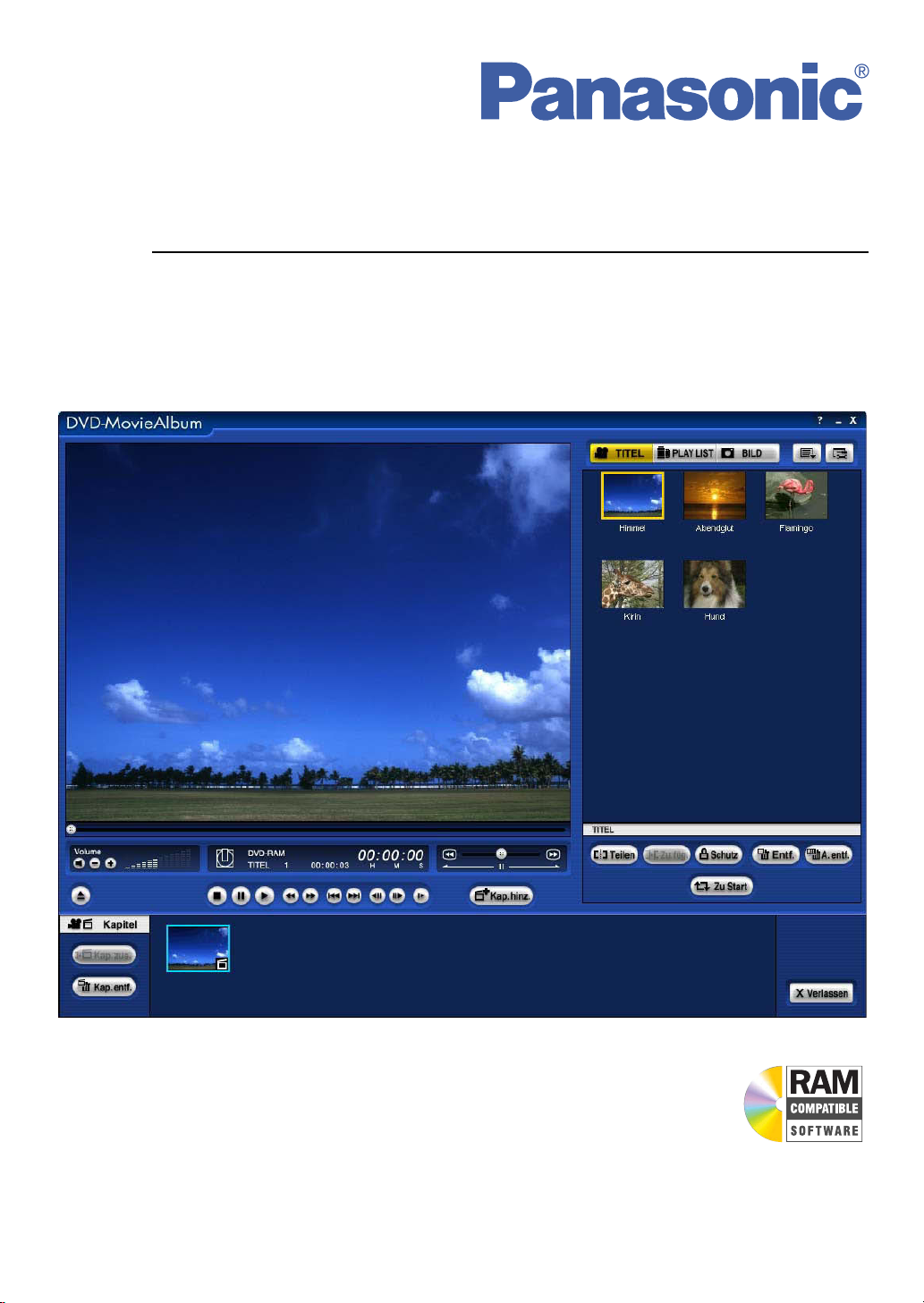
Deckblatt
Bedienungsanleitung
DVD-VR Schnitt-Software
Model No.
VW-DTD10E
DVD-MovieAlbumSE 4
Wir danken Ihnen dafür, dass Sie sich für DVD-MovieAlbumSE 4 entschieden haben.
Bitte lesen Sie diese Bedienungsanleitung vor der Inbetriebnahme des Gerätes
vollständig durch.
Page 2
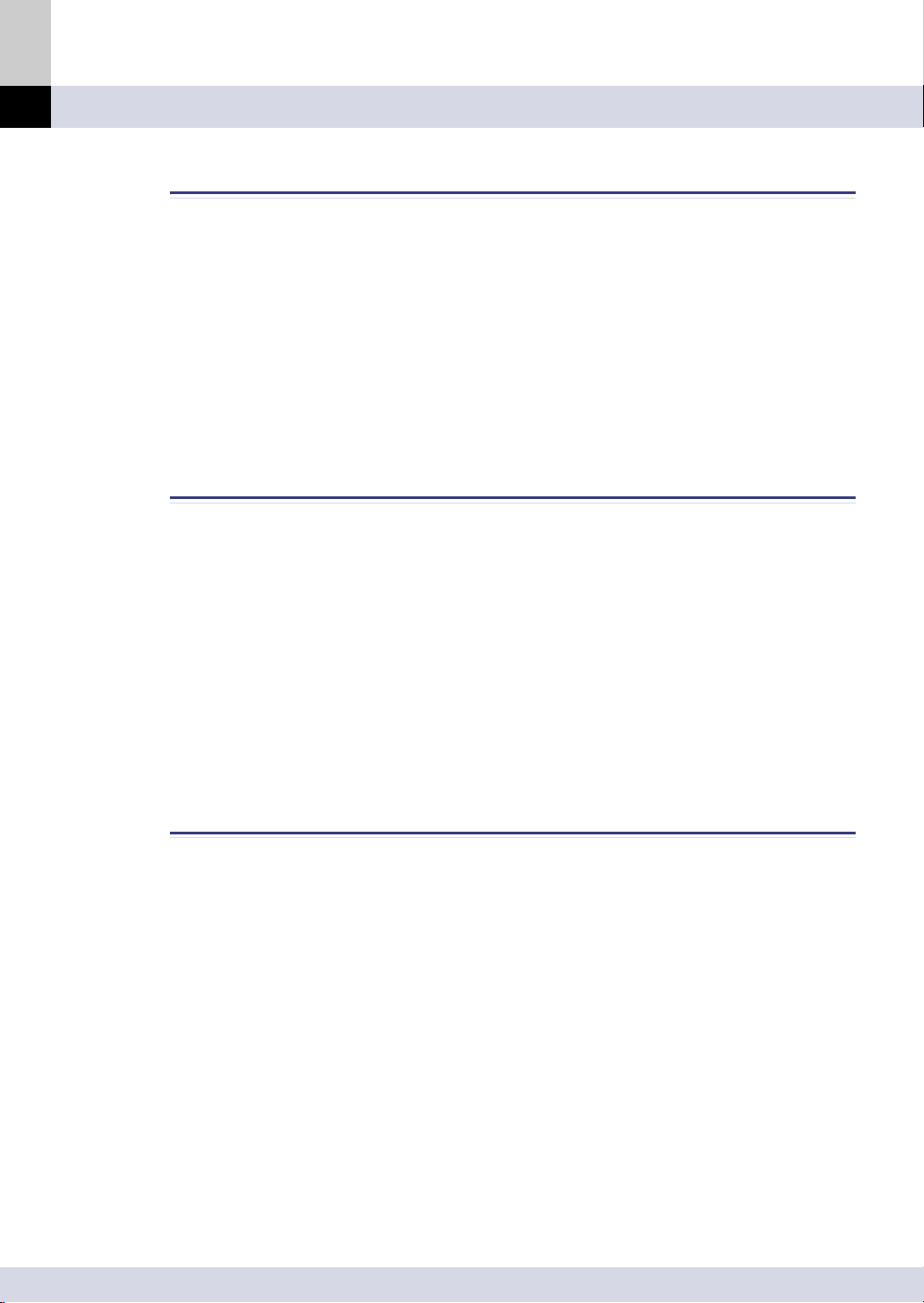
Inhalt
Lesen Sie dies hier zuerst
Vorwort ............................................................................................ 5
Was ist DVD-MovieAlbum? .................................................................................. 5
Vor dem Gebrauch: .............................................................................................. 5
Funktionen....................................................................................... 6
Aufnahmefunktion ................................................................................................ 6
Wiedergabefunktion ............................................................................................. 7
Bearbeitungsfunktion ............................................................................................ 7
Info zum Umschalten des Modus ....................................................................... 10
Überprüfungen und Vorbereitungen vor dem
Gebrauch
Bestätigung der Umgebung der angeschlossenen Ausrüstung .... 11
Zu den Betriebsbedingungen ............................................................................. 11
Anforderung................................................................................... 12
Anforderung bei der Verwendung von DVD-MovieAlbum .................................. 12
Installieren von DVD-MovieAlbum................................................. 14
Software deinstallieren .................................................................. 15
Einstellung der Umgebung für das DVD-RAM Laufwerk............... 17
Wenn Sie Windows XP oder 2000 Professional verwenden: ............................. 17
Wie man eine DVD-RAM Diskette formatiert................................. 19
Probieren Sie diese Software aus!
DVD-MovieAlbum starten / beenden............................................. 21
DVD-MovieAlbum starten ................................................................................... 21
Eine Diskette beenden / auswerfen .................................................................... 23
Wenn Sie ein DVD-ROM Laufwerk verwenden: ................................................. 24
Identifikation von Teilen und Effekt................................................ 25
Modus Titel (1) .................................................................................................. 25
Modus Titel (2) .................................................................................................. 26
Modus Titel (3) ................................................................................................... 27
Modus PLAY LIST .............................................................................................. 28
Modus Standbild ................................................................................................. 29
Tafel der Zustandsanzeige in jedem Modus ...................................................... 30
Verwendung des Modus Titel........................................................ 31
Wiedergabe eines Titels ..................................................................................... 31
Die Verwendung der verschiedenen Betriebstasten .......................................... 33
Verwendung des Zeitschiebers .......................................................................... 35
- 2 -
Page 3
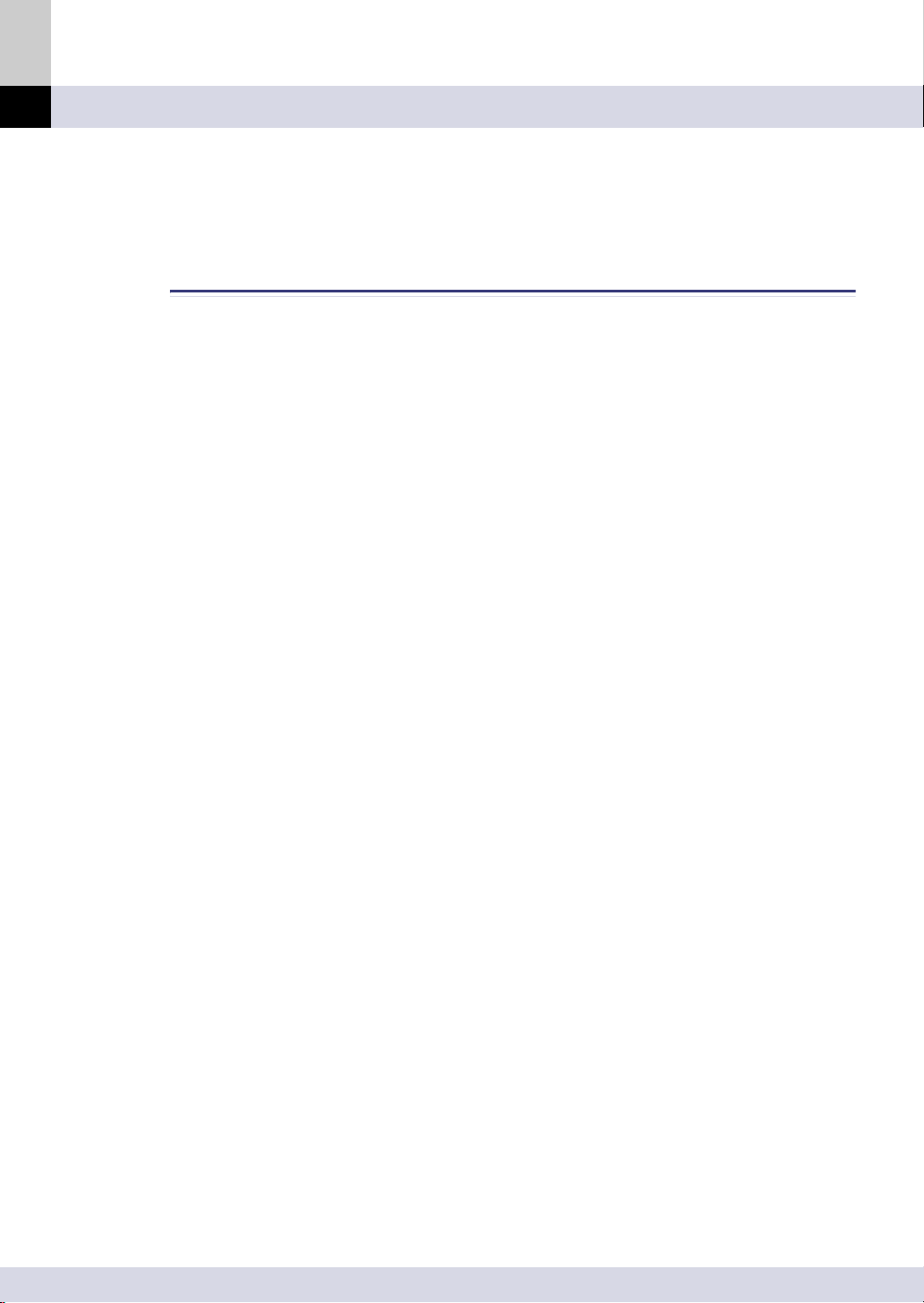
Inhalt
Verwendung der Sprungsuche ........................................................................... 36
Verwendung des Kontextmenüs ........................................................................ 37
Modus Suchen Schritt ........................................................................................ 38
Versuchen Sie, diese Software öfter zu verwenden!
Titelbearbeitung............................................................................. 39
Einen Titel schreibschützen ............................................................................... 40
Einen Titel teilen ................................................................................................. 41
Titel zusammenfügen ......................................................................................... 43
Entfernen der gewählten Titel ............................................................................ 44
Alle Titel entfernen ............................................................................................. 45
Einen Titel bewegen ........................................................................................... 46
Anzeige Titelinformation ..................................................................................... 47
Erstellen des Kapitels ......................................................................................... 48
Ändern des Kapitelnamens ................................................................................ 50
Kapitel zusammenfügen ..................................................................................... 51
Kapitel entfernen ................................................................................................ 52
Anwendung von 3D-Title STUDIO ..................................................................... 53
Einen Titel exportieren................................................................... 54
Alle Titel exportieren ........................................................................................... 54
Exportieren des Lieblingstitels ............................................................................ 56
Exportieren des Lieblingskapitels in einem Titel ................................................ 57
Ein Standbild exportieren ................................................................................... 58
Erstellung und Bearbeitung einer PLAY LIST ............................... 60
Eine neue PLAY LIST erstellen .......................................................................... 62
Alle gewählten Titel in einer PLAY LIST registrieren. ................................. 62
Ein Teil eines gewählten Titels in einer PLAY LIST registrieren. ................ 64
Bearbeiten einer PLAY LIST .............................................................................. 66
Hinzufügen eines Kapitels:.......................................................................... 66
Ändern des Kapitelnamens ......................................................................... 67
Bewegen eines Kapitels .............................................................................. 68
Entfernen eines Kapitels ............................................................................. 70
Entfernen einer PLAY LIST ................................................................................ 71
Wiedergabe einer PLAY LIST ............................................................................ 72
Informationsanzeige der PLAY LIST .................................................................. 73
Eine PLAY LIST exportieren.......................................................... 74
Eine willkürliche PLAY LIST exportieren ............................................................ 74
Exportieren eines beliebigen Kapitels ................................................................ 74
Ein Standbild exportieren ................................................................................... 74
Verwendung des Standbildmodus................................................. 75
Wiedergabe von Standbildern ............................................................................ 75
Bearbeiten von Standbildern .............................................................................. 76
Hinzufügen von JPEG Dateien und TIFF (unkomprimiert) Dateien ............ 76
Löschen von JPEG Dateien oder TIFF (unkomprimiert) Dateien................ 77
- 3 -
Page 4

Inhalt
Einstellung der Umgebung............................................................ 79
Display einstellen ............................................................................................... 80
Einstellung Bearbeitung ..................................................................................... 82
Einstellung Abspielen ......................................................................................... 83
Einstellung Wiedergabe (Standbilder) ................................................................ 84
Geräteeinstellung ............................................................................................... 85
Hilfsfunktionen............................................................................... 87
Verwenden Sie die Hilfsfunktionen des Modus Titel. ......................................... 87
Importieren eines Bildes aus einer Datei .................................................... 87
Bilder in eine Datei exportieren ................................................................... 91
DVErfassung ............................................................................................... 91
Einstellungen Miniaturansicht ..................................................................... 91
Anzeige Disketteninformation ..................................................................... 92
Verwenden Sie die Hilfsfunktionen des Modus PLAY LIST. .............................. 93
Bilder in eine Datei exportieren ................................................................... 93
Einstellungen Miniaturansicht ..................................................................... 93
Anzeige Disketteninformation ..................................................................... 93
[DVD-MovieAlbum Videoeinstellung] einstellen ............................ 94
Kopieren einer Diskette im Videoaufnahmeformat........................ 95
[1] Von einer DVD-RAM Diskette auf die Festplatte kopieren. ........................... 97
[2] Von der Festplatte in eine DVD-RAM Diskette kopieren. .............................. 99
Falls notwendig!
Probleme!? .................................................................................. 101
Beim Starten oder bei der Wiedergabe: ........................................................... 101
Bei der Bearbeitung .......................................................................................... 105
Bei der Aufnahme ............................................................................................. 107
- 4 -
Page 5
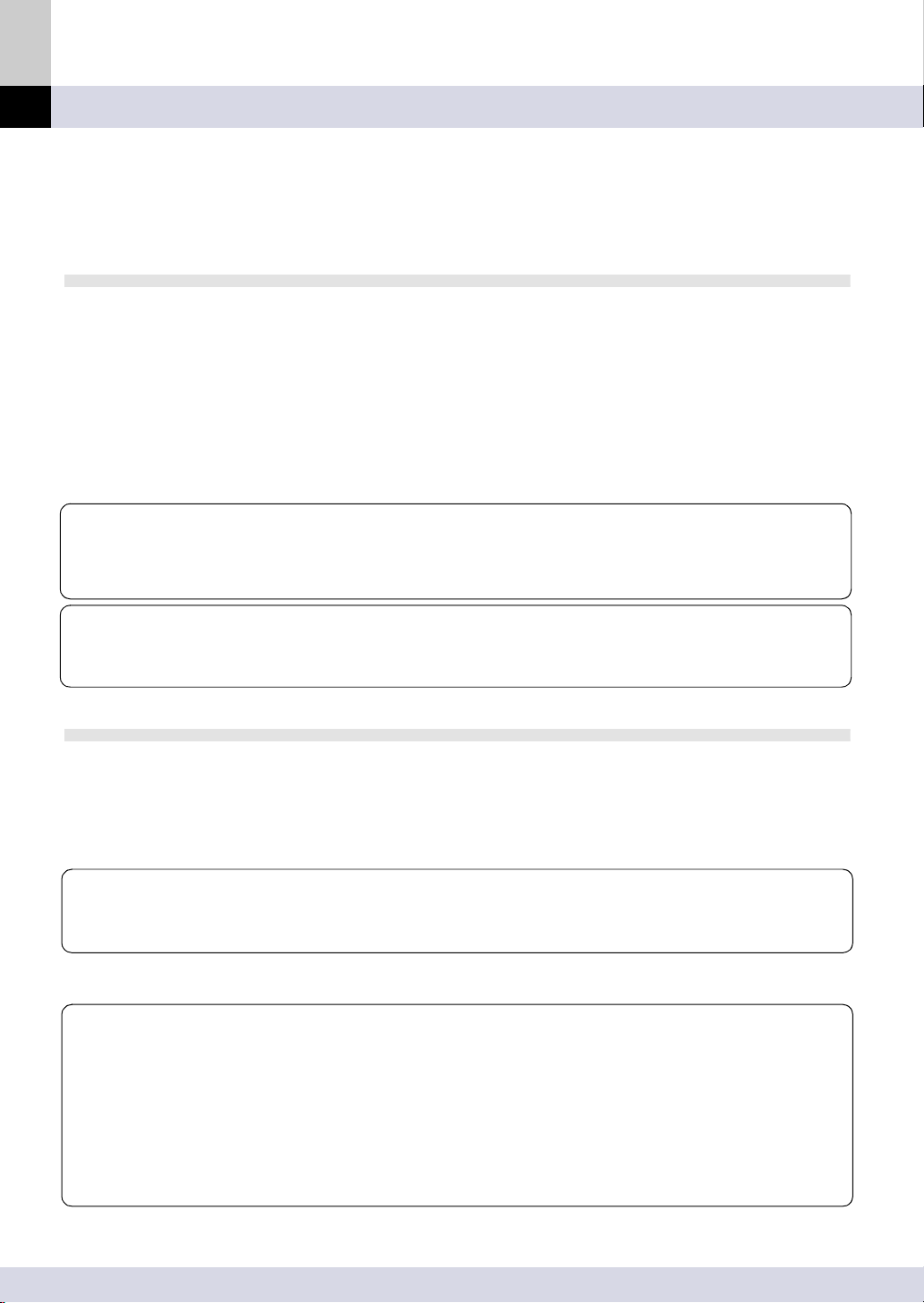
Lesen Sie dies hier zuerst
Vorwort
Lesen Sie dies hier zuerst
Vorwort
Was ist DVD-MovieAlbum?
Diese Software, kombiniert mit einem 4,7 GB DVD-RAM Laufwerk, lieferte eine Aufnahme-, Wiedergabe- und
Bearbeitungsumgebung auf einem Personalcomputer für Videos welche dem “Videoaufnahmestandard” (*1)
des DVD Forums entsprechen.
Diese Software bietet folgende Bearbeitungsfunktionen: Sie ermöglicht eine mit einem DVD
Videoaufnahmegerät kompatible Diskette zu erstellen, mit einem DVD Videogerät aufgenommene Videos
wiederzugeben, unnötige Daten zu löschen, eine PLAY LIST (Wiedergabeliste) mit Maus und Tastatur zu
erstellen und Titelnamen auf dem Personalcomputer zu registrieren oder zu ändern.
(*1)
Die Standards zur Aufnahme von Video und Audio auf einer DVD, wie z.B. DVD-RAM. Videos und
Audios, die in Übereinstimmung mit diesem Standard auf DVD-RAM Disketten aufgenommen wurden,
können mit dieser Software auf einem DVD Aufnahmegerät oder einem Personalcomputer
wiedergegeben oder bearbeitet werden.
• Wenn mit einem DVD-ROM Laufwerk kombiniert, erscheit eine Schreibschutzmarkierung im Fenster der
Titelbearbeitung. (Die Virtuelle Bearbeitung ist jedoch auf einem Personalcomputer erlaubt.)
• Dieses Handbuch beschreibt den Betrieb dieser Software in Kombination mit einem DVD-RAM Laufwerk.
• In diesem Handbuch wird DVD-MovieAlbumSE 4 als DVD-MovieAlbum bezeichnet.
• Copyright geschützte Videos können von DVD-MovieAlbum nicht wiedergegeben oder bearbeitet werden.
Anmerkung:
Die folgende Funktion wird von dieser Version von DVD-MovieAlbum nicht unterstützt.
• Eine Funktion zur Verbindung mit der Software zur Erstellung von DVD-Video.
• DVErfassung (@91)
Vor dem Gebrauch:
∫ Für wichtige Aufnahmen oder Bearbeitungen:
Wenn wichtige Aufnahmen oder Bearbeitungen durchgeführt werden, führen Sie bitte eine Testaufnahme bzw.
-bearbeitung aus, um sicher zu stellen, dass die Aktivität korrekt ausgeführt werden kann.
• Wir sind nicht verantwortlich für Verluste oder Schäden an Daten, die durch Störungen auftreten, während
diese Software, das DVD-RAM Laufwerk und/oder die DVD-RAM Diskette verwendet werden.
∫ Copyright
• Die von Ihnen aufgenommenen oder bearbeiteten Daten dürfen nur zum persönlichen Gebrauch verwendet
werden und dürfen nicht ohne Erlaubnis des Inhabers des Copyrights verwendet werden.
• Je nach der Umgebung, in der der Personalcomputer verwendet wird, können sich die effektive Beschreibung und
die Bildschirmanzeige von denen unterscheiden, die in dem Anwendungshandbuch beschrieben sind. Bitte haben
Sie für diese Unterschiede Verständnis.
• Die grundlegenden Tätigkeiten bzw. Begriffe werden hier nicht erklärt. Bitte beziehen Sie sich dafür auf die
Anwendungshandbücher Ihres Computers.
• Windows
Staaten und anderen Ländern. (Der offizielle Name von Windows ist Microsoft Windows Operating System.)
• Pentium
• Acrobat® ist ein eingetragenes Handelszeichen von Adobe Systems Incorporated.
• Sonstige Firmennamen und Produktnamen sind Handelsmarken oder eingetragene Handelsmarken der jeweiligen
Firmen.
• LEADTOOLS
Copyright© 2001 LEAD Technologies, Inc.
• Hergestellt unter Lizenz von Dolby Laboratories.
Dolby und das Doppel-D-Symbol sind Warenzeichen von Dolby Laboratories.
Vertrauliches, nicht veröffentlichtes Material. Copyright 1992-1997 Dolby Laboratories. Alle Rechte vorbehalten.
®
, Microsoft®, DirectX® sind eingetragene Handelszeichen der Microsoft Corporation in den Vereinigten
®
und Celeron® sind Handelszeichen oder eingetragene Handelszeichen der Intel Corporation.
- 5 -
Page 6
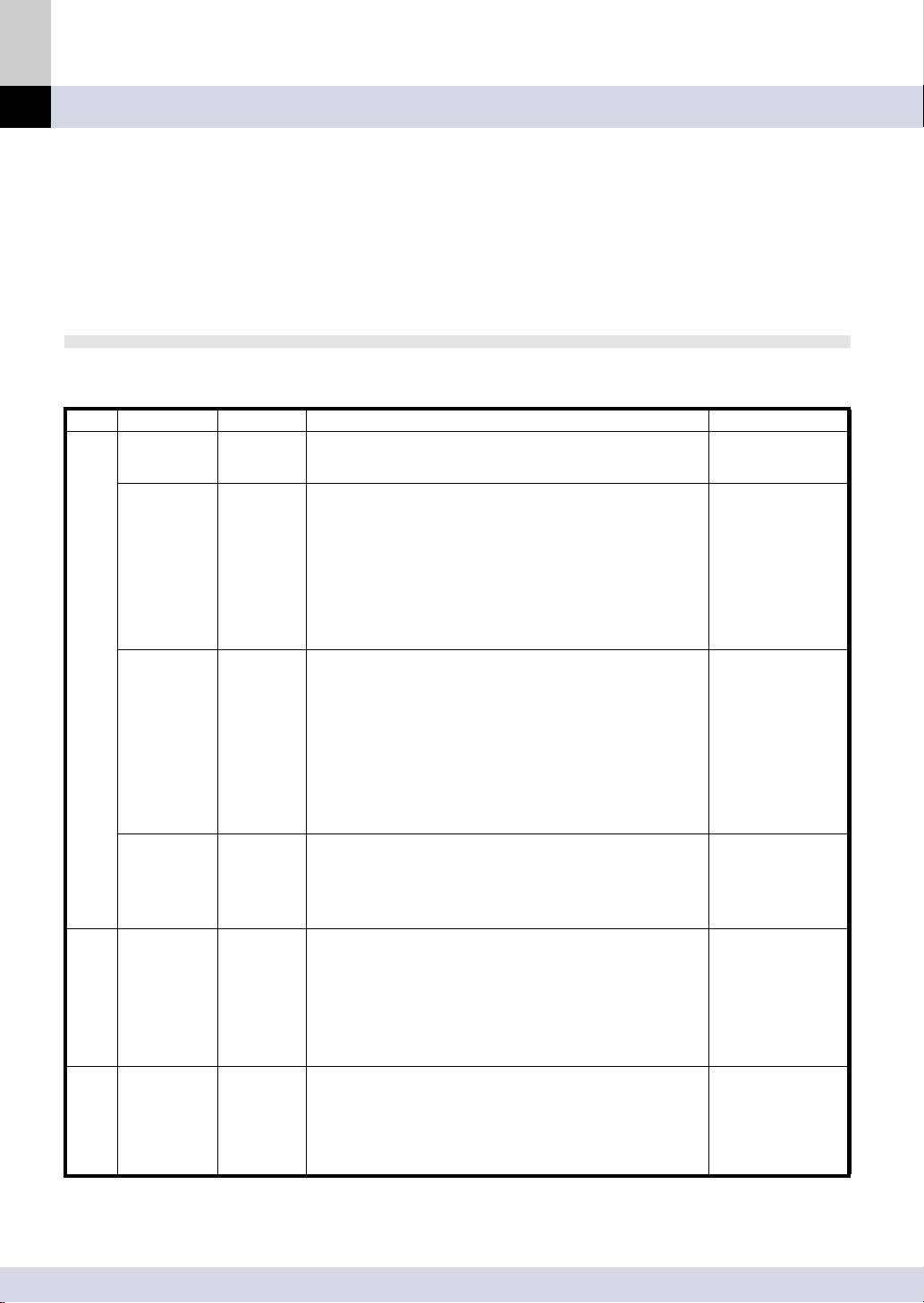
Lesen Sie dies hier zuerst
Funktionen
Funktionen
DVD-MovieAlbum ermöglicht es, mit einem DVD Videoaufnahmegerät aufgenommene Bilder auf einem
Personalcomputer wiederzugeben oder zu bearbeiten. Die Bearbeitungssoftware für DV Movie-Bilder
MotionDV STUDIO ermöglicht bearbeitete Bilder (AVI Datei im DV Format) welche von einer digitalen
Videokamera gemacht wurden auf eine DVD-RAM Diskette aufzunehmen. (Die Bilder werden im
Videoaufnahmeformat aufgenommen.)
Aufnahmefunktion
DVD-MovieAlbum unterstützt viele Arten von Dateiformaten.
Dateiformate welche importiert werden können
Typ Dateiformat Erweiterung Beschreibung Hinweise
Video AVI Datei im
DV Format
MPEG2 Datei
im MTV
Format
MPEG2 Datei *.MPG
MPEG Datei
im SD-Video
Format
Stand
Standbilddatei *.BMP
bild
Audio Audiodatei *.WAV • Dies bezeichnet eine WAVE Datei im PCM Format importiert
*.AVI • Dies bezeichnet eine AVI Datei im DV Format welche von
*.MTV • Dies Bezeichnet eine Datei mit MPEG2 Daten gepaart mit
*.MPEG
*.M2P
*.MOD • Bezeichnet eine MPEG2 Datei welche im Format SD-Video
*.JPG
*.JPEG
*.TIF
*.TIFF
einer Bearbeitungssoftware für DV Movies in die Festplatte
importiert wurde. (Typ 1 oder Typ 2)
einer Datei der Erweiterung .MTV (Datei der
Importinformation).
Test.mpg:MPEG2 Datei (Die Erweiterung ändert sich
abhängig von der verwendeten Software. Z.B. Test.m2p)
Test.mtv:Eine Datei welche mit dem
Videoaufnahmestandard übereinstimmt und wichtige
Informationen enthält
• Zur Aufnahme von MPEG2 Dateien im MTV Format,
konsultieren Sie die Bedienungsanleitung der verwendeten
Software.
• Dies Bezeichnet eine MPEG2 Datei ohne die Datei mit der
Importinformation (Erweiterung: .MTV).
• Sie können die folgenden MPEG2 Dateien importieren.
Auflösung:720k480(576),704k480(576), 352k480(576),
352k240(288)
* Der Wert in () ist anwendbar auf das TV System PAL.
* Wenn die Auflösung der Datei 352k240 (288) ist, muss
sie im Fotogrammtyp codiert werden.
Audio: MPEG1 Layer2, LPCM, Dolby Digital
Samplingfrequenz: 44,1 kHz / 48 kHz
Kanal: Monaural / Stereo
(*3)(*4)(*5)
Hinweis
Entertainment Profile mit einer SD Multikamera u.s.w.
aufgenommen wurde.
• Die PGI Datei und MOI Datei in der gleichen Datei werden
auch benötigt um Dateien zu importieren. Löschen oder
verändern Sie sie nicht.
• Dies bezeichnet Standbilddateien wie z.B. BMP, JPEG oder
TIFF (unkomprimiert) welche in die Festplatte importiert
wurden.
Bildgröße: 34k34 ~ 6144k4096
Sampling: 4:2:2 oder 4:2:0 (nur bei JPEG)
von der Festplatte.
• Sie können die folgenden WAVE Dateien importieren.
Samplingfrequenz: 44,1 kHz / 48 kHz
Bit: 8 Bit / 16 Bit
Kanal: Monaural / Stereo
Wiedergabezeit: 10 Minuten oder weniger
• Hinweis
• Ändern Sie nicht
• Hinweis
• Hinweis
• Sie können keine
• Dieses Dateiformat
• Dateien mit der
• Dieses Dateiformat
(*1)
den Dateinamen.
Wenn er geändert
wird, kann das
Video in der Datei
nicht importiert
werden.
(*1)
(*2)
MPEG4 Dateien
aufnehmen welche
auf der SD-Karte
aufgenommen
sind.
unterstützt kein
komprimiertes
TIFF Format.
Erweiterung .BMP
können nicht im
Standbildmodus
verwendet werden.
unterstützt kein
komprimiertes
Audio Format.
- 6 -
Page 7
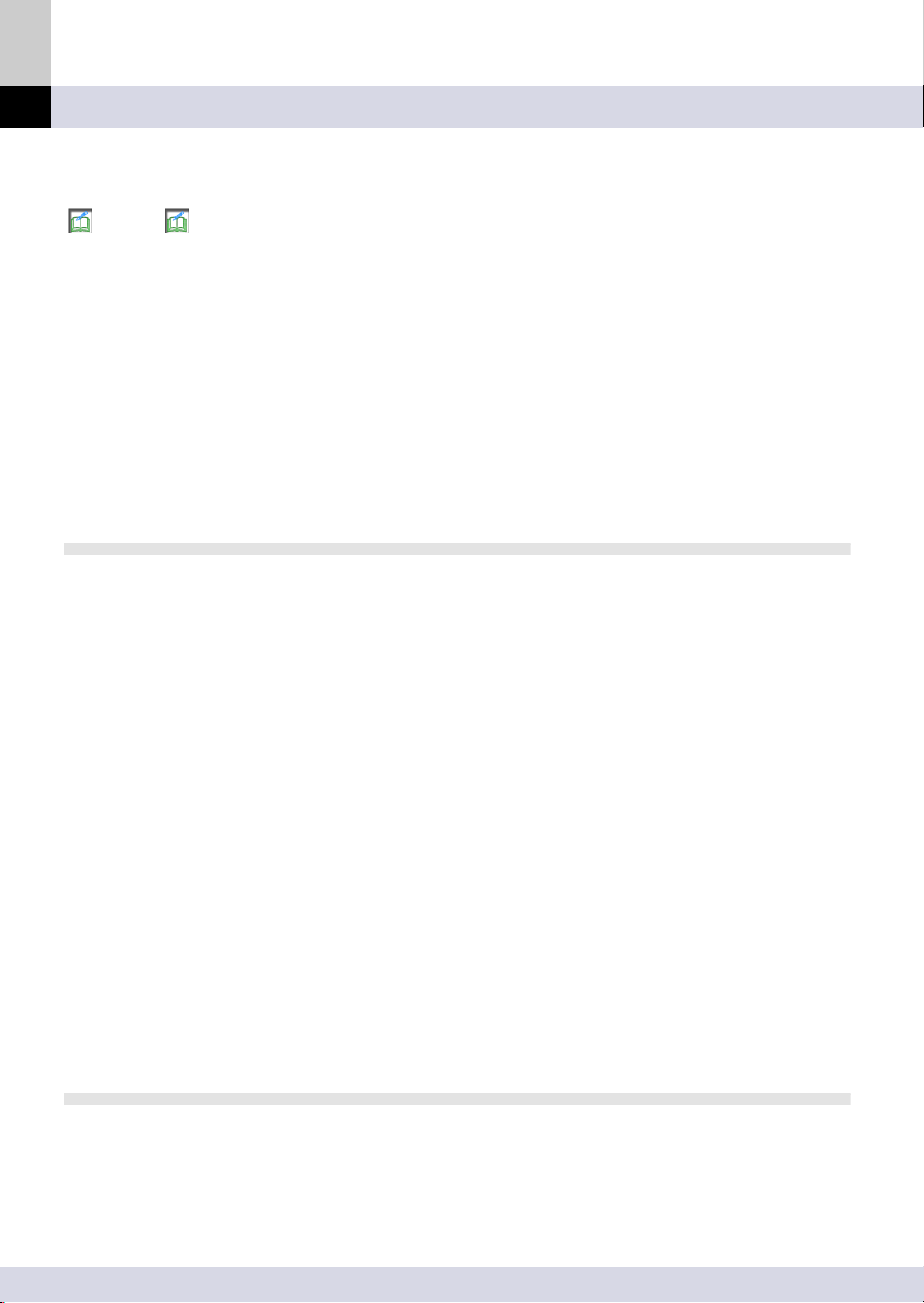
Lesen Sie dies hier zuerst
Funktionen
(Fortsetzung: Aufnahmefunktion)
Hinweis:
(*1)
Sie können den Aufnahmemodus aus 3 Modi wählen: Modus Hohe Qualität (XP) (max. ca. 1 Stunde),
Modus Standard (SP) (max. ca. 2 Stunden) und Modus Long (LP) (max. ca. 4 Stunden).
(*2)
Abhängig vom aufgenommenen Video, könnte es erforderlich sein in das Video zu konvertieren welches
dem Videoaufnahmeformat entspricht. In diesem Fall, dauert der Import länger oder die Bildqualität
verschlechtert sich, weil das Video neu decodiert werden muss.
(*3)
Wenn Sie das Video durch neue Decodierung importieren, wird das Audioformat immer auf Dolby Digital
fixiert. Abhängig von der Version dieser Software könnte das Audioformat jedoch auch immer auf
MPEG1 fixiert werden.
(*4)
MPEG2 Dateien könnten abhängig von der für die Erfassung verwendeten Karte oder der Software
welche die MPEG2 Datei erstellt nicht von dieser Software importiert werden. Der Import könnte pausiert
werden wenn ein Problem im Stream vorliegt, auch wenn es kein Problem bei der Wiedergabe gibt.
(*5)
Wir empfehlen MPEG2 Dateien welche mit Moduseinstellungen erstellt wurden welche kompatibel mit
der DVD des Imports sind.
Wiedergabefunktion
Ermöglicht es, Aufnahmedateien der DVD-RAM Diskette im Videoaufnahmeformat abzuspielen. Nachdem
diese Software aktiviert wurde, geben Sie einfach eine DVD-RAM Diskette in das DVD-RAM Laufwerk und die
aufgenommenen Inhalte werden automatisch gezeigt. (Automatische Montage) Klicken Sie einen Titel doppelt,
und er wir wiedergegeben.
∫ Wiedergabe von Titeln durch auswählen der Miniaturansichten
(*1)
Aktivieren Sie diese Software und legen Sie eine bespielte Diskette in das DVD-RAM Laufwerk, und die
Anfangsbilder der aufgenommenen Titel werden automatisch als Miniaturansicht angezeigt. Klicken Sie
einen Titel welchen sie sehen möchten
(*2)
einfach doppelt um ihn wiederzugeben.
Die Miniaturansicht des Titels kann mit einem gewünschten Bild ausgetauscht werden.
(*1)
Eine Miniaturansicht ist ein kleines Standbild eines beliebigen Fotogramms des Titels. Es kann als
repräsentatives Bild des Titels oder der PLAY LIST eingestellt werden. Auch ein Kapitel kann als
Miniaturansicht angezeigt werden.
(*2)
Ein Titel ist eine Einheit von Video und Audio welche kontinuierlich aufgenommen wurde.
∫ Einfaches Finden des Beginns einer aufgenommenen Sequenz, die man ansehen möchte, durch die
PLAY LIST oder die Indexfunktion
Durch einfügen von Kapiteln in die gewünschten Szenen des aufgenommenen Titels oder durch erstellen
einer PLAY LIST kann der Beginn eines Kapitels in einem Titel als Miniaturansicht angezeigt werden und die
Wiedergabe an dieser Position gestartet werden. (Konsultieren Sie “Bearbeitungsfunktion” auf der Rechten
Seite zum einfügen eines Kapitels und zum erstellen einer PLAY LIST.)
∫ Extrem schnelle Sprungsuche mit einer 128 mal so hohen Höchstgeschwindigkeit.
Extrem schnelle Sprungsuche mit einer 128 mal so hohen Höchstgeschwindigkeit ermöglicht Ihnen den
anzuzeigenden Start der aufgenommenen Sequenz zu finden.
Bearbeitungsfunktion
In dieser Software werden die Funktionen Bearbeitung Kapitel oder Bearbeitung PLAY LIST als Bearbeitung
bezeichnet. Kapitel können zu den anzuzeigenden Fotogrammen des aktuell aufgenommenen Originalbildes
hinzugefügt werden und PLAY LIST können durch wählen der gewünschten Kapitel mit der Tastatur und Maus
erstellt werden.
- 7 -
Page 8
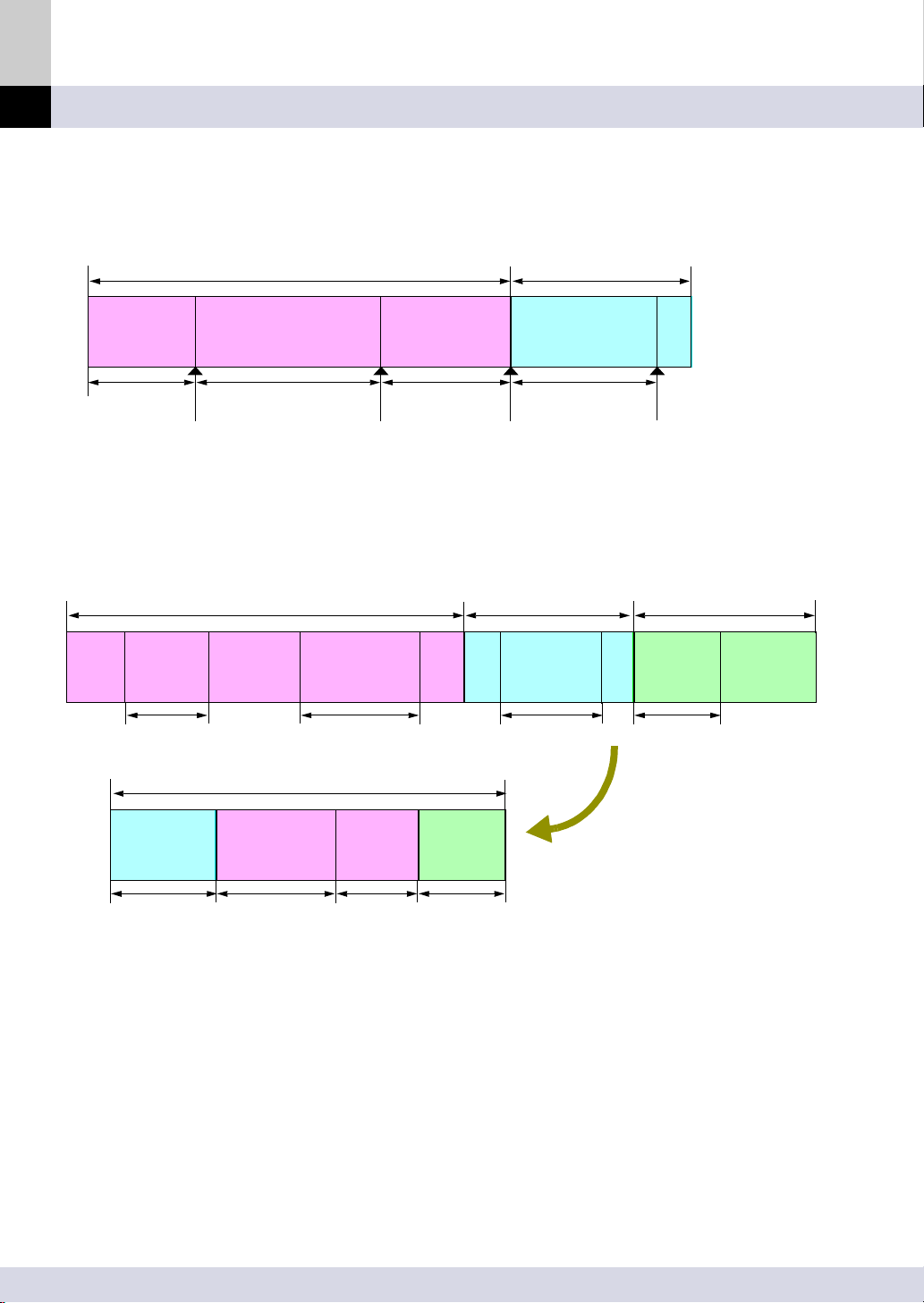
Lesen Sie dies hier zuerst
Funktionen
∫ Kapitelerstellung (Kapitelbearbeitung)
Sie können die Szenen welche sehen möchten finden, indem Sie den Kapitelpunkt an der gewünschten
Position hinzufügen.
Zum Beispiel können Sie ein Menü einer populären Musikshow erstellen, indem Sie die Namen der Songs
(Kapitelname) zum Kapitel hinzufügen.
Titel BTitel A
Musik1 Musik2 Musik3 Ereignis
Kapitel1 Kapitel2 Kapitel3 Kapitel1
Kapitelpunkt Kapitelpunkt Kapitelpunkt Kapitelpunkt
Die obere Illustration ist eine konzeptuelle Datenstruktur. Sie unterscheidet sich von der aktuellen
Datenstruktur.
∫ PLAY LIST bearbeiten
Ermöglicht die Erstellung dr gewünschten PLAY LIST durch wählen der Kapitel welche Sie sehen möchten.
Die PLAY LIST kann aus verschiedenen Titeln erstellt werden. Dies ist eine Bearbeitungsfunktion welche
auch ermöglicht die Kapitel in einer beliebigen Reihenfolge wiederzugeben.
Titel A Titel B Titel C
Musik1 Musik3-5 Ereignis Bild
Kapitel1 Kapitel2 Kapitel3 Kapitel4
Wiedergabe PLAY LIST
Ereignis Musik3-5 Musik1 Bild
Kapitel3 Kapitel2 Kapitel1 Kapite4
Die o.g. beschriebene Abbildung ist eine konzeptionelle Abbildung. Sie unterscheidet sich von der aktuellen
Datenstruktur.
∫ Bildexportfunktion
Titel, Kapitel und PLAY LIST können als Dateien im MPEG2 oder BMP Format exportiert (ausgegeben)
werden. Die exportierten Dateien können zur Erzeugung von DVD-Videos usw. verwendet werden (um ein
DVD-Video zu erzeugen, ist eine Anwendungssoftware nötig).
Wenn Bilder exportiert werden, wird auch ein Menü im HTML Format erzeugt, das mit einem Browser
angesehen werden kann. Wenn Ordner welche Dateien enthalten die gleichzeitig mit der gewünschten Datei
ausgegeben werden auf eine DVD-R oder CD-R gebrannt werden, kann damit eine Diskette mit Menü
erstellt werden die einfach durch klicken auf den Titel, das Kapitel oder die PLAY LIST wiedergegeben
werden kann. (Ein MPEG2 Decoder ist für die Wiedergabe der Bilder erforderlich.)
∫ Schreibschutz der Titel einstellen und entfernen
Sie können bei jedem Titel der Schreibschutz einstellen oder entfernen. Diese Funktion ermöglicht Ihnen
- 8 -
Page 9
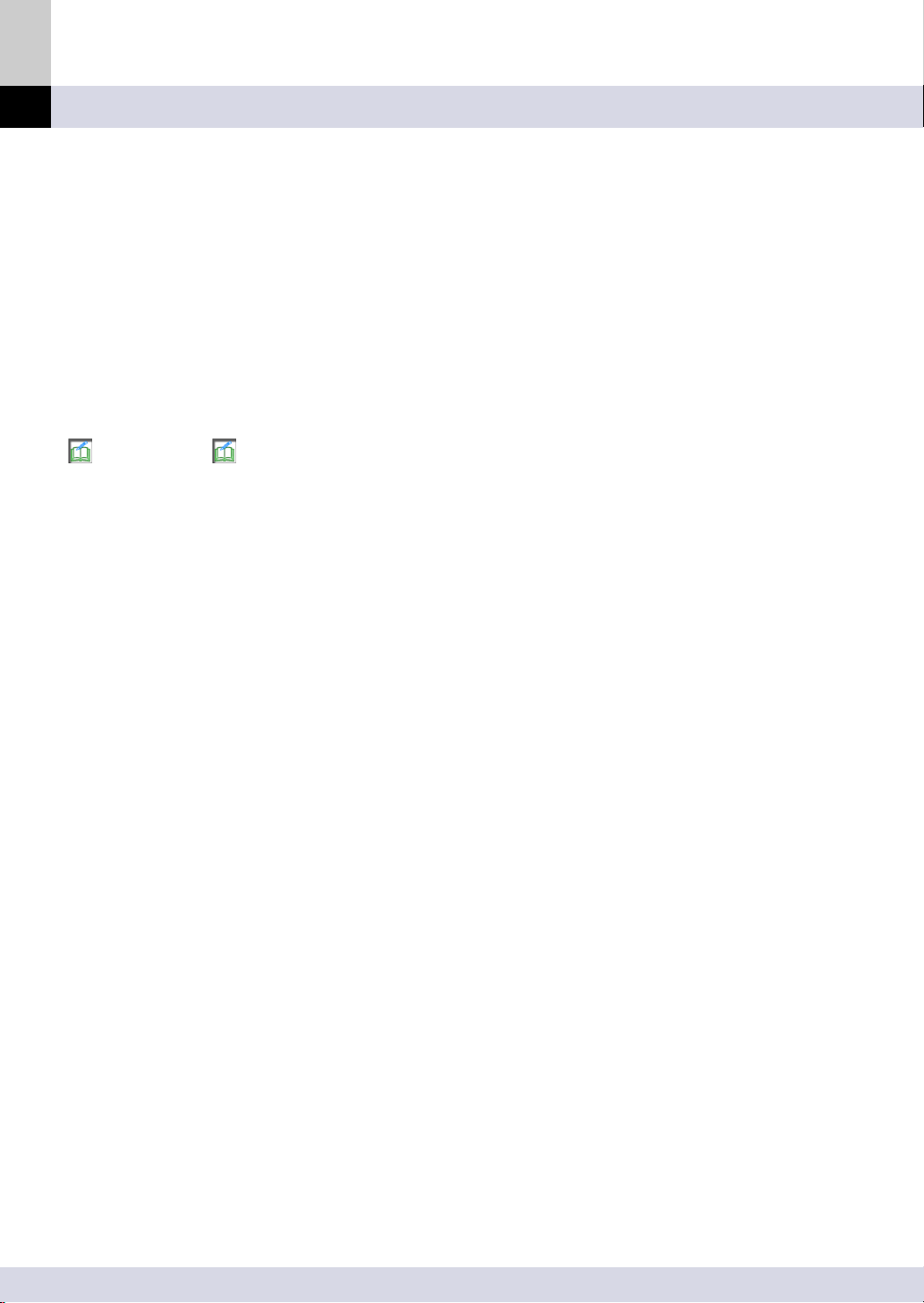
Lesen Sie dies hier zuerst
Funktionen
Probleme durch versehendliches bearbeiten oder löschen der Titel zu vermeiden.
∫ Teilen, kombinieren, löschen von Titeln und löschen aller Titel
Titel können geteilt, kombiniert oder gelöscht werden. Beim löschen können Sie zwischen Einzeltitel löschen
und alle Titel löschen wählen. Sie können auch die Miniaturansicht des Titels oder den Titelnamen ändern.
∫ Hinzufügen von 3D Titeln
Sie können dem Anfang des Titels 3D Animationen und 3D Zeichen (3D Schriften) hinzufügen.
∫ Virtuelle Bearbeitungsfunktion auf dem DVD-ROM Laufwerk
Auch wenn Sie ein DVD-ROM Laufwerk verwenden, können Sie mit dieser Software Titel und PLAY LIST
bearbeiten. (Die Bearbeitungsinformation wird auf dem Personalcomputer gespeichert und kann verwendet
werden, wenn die DVD-RAM Diskette verwendet wird.)
Anmerkungen:
Zu Kapiteln
• Die maximale auf einer Seite der DVD-RAM einstellbare Anzahl von Kapiteln ist 999.
• Die maximale auf einer Seite der DVD-RAM einstellbare Anzahl von betitelten Kapiteln ist 99. (Wenn 99
betitelte Kapitel erstellt wurden, sind die verbleibenden 900 Kapitel ohne Titel.)
• Die Kapitel werden immer nach Datum und Uhrzeit sortiert. Die Reihenfolge der Wiedergabe kann nicht
geändert werden. Wenn Sie die Kapitel in einer bestimmten Reihenfolge wiedergeben möchten,
verwenden Sie eine PLAY LIST anstatt des Kapitels.
Zur PLAY LIST:
• Die Höchstanzahl an PLAY LIST, die auf einer Seite einer DVD-RAM Diskette registriert werden können,
beträgt 99.
• Die maximale auf einer Seite der DVD-RAM registrierbare Anzahl von Kapiteln ist 999.
• Die Bearbeitungsauflösung beträgt ungefähr 0,5 Sekunden. Die Bearbeitung nach Einzelbildern wird nicht
unterstützt.
Grundsätzliche Vorgehensweise zur Bearbeitung
Es wird empfohlen die folgende Vorgehensweise zur Bearbeitung aufgenommener Titel einzuhalten. Wenn
Titel nach der Bearbeitung der PLAY LIST geteilt oder gelöscht werden, werden die Kapitel welche diese
Titel verwenden aus der PLAY LIST gelöscht.
1.Wenn unnötige Bilder vorhanden sind, löschen Sie erst unnötige Bereiche mit der Funktion Teilen
oder Löschen. (@
2.Kombinieren Sie die Titel zu einer geeigneten Größe mit der Funktion Kombinieren. (@43)
3.Geben sie jedem Titel einen einfach zu identifizierenden Namen. (@47)
4.Führen Sie die Bearbeitung der Kapitel oder PLAY LIST aus um ein geeignetes Menü zu erstellen.
(@48, 50, 62 - 73)
41, 44)
- 9 -
Page 10
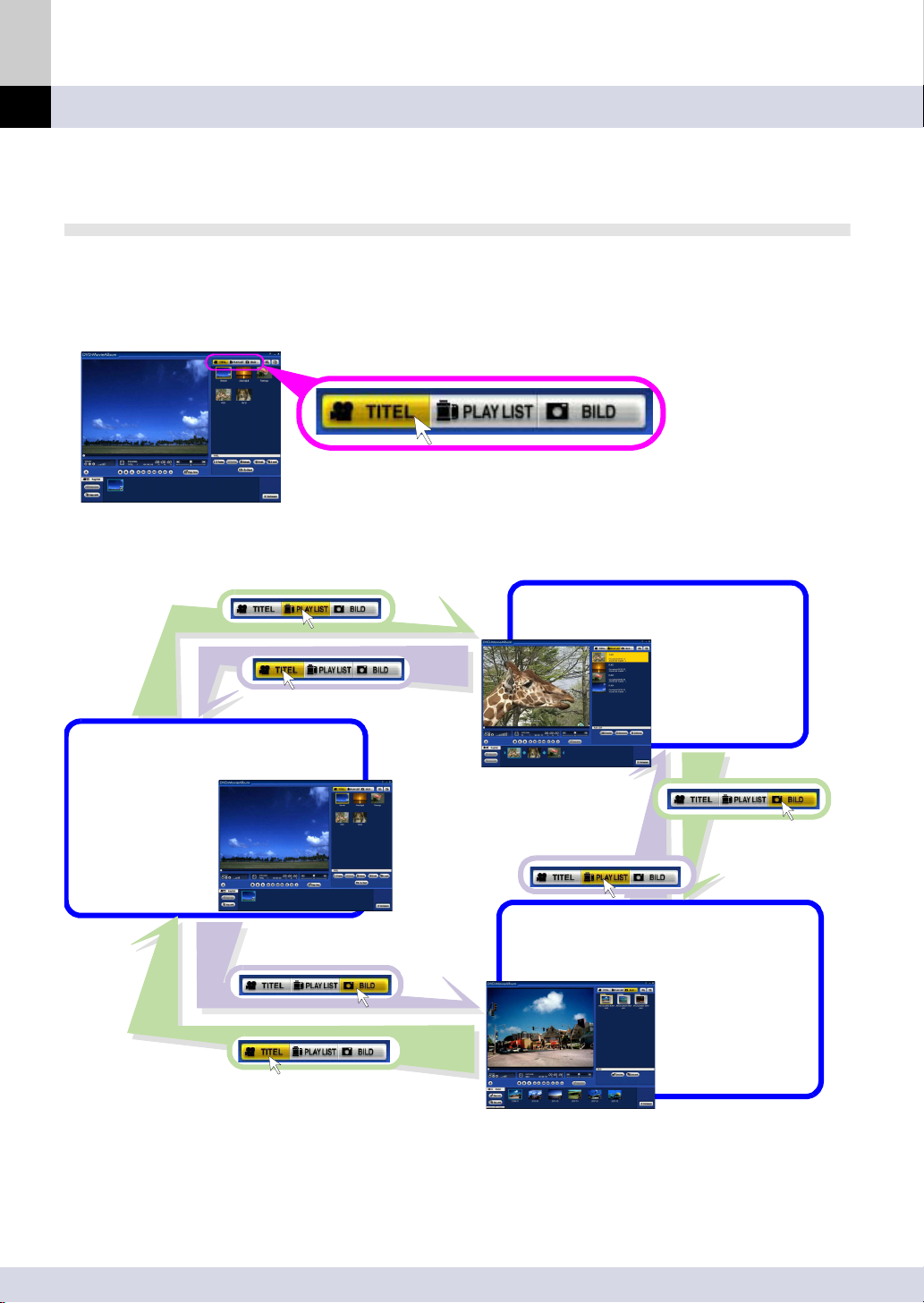
Lesen Sie dies hier zuerst
Funktionen
Info zum Umschalten des Modus
Sie können in DVD-MovieAlbum den Modus in “Modus Titel”, “Modus PLAY LIST” und “Modus Standbild”
umschalten.
Für Details konsultieren Sie bitte die Seiten des jeweiligen Modus.
Klicken Sie die Registrierkarte der Modusumschaltung um in den jeweiligen Modus zu schalten.
Registrierkarte der Modusumschaltung
[Modus Titel] (@25)
Sie können den Titel teilen,
kombinieren,
löschen oder ihn
wiedergeben.
[Modus PLAY LIST] (@28)
Sie können Ihre gewünschten Kapitel
aus vielen Titeln
zusammensetzen
und sie als
Wiedergabeliste
anordnen.
[Modus Standbild] (@29)
Sie können JPEG Dateien oder TIFF
Daten zu den Ordnern auf der DVD-RAM
hinzufügen und
löschen. Sie können
sie auch
wiedergeben.
- 10 -
Page 11
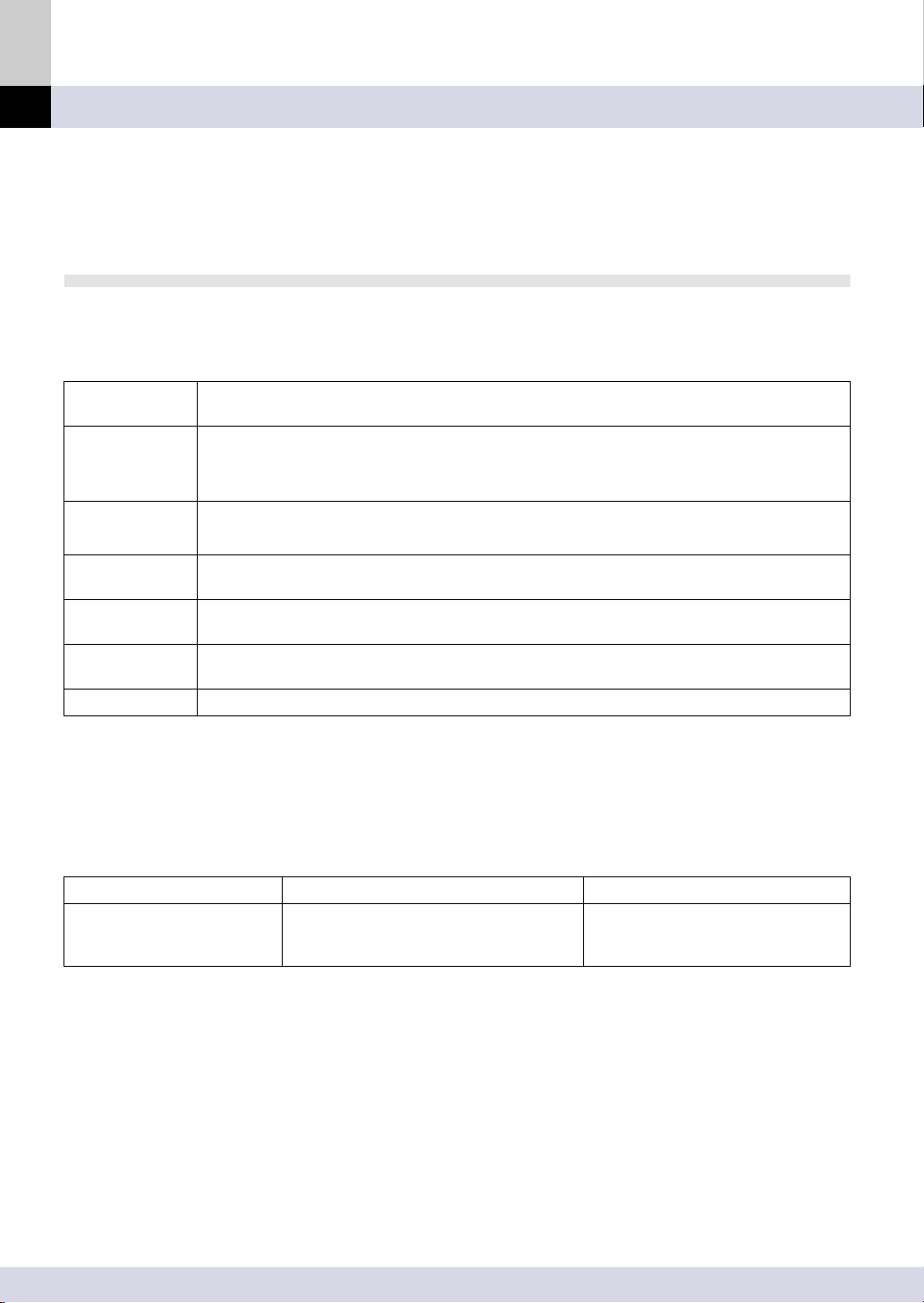
Überprüfungen und Vorbereitungen vor dem Gebrauch
Bestätigung der Umgebung der angeschlossenen Ausrüstung
Überprüfungen und Vorbereitungen vor dem Gebrauch
Bestätigung der Umgebung der angeschlossenen Ausrüstung
Zu den Betriebsbedingungen
Um diese Software zu benutzen, ist folgende Umgebung erforderlich. Vor der Verwendung dieser Software,
bauen Sie die nötige Ausrüstung ein oder schließen Sie sie an und installieren Sie die Software. (Konsultieren
Sie die entsprechenden Handbücher für Informationen zur Installierung.)
PersonalcomputerIBM PC/AT kompatible Computer
Betriebssystem
CPU
Speicherkapazität128 MB oder mehr (256 MB oder mehr wird empfohlen.)
Freier
Laufwerksplatz
Display
Auflösung
Display Modus High Color (16 Bits), 65,536 Farben oder mehr
(*1)
Direct X 8.1 oder später muss installiert sein.
(Achtung)
• Um die DV Erfassungsfunktion (DVCapture) zu verwenden, sind ein OHCI gemäßes IEEE1394-Terminal und
eine Festplatte (ATA33 oder schneller), die DMA- Übertragung unterstützen, notwendig.
Testelement Inhalt Betriebshandbuch in Bezug auf
4,7 GB DVD-RAM Laufwerk
und seine Treibersoftware
Windows® Millennium Edition
Windows® 2000 Professional
Windows® XP
®
Pentium
(Pentium
200 MB oder mehr
1024 k 768 Dot oder mehr
III 450MHz oder schneller oder Celeron® 633 MHz oder schneller
®
III 1GHz oder schneller wird empfohlen.)
Installieren eines 4,7 GB DVD-RAM
Laufwerk und seiner Treibersoftware.
(*1)
(*1)
Das Betriebshandbuch wird mit
dem verwendeten DVD-RAM
Laufwerk mitgeliefert.
∫ Zur Diskette/DVD-RAM Laufwerk, die für DVD-MovieAlbum verwendet werden können
• Begrenzt auf UDF2.0-Formatierte 4,7 GB/9,4 GB DVD-RAM Diskette oder 8-cm DVD-RAM Diskette.
• Eine einseitige 2,6 GB oder doppelseitige 5,2 GB DVD-RAM Disc kann nicht verwendet werden.
• Vor der Verwendung, geben Sie “Synchronisierter Datentransfer” oder “DMA” für das DVD-RAM Laufwerk.
(@17)
- 11 -
Page 12
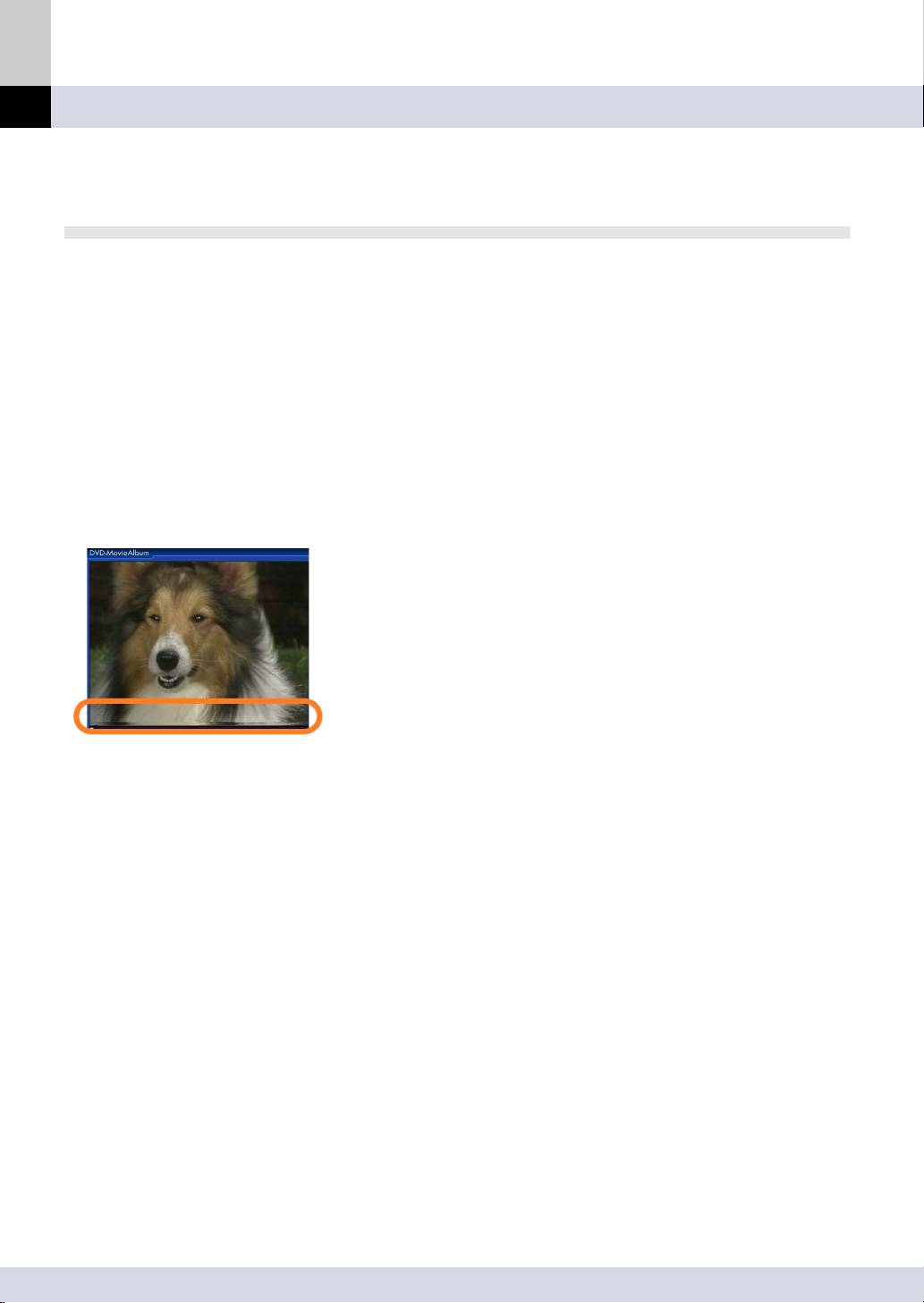
Überprüfungen und Vorbereitungen vor dem Gebrauch
Anforderung
Anforderung
Anforderung bei der Verwendung von DVD-MovieAlbum
∫ Copyright geschützte Videoquelle
• Titel von aufgenommenen Videos welche nur einmal mit dem DVD Aufnahmegerät aufgenommen werden
können, können nicht als Datei wiedergegeben oder exportiert werden.
∫ Wiedergabe der Bilder
• Wenn eine DVD-RAM Diskette wiedergegeben wird, könnten die Bilder verzerrt werden oder
Fotogrammverlust auf dem Spot auftreten, wenn beim lesen der Daten ein Fehler auftritt. Sie könnten dieses
Phänomen beheben indem Sie bei dem Fehler den Lesevorgang wiederholen. Wenn jedoch ein Fehler
auftritt, limitiert diese Software die Anzahl der Lesevorgänge weil es sehr wahrscheinlich ist, dass sich die
Wiedergabegeschwindigkeit mittendrin verlangsamt oder die Wiedergabe gestoppt wird.
• Abhängig von der Systemumgebung des Personalcomputers oder der Bilder selbst könnten wiedergegebene
Bilder Fotogrammverlust haben oder ein Ruckeleffekt könnte auftreten. Titelübergänge oder
Kapitelübergänge in einer PLAY LIST könnten nicht weich wiedergegeben werden.
• Wenn auf dem Computer eine DVD-RAM Diskette wiedergegeben wird, auf der ein Video von einem
Videoband aufgenommen ist, könnten am unteren Bildschirmrand Rauschsignale erscheinen. Die wird durch
das Umschalten des Videokopfes verursacht und ist keine Fehlfunktion.
∫ Betrieb während der Aufnahme
• Wenn Sie eine Datei importieren oder aufnehmen und dabei ein Kopierwerkzeug verwenden, führen Sie
keine Tätigkeit aus, bei der Sie sich aus Windows abmelden müssen, wie zum Beispiel den Wechsel von
Benutzern (Windows XP). Andernfalls könnte die Diskette, auf die die Daten geschrieben werden, beschädigt
werden.
∫ Aufnahme einer Diskette und Datei gemäß dem Videoaufnahmestandard
• Auf der mit dem DVD Videoaufnahmegerät aufgenommenen DVD-RAM Disc wird ein “DVD_RTAV” Ordner
erstellt, welcher dem Videoaufnahmestandard entspricht. Innerhalb dieses Ordners werden verschiedene
Dateien erzeugt, die auf dem Videoaufnahmestandard basieren. Öffnen Sie diesen Ordner bzw. die Dateien
in diesem Ordner auf dem Computer nicht.
• Die Größe einiger Dateien in diesem Ordner liegt über 2 GB. Wegen einer Betriebssystemspezifischen
Einschränkung könnten Dateien über 4 GB unter Windows Millennium Edition nicht kopiert werden oder die
Volumenkapazität dieser Dateien könnte falsch angezeigt werden.
• Wenn dieser Ordner oder die Dateien in diesem Ordner gelöscht oder verändert werden, kann das Video
nicht mehr auf dem DVD Videoaufnahmegerät wiedergegeben werden oder unter DVD-MovieAlbum
verwendet werden.
• Die von DVD-MovieAlbum verwendete Diskette darf nicht durch andere Anwendungen benutzt werden.
Wenn auf sie z.B. vom Explorer zugegriffen wird, erscheint “Auf F:\ kann nicht zugegriffen werden. Zugriff
verweigert.”. (In diesem Fall ist das DVD-RAM Laufwerk F:.) In diesem Fall müssen Sie vor dem Zugang
DVD-MovieAlbum beenden.
• Die Diskette, die im Videoaufnahmestandard aufgenommen wird, wurde im UDF2.0 Format formatiert. In
einer Umgebung, die UDF2.0 nicht unterstützt, kann diese Diskette nur von DVD-MovieAlbum benutzt
werden.
- 12 -
Page 13
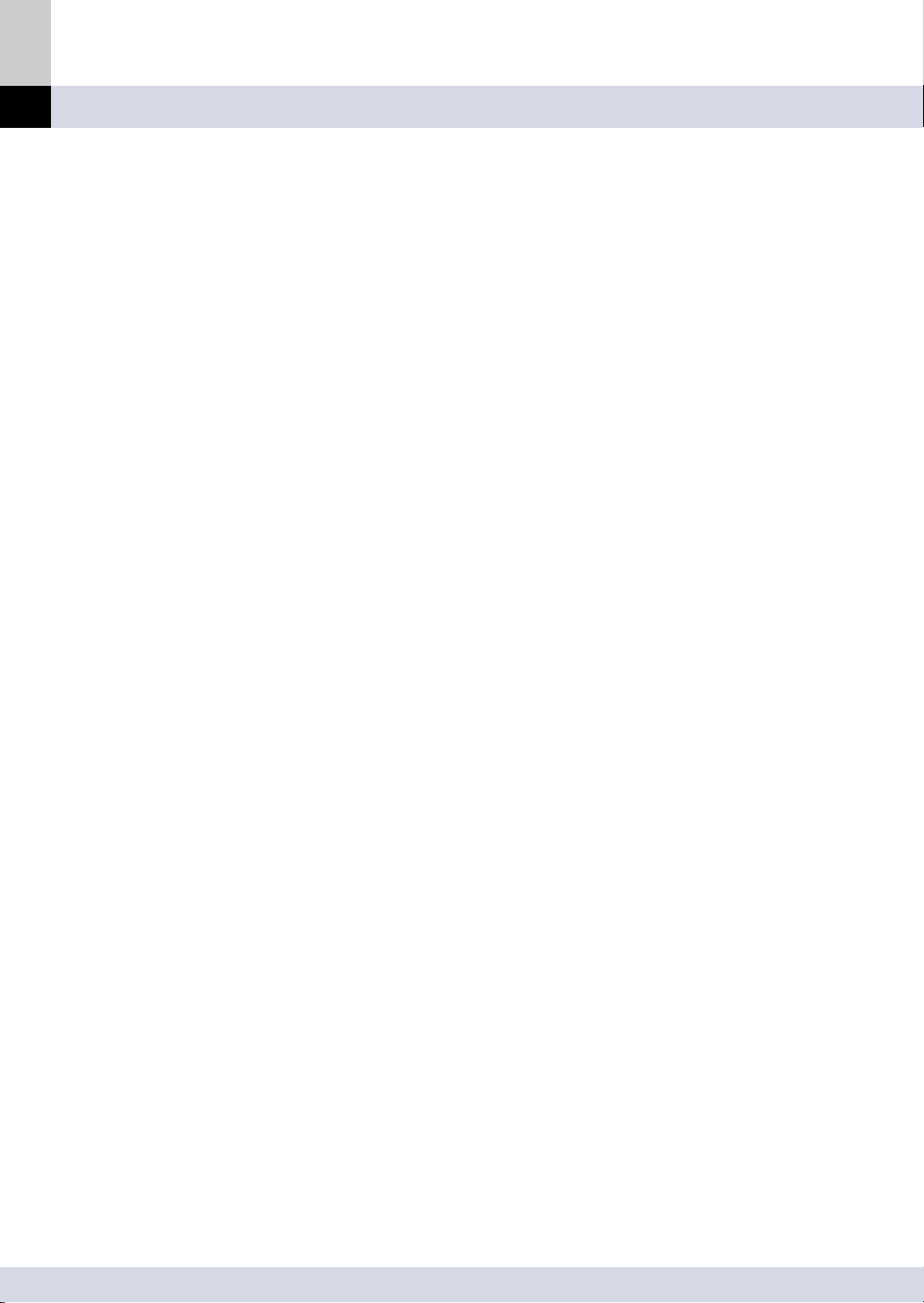
Überprüfungen und Vorbereitungen vor dem Gebrauch
Anforderung
∫ Anmerkungen zur Anwendung mit Windows XP oder Windows 2000 Professional:
• Wenn Sie eine DVD-RAM Diskette formatieren, formatieren Sie sie im UDF Format (UDF2.0) und lesen Sie
vorher das Handbuch für das verwendete DVD-RAM Laufwerk genau durch.
• Wenn Sie diese Software anwenden (oder installieren), legen Sie den Benutzernamen für das Einloggen auf
[Administrator (oder einen Benutzernamen mit den gleichen Rechten)] fest. (Falls Sie dazu nicht berechtigt
sind, kontaktieren Sie Ihren Systemadministrator.)
• Während man mit Explorer oder anderen Anwendungen Zugang zur DVD-RAM Diskette hat, kann diese
Software nicht aktiviert werden; falls dies versucht wird, entsteht ein Montagefehler. Beenden Sie Explorer
bzw. die anderen Anwendungen, bevor Sie DVD-MovieAlbum aktivieren.
∫ Wenn die DVD Videokamera über einen USB Anschluss an einen Personalcomputer angeschlossen
wird:
Zum Anschluss der DVD Videokamera an einen Personalcomputer über einen USB Anschluss, konsultieren
Sie die Bedienungsanleitung der DVD Videokamera.
• Verwenden Sie zur Stromversorgung der DVD Videokamera das Netzteil.
• Wenn der Einschalter der DVD Videokamera auf [KARTE] PHOTO gestellt ist, arbeitet diese Software nicht.
• Während diese Software aktiv ist, schalten Sie den Einschalter der DVD Videokamera nicht auf AUS oder in
den Modus [KARTE] PHOTO. Anderenfalls könnte es diese Software sperren.
• Während diese Software aktiv ist, schalten Sie die Stromversorgung der DVD Videokamera nicht aus.
Anderenfalls könnte es diese Software sperren.
• Wenn die Zugriffsleuchte der DVD Videokamera orange ist, ziehen Sie das PC Verbindungskabel nicht ab.
Ziehen Sie das PC Verbindungskabel nur ab wenn die Zugriffsleuchte der DVD Videokamera grün ist.
• Verwenden Sie die DVD Videokamera bei einer Raumtemperatur von 30°C oder weniger.
• Es wird nicht empfohlen kontinuierlich für 30 Minuten oder mehr Dateien zu importieren oder
Lese-/Schreiboperationen mit dem Mitgelieferten Kopiertool (VRCopy) durchzuführen.
• Die mit der DVD Videokamera vorgenommenen Blendeinstellungen oder die Sprungeinstellungen werden
nicht von dieser Software reflektiert.
• Der mit dieser Software oder einem DVD Videoaufnahmegerät eingestellte Schutz kann nicht mit der DVD
Videokamera entfernt werden. Verwenden Sie diese Software um den Schutz zu entfernen.
• Wenn die DVD Videokamera über ein USB Hub oder den USB Anschluss auf der Vorderseite des
Personalcomputers oder der Tastatur mit dem Personalcomputer verbunden ist, könnte die DVD
Videokamera nicht vom Personalcomputer erkannt werden. In diesem Fall, schließen Sie die DVD
Videokamera an einen USB Anschluss auf der Rückseite des Personalcomputers an.
• Diese Software ist geeignet DVD-RAM Disks wiederzugeben wenn mit den folgenden Geräten über den USB
Anschluss angeschlossen (Sie können nicht die Aufnahmefunktion und Bearbeitungsfunktion verwenden).
DZ-MV100 Series
DZ-MV200 Series
VDR-M10
VDR-M20
∫ Wenn ein DVD-RAM Laufwerk oder eine DVD Videokamera mit USB 1.1 angeschlossen wird
• Wenn Sie die o.g. Geräte unter USB 1.1 verwenden, tritt bei im Aufnahmemodus über SP Modus
aufgenommenen Bilder Fotorammverlust oder ein Ruckeleffekt aufgrund der Übertragungsrate auf.
- 13 -
Page 14
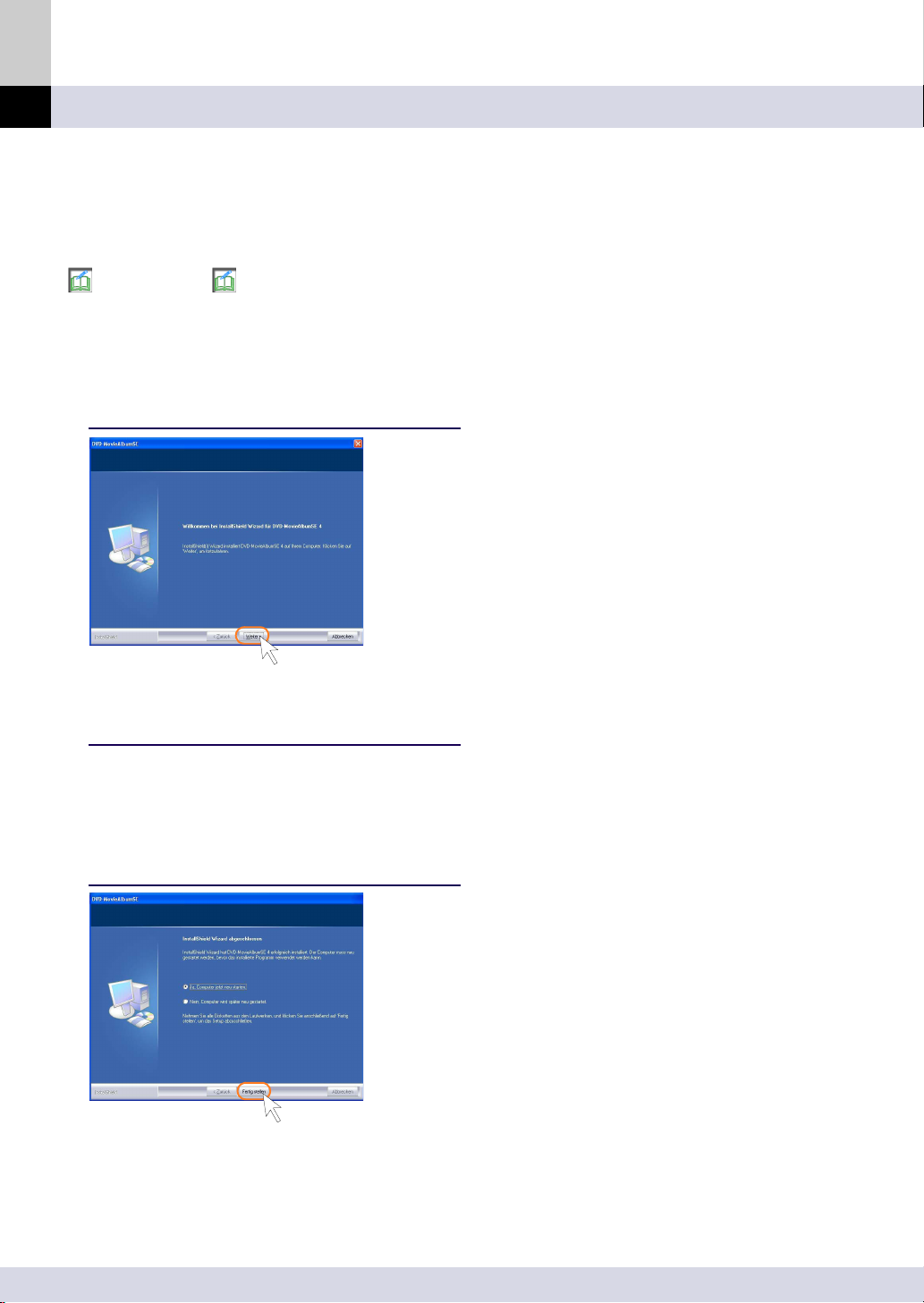
Überprüfungen und Vorbereitungen vor dem Gebrauch
Installieren von DVD-MovieAlbum
Installieren von DVD-MovieAlbum
Installieren Sie die Anwendungssoftware folgendermaßen:
(Das Design eines Fensters ändert sich abhängig von verwendeten Betriebssystem.)
Anmerkungen:
• Wenn diese Software bereits installiert ist (vorinstalliert), müssen Sie sie nicht erneut installieren.
• Wenn Sie Windows XP oder Windows 2000 Professional verwenden, installieren Sie diese Software nach
dem Einloggen, wobei Sie den Benutzernamen auf [Administrator (oder einen Benutzernamen mit den
gleichen Rechten)] eingestellt haben. (Falls Sie dazu nicht berechtigt sind, kontaktieren Sie Ihren
Systemadministrator.)
1.
Zum Installieren
Wenn die Installationsanzeige von DVD-MovieAlbum angezeigt wird, klicken Sie die Taste [Weiter].
2.
Folgen Sie zur Installation den Meldungen der Anzeige.
• Lesen Sie die Lizenzvereinbarungen der Software aufmerksam und akzeptieren Sie sie um die
Installation fortzusetzen.
• Wenn Sie von der Anzeige aufgefordert werden die Seriennummer einzugeben, geben Sie die
angegebene Seriennummer ein.
3.
Wählen Sie die Option Neustart und klicken Sie die Taste [Fertig stellen].
• Die Installation ist nun abgeschlossen.
• Die Optionen des Neustarts werden nicht angezeigt wenn der Neustart nicht erforderlich ist.
- 14 -
Page 15
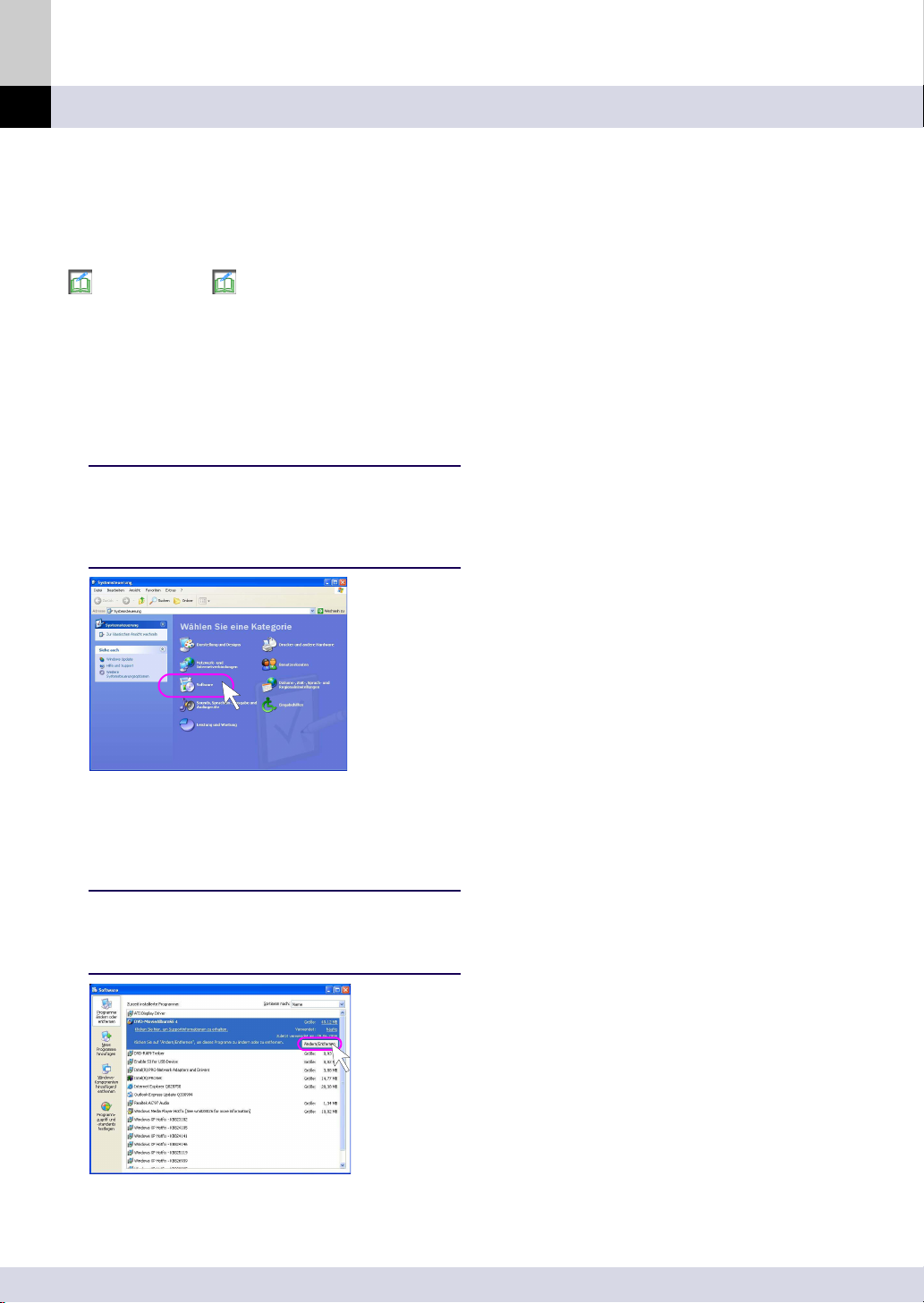
Überprüfungen und Vorbereitungen vor dem Gebrauch
Software deinstallieren
Software deinstallieren
Um das auf Ihrem Personalcomputer installierte DVD-MovieAlbum zu löschen, deinstallieren Sie auf folgende
Weise. (Die Gestalt des Fensters ändert sich abhängig vom verwendeten Betriebssystem.)
Anmerkungen:
• Wenn diese Applikation bereits installiert ist (vorinstalliert) und Sie es nach der Deinstallierung verwenden,
müssen Sie es mit der Installierungs-CD oder der Festplatte u.s.w. wieder herstellen. Wenn die Möglichkeit
besteht diese Applikation erneut zu verwenden, überprüfen Sie die Vorgehensweise der Wiederherstellung
und deinstallieren Sie sie dann.
• Wenn Sie Windows XP/Windows 2000 Professional verwenden, deinstallieren Sie diese Software nach dem
Einloggen, wobei Sie den Benutzernamen auf [Administrator (oder einen Benutzernamen mit den gleichen
Rechten)] eingestellt haben. (Wenn Sie nicht autorisiert sind, konsultieren Sie den Systemadministrator.)
1.
Klicken Sie auf [Start] >> [Systemsteuerung].
• Klicken Sie [Start] >> [Einstellungen] >> [Systemsteuerung] in anderen Betriebssystemen als Windows
XP.
2.
Klicken Sie auf [Software].
• Klicken sie doppelt [Programme hinzufügen/entfernen] in anderen Betriebssystemen als Windows XP.
3.
Wählen Sie [Programme ändern oder entfernen] und klicken Sie
[DVD-MovieAlbumSE].
• Wählen Sie die Registrierkarte [Installieren/Entfernen] in anderen Betriebssystemen als Windows XP.
4.
Klicken Sie die Taste [Ändern/Entfernen].
• Klicken Sie die Registrierkarte [Hinzufügen/Entfernen] in anderen Betriebssystemen als Windows XP.
- 15 -
Page 16
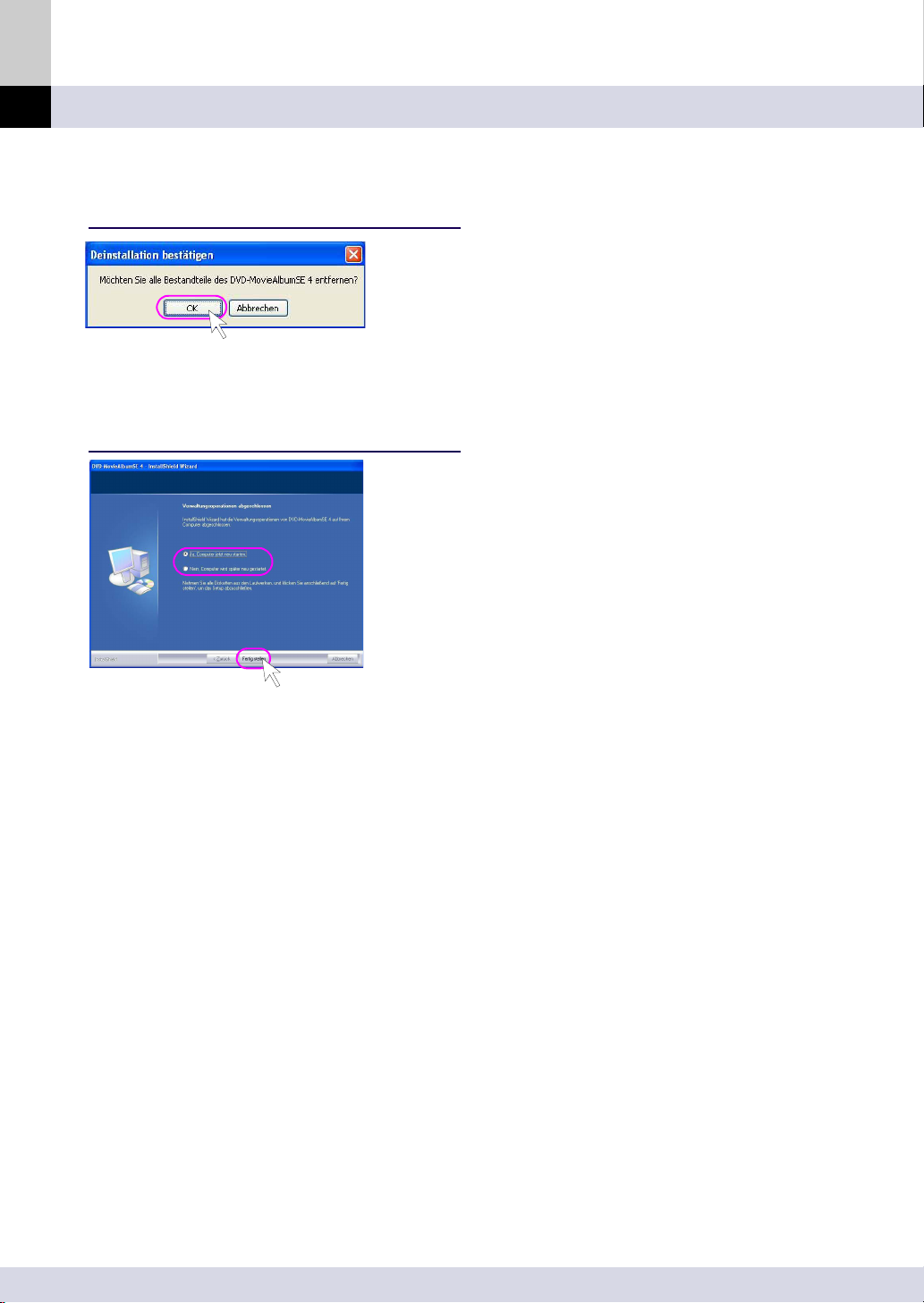
Überprüfungen und Vorbereitungen vor dem Gebrauch
Software deinstallieren
5.
Die Dialogbox [Deinstallierung bestätigen] wird angezeigt. Klicken Sie die Taste
[OK].
• Die Deinstallierung beginnt.
6.
Das [Verwaltungsoperationen abgeschlossen] Fenster erscheint. Klicken Sie die
Taste [Fertig stellen].
• Stellen Sie sicher, dass der Personalcomputer nach der Deinstallierung heruntergefahren wird.
- 16 -
Page 17
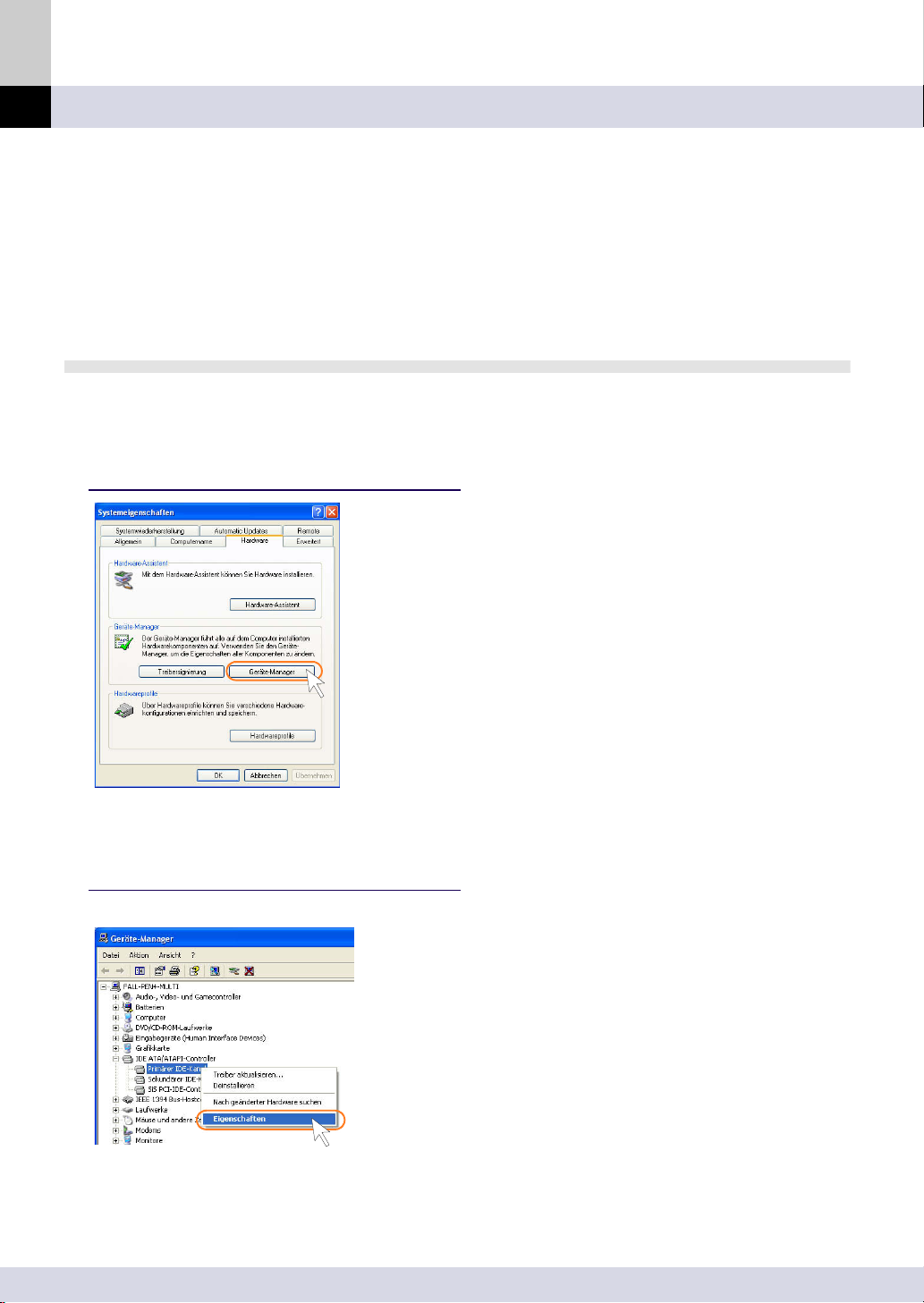
Überprüfungen und Vorbereitungen vor dem Gebrauch
Einstellung der Umgebung für das DVD-RAM Laufwerk
Einstellung der Umgebung für das DVD-RAM Laufwerk
Bevor Sie diese Software verwenden, prüfen Sie, ob [Synchrone Datenübertragung] oder [DMA] für das
DVD-RAM Laufwerk befähigt sind. Sollten Sie es nicht sein, befähigen Sie eines davon. Wenn Sie nicht
befähigt sind, befähigen Sie einen nach dem lesen der Bedienungsanleitung des verwendeten DVD-RAM
Laufwerks. (Diese Einstellung könnte abhängig von der verwendeten Systemumgebung nicht ausgeführt
werden.)
Wenn Sie Windows XP oder 2000 Professional verwenden:
ATAPI Typ
• Der SCSI Typ wird automatisch eingestellt. (Eine Bestätigung ist nicht erforderlich.)
1.
Klicken Sie mit rechts [Arbeitsplatz], wählen Sie [Eigenschaften] und klicken Sie
die Registrierkarte [Hardware]. Dann klicken Sie die Taste [Geräte-Manager].
2.
Klicken Sie mit der rechten Maustaste auf den Kanal ([Primärer IDE Kanal] oder
[Sekundärer IDE Kanal]), mit dem das DVD-RAM Laufwerk in [IDE
ATA/ATAPI-Controller] verbunden ist, und wählen Sie [Eigenschaften].
- 17 -
Page 18
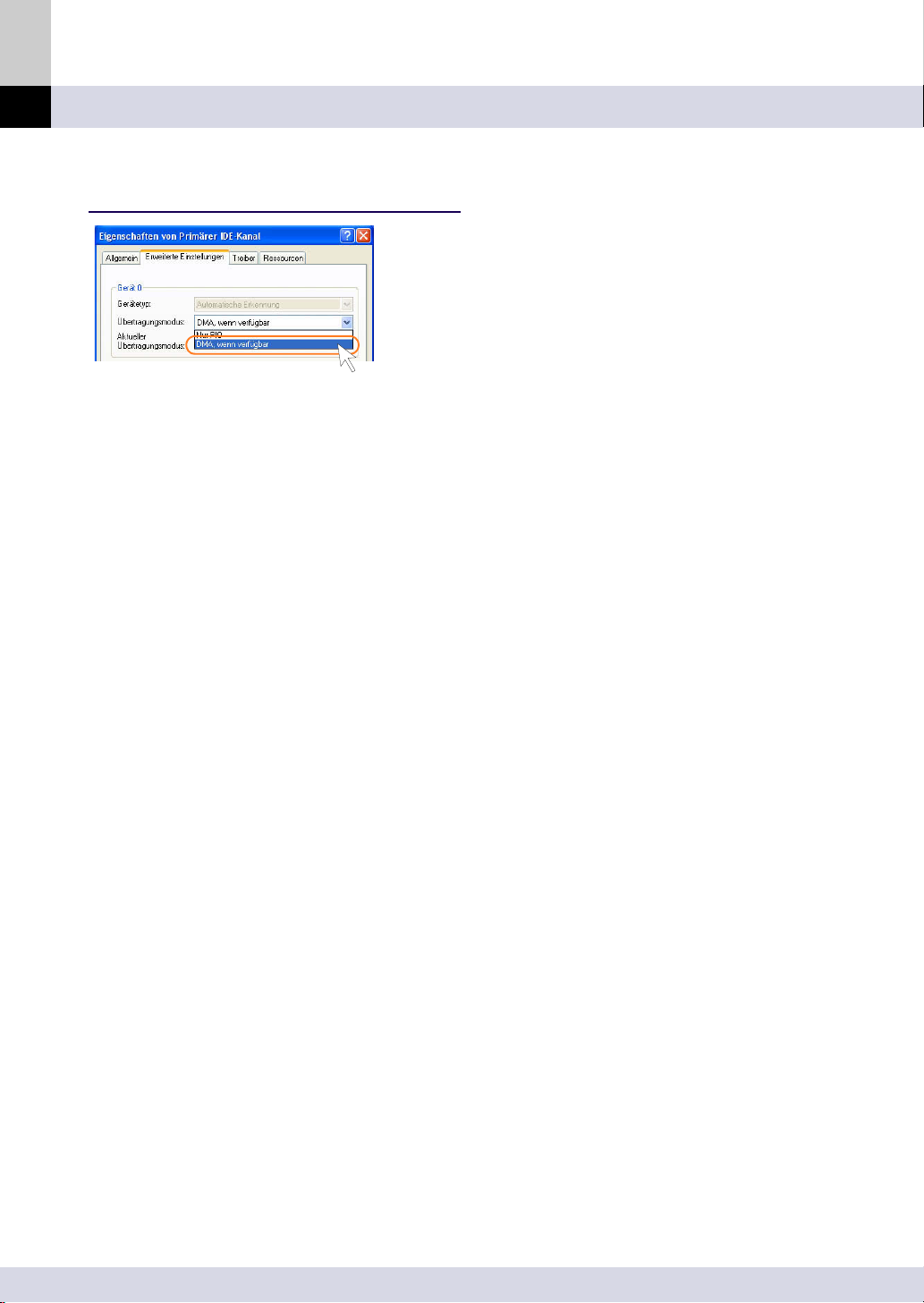
Überprüfungen und Vorbereitungen vor dem Gebrauch
Einstellung der Umgebung für das DVD-RAM Laufwerk
3.
Klicken Sie die [Erweiterte Einstellungen] und stellen Sie den Transfermodus auf
[DMA, wenn verfügbar].
• Die Einstellung ist befähigt, nachdem der Computer neu gestartet wurde.
- 18 -
Page 19
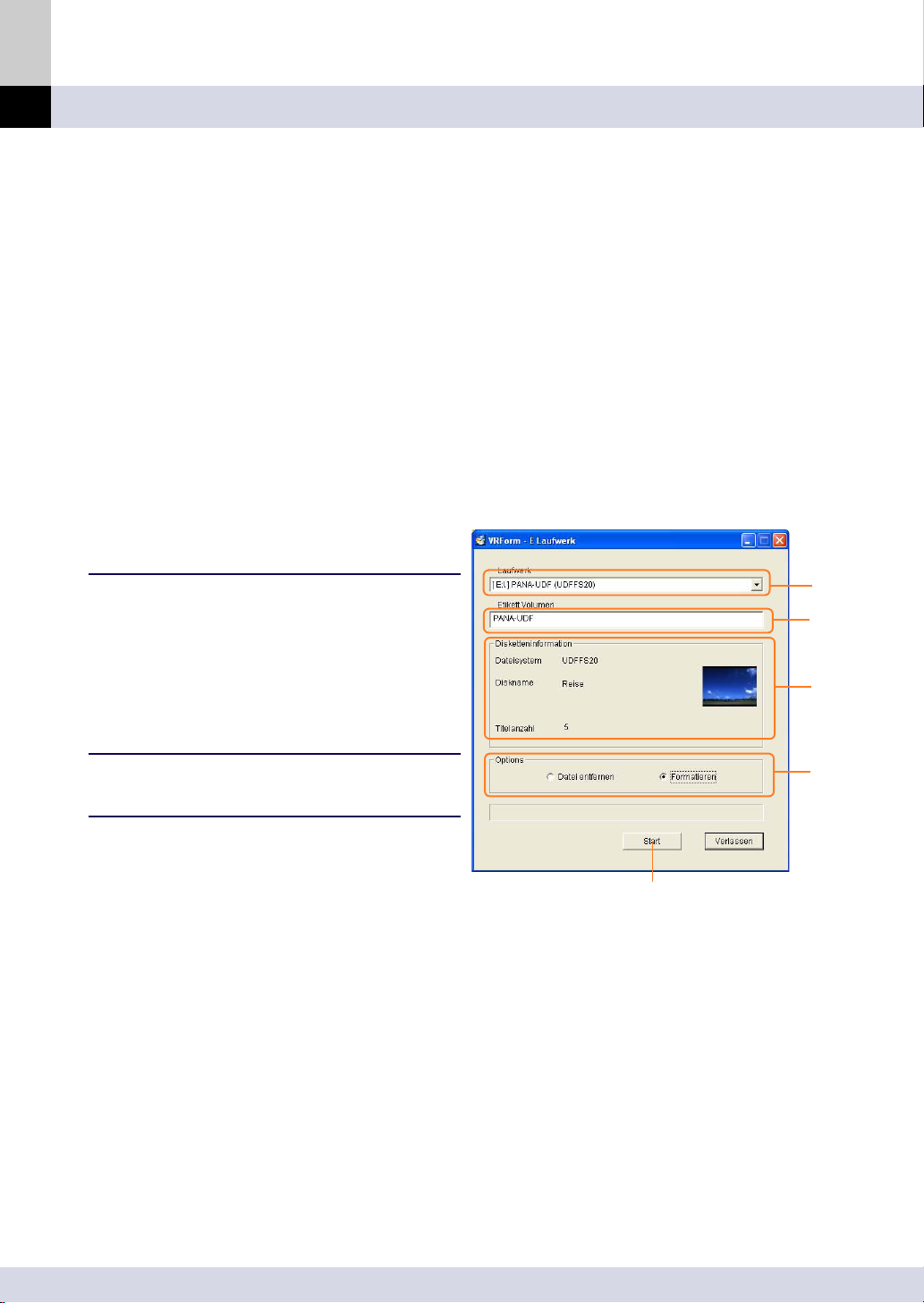
Überprüfungen und Vorbereitungen vor dem Gebrauch
Wie man eine DVD-RAM Diskette formatiert
Wie man eine DVD-RAM Diskette formatiert
Wenn diese Software verwendet wird, muss die DVD-RAM Diskette im UDF Format (UDF2.0) formatiert sein.
Konsultieren Sie die Bedienungsanleitung der DVD-RAM zur Formatierung der DVD-RAM im UDF Format
(UDF 2.0). Wenn Sie das mit dieser Software mitgelieferte Diskformatierungstool (VRForm) verwenden,
können Sie nicht nur die Formatierungsfunktion verwenden sondern auch die Löschfunktion nur der Dateien
des Videoaufnahmestandards.
Es folgt die Vorgehensweise für das mit dieser Software mitgelieferte Diskformatierungstool (VRForm)
*Sie können die DVD-RAM auch im UDF Format (UDF2.0) mit dem mit Ihrem DVD-RAM Laufwerk
mitgelieferten Formatierungstool formatieren.
(Konsultieren Sie die Bedienungsanleitung des DVD-RAM Laufwerks zur Verwendung des mit dem DVD-RAM
Laufwerk mitgelieferten Formatierungstools.)
∫ Starten des Formatierungstools
Wählen Sie [Start] >> [Alle Programme] >> [Panasonic]* >>[DVD-MovieAlbumSE] >> [VRForm].
*In einigen Fällen ist [Hitachi DVDCAM] anstatt von [Panasonic] im Menü aufgelistet.
• Der Startmenü ändert sich abhängig vom installierten Ordner.
• VR Form Startet und das folgende Fenster erscheint.
1.
Wählen Sie das zu formatierende
Laufwerk (um Dateien zu löschen).
Wenn die Daten des unter dem
Videoaufnahmestandard auf die DVD-RAM des
gewählten Laufwerks aufgenommen sind, wird die
Information wie z.B. Diskname, Miniaturansichten,
Anzahl der Titel u.s.w. in der Diskinformation
angezeigt.
1
4
2
2.
Überprüfen Sie die Diskinformationen.
3.
Wählen Sie die Option.
Dateien Löschen:
Löscht nur Dateien im Videoaufnahmestandard.
Andere Dateien können nicht gelöscht werden. Die
folgenden Dateien werden gelöscht.
DVD_RTAV\VR_MANGR.IFO
DVD_RTAV\VR_MANGR.BUP
DVD_RTAV\VR_MOVIE.VRO
DVD_RTAV\VR_STILL.VRO
DVD_RTAV\VR_AUDIO.VRO
Anmerkung
• Wenn Sie Dateien löschen, werden die Videodaten in den o.g. Dateien unwiederbringlich gelöscht. Die
Operation kann nicht rückgängig gemacht werden, überprüfen Sie vorher sorgfältig den Inhalt.
• Die o.g. Dateien könnten abhängig von den DVD-RAM Disks nicht existieren.
Formatieren:
Formatiert die Diskette im UDF Format (UDF2.0). Alle auf der Diskette aufgenommenen Daten werden
gelöscht.
5
- 19 -
3
Page 20
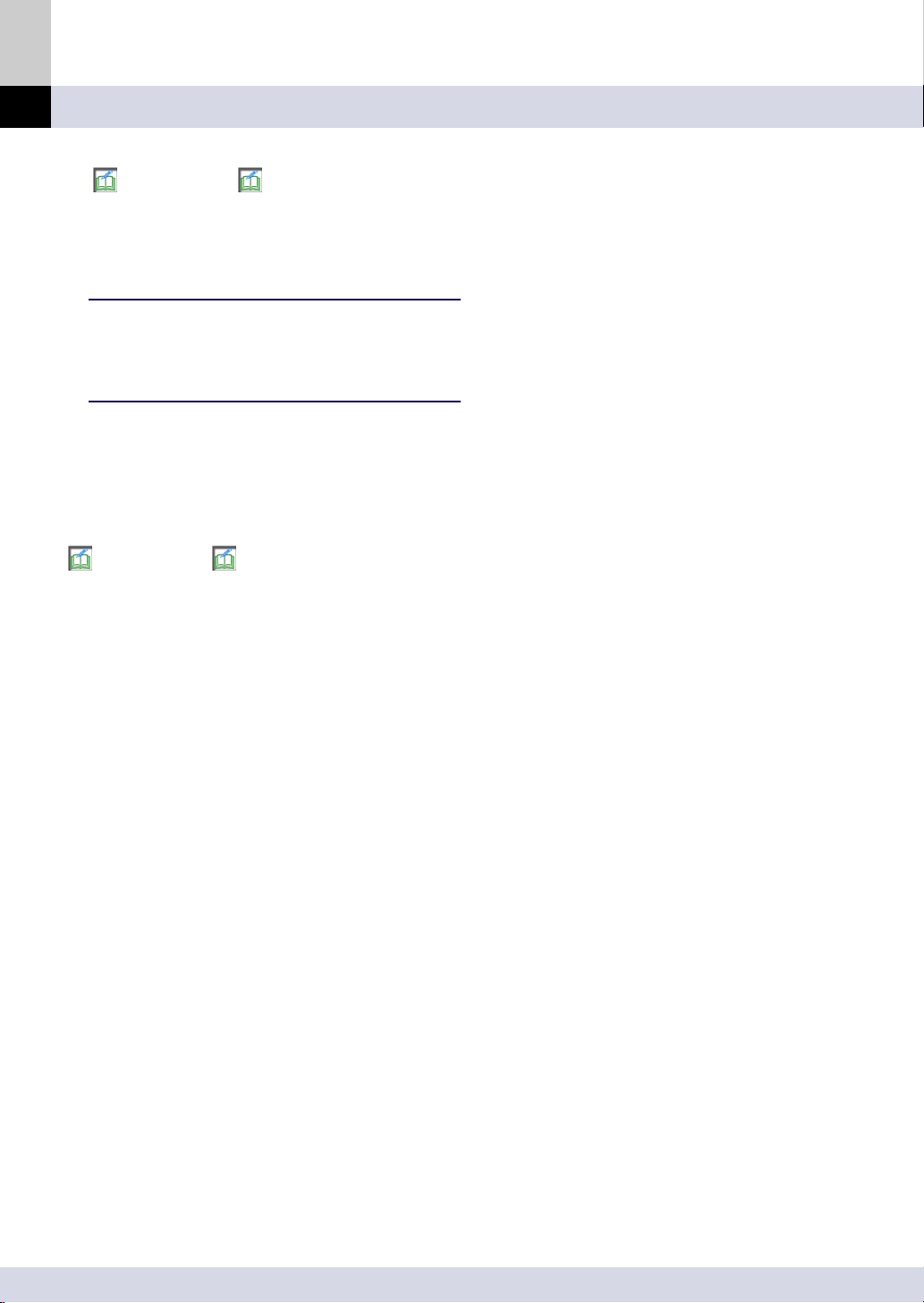
Überprüfungen und Vorbereitungen vor dem Gebrauch
Wie man eine DVD-RAM Diskette formatiert
Anmerkungen:
• Wenn Sie die DVD-RAM Diskette formatieren, werden alle Daten und Dateien auf der DVD-RAM Diskette
unwiederbringlich gelöscht. Die Operation kann nicht rückgängig gemacht werden, überprüfen Sie vorher
sorgfältig den Inhalt.
4.
Geben Sie das Volumenlabel ein.
Wenn “Formatieren” in den Optionen gewählt ist, können Sie das Volumenlabel der Diskette eingeben.
Wenn Sie “Datei entfernen” wählen, können Sie kein Volumenlabel eingeben.
5.
[Start] klicken.
Es erscheint die Bestätigungsmeldung zum Start von Entfernen/Formatieren.
Überprüfen Sie den Inhalt vor dem Start.
Wenn die Dateien entfernt sind, werden alle in den o.g. Dateien aufgenommenen Daten gelöscht. Wenn die
Diskette formatiert ist, werden alle auf der DVD-RAM aufgenommenen Dateien gelöscht. Diese Operation
kann nicht rückgängig gemacht werden, deshalb überprüfen Sie vorher den Inhalt.
Anmerkungen:
• Nur 4,7 GB DVD-RAM Disketten können formatiert werden. Andere DVD Disketten (DVD-RW / DVD+RW
u.s.w.) können nicht formatiert werden. Im Fall von zweiseitigen 9,4 GB DVD-RAM Disketten, formatieren Sie
jeweils jede Seite.
• Disketten können nur im UDF2.0 Format formatiert werden. Sie können keine Disketten im UDF1.5, FAT oder
NTFS Format formatieren.
• Sie können VRForm nicht verwenden wenn das DVD Laufwerk von anderen Applikationen verwendet wird
(DVD-MovieAlbum, Explorer u.s.w.). Verlassen Sie vor der Verwendung die Applikationen welche auf das
Laufwerk zugreifen.
• Die Verfügbaren Disketten bei DVD-MovieAlbum sind 4,7 GB/9,4 GB DVD-RAM Disketten oder 8cm
DVD-RAM Disketten. (Die doppelseitigen 2.6/5.2 GB DVD-RAM Disketten sind nicht verfügbar.)
- 20 -
Page 21
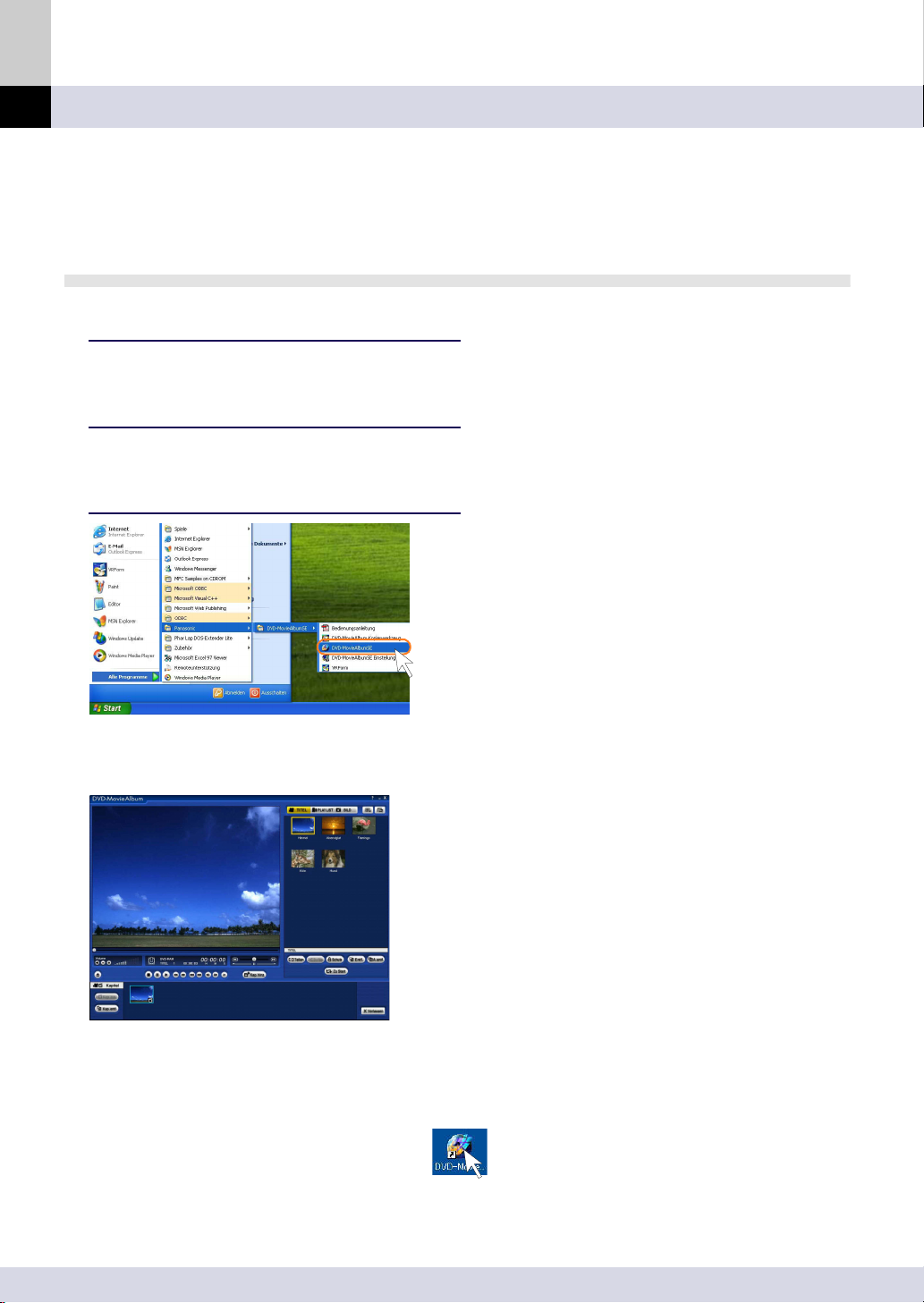
Probieren Sie diese Software aus!
DVD-MovieAlbum starten / beenden
Probieren Sie diese Software aus!
DVD-MovieAlbum starten / beenden
DVD-MovieAlbum starten
1.
Schalten Sie den Personalcomputer und das DVD-RAM Laufwerk an.
2.
Legen Sie eine UDF2.0-formatierte DVD-RAM Diskette oder eine bespielte
DVD-RAM Diskette in das DVD-RAM Laufwerk.
3.
Wählen Sie [Start] >> [Alle Programme] >> [Panasonic]* >> [DVD-MovieAlbumSE]
>> [DVD-MovieAlbumSE].
* In einigen Fällen ist [Hitachi DVDCAM] anstatt von [Panasonic] im Menü aufgelistet.
• Die Software ist nun aktiviert. Das Fenster des Modus Titel und der Inhalt des Titels werden angezeigt.
(Automatisches Mounting)
Fenster Modus Titel
(Wenn eine bespielte DVD-RAM Diskette eingelegt ist)
• Das Startmenü sieht je nach dem Ordner, in den diese Software installiert wurde, anders aus.
• Auch doppelt klicken auf das Verknüpfungssymbol dieser Software kann diese Software starten. (Wenn
solch ein Verknüpfungssymbol erstellt wurde.)
- 21 -
Page 22
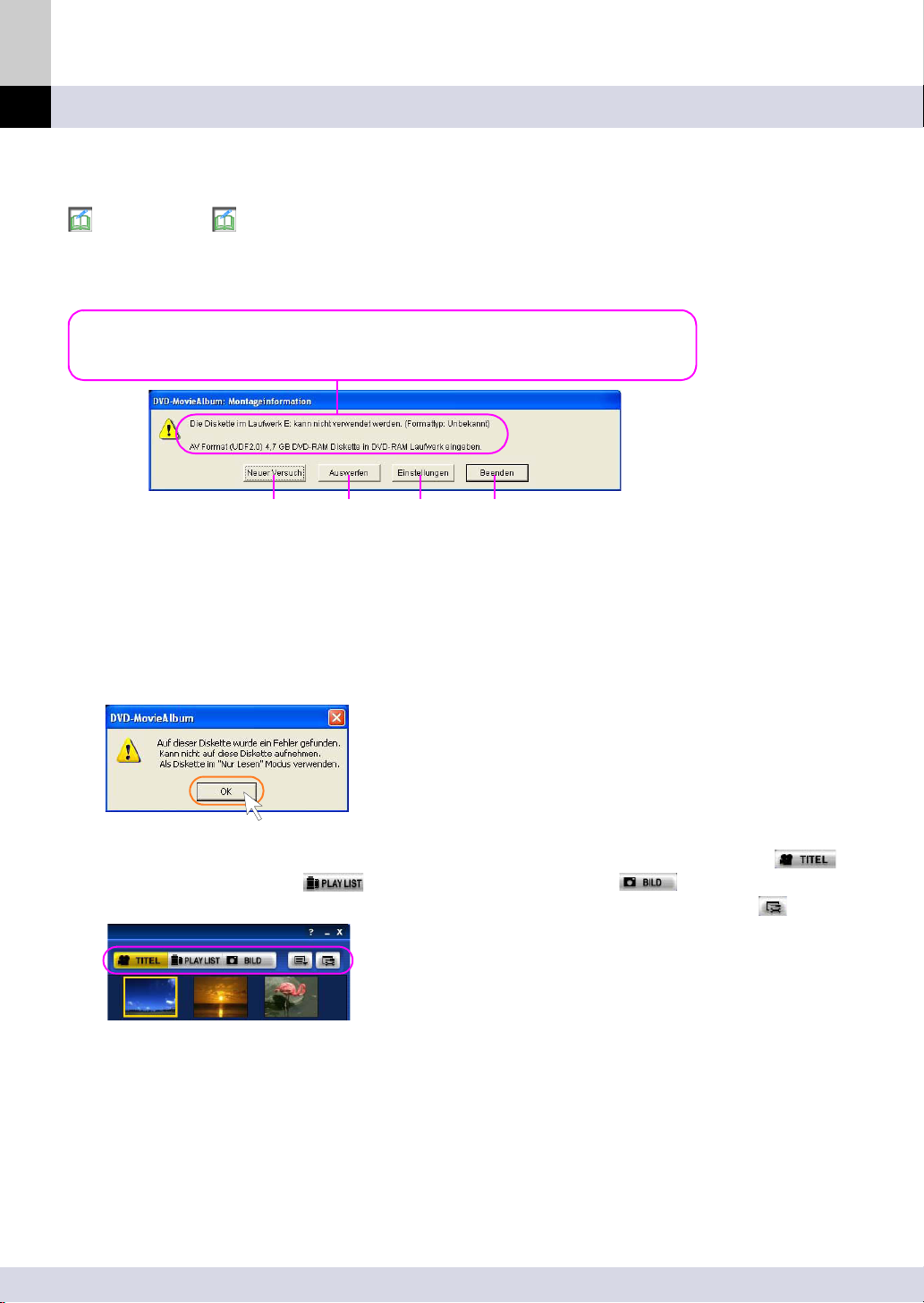
Probieren Sie diese Software aus!
DVD-MovieAlbum starten / beenden
Anmerkungen:
• Wenn eine DVD-RAM Diskette nicht formatiert wurde oder ein anderes Format als UDF2.0 eingestellt wurde,
erscheint das untere Fenster [DVD-MovieAlbum : Montageinformation]. Die Verwendung jeder Taste ist
folgende
Die Diskette im Laufwerk D: kann nicht verwendet werden. (Formattyp: Unbekannt)
AV Format (UDF2.0) 4,7 GB DVD-RAM Diskette in DVD-RAM Laufwerk eingeben.
BACD
A. Legen Sie eine formatierte oder bespielte 4,7 GB DVD-RAM Diskette ein um erneut zu mounten.
B. Die Diskette wird ausgeworfen.
C. Zeigt die Umgebungseinstellungen für DVD-MovieAlbum an, und es ist möglich, den Namen des
Laufwerks zu ändern.
D. DVD-MovieAlbum beenden.
• Falls in den Daten auf der DVD-RAM Diskette ein Fehler erfasst wird, wird der [Schreibschutzfehler] unten
angezeigt und die Markierung “schreibgeschützt” wird angezeigt. Klicken Sie die Taste [OK]. Verwenden Sie
diese Diskette nur zur Wiedergabe.
• Die Fenster und die Bedientasten ändern sich abhängig von der Auswahl der Registrierkarte Titel [ ],
der Registrierkarte PLAY LIST [ ] und der Registrierkarte Standbild [ ] (@25 - 29). Die
Anzeigeform variiert auch mit der [Einstellung Display] der Taste der Umgebungseinstellungen [ ] (@80).
- 22 -
Page 23
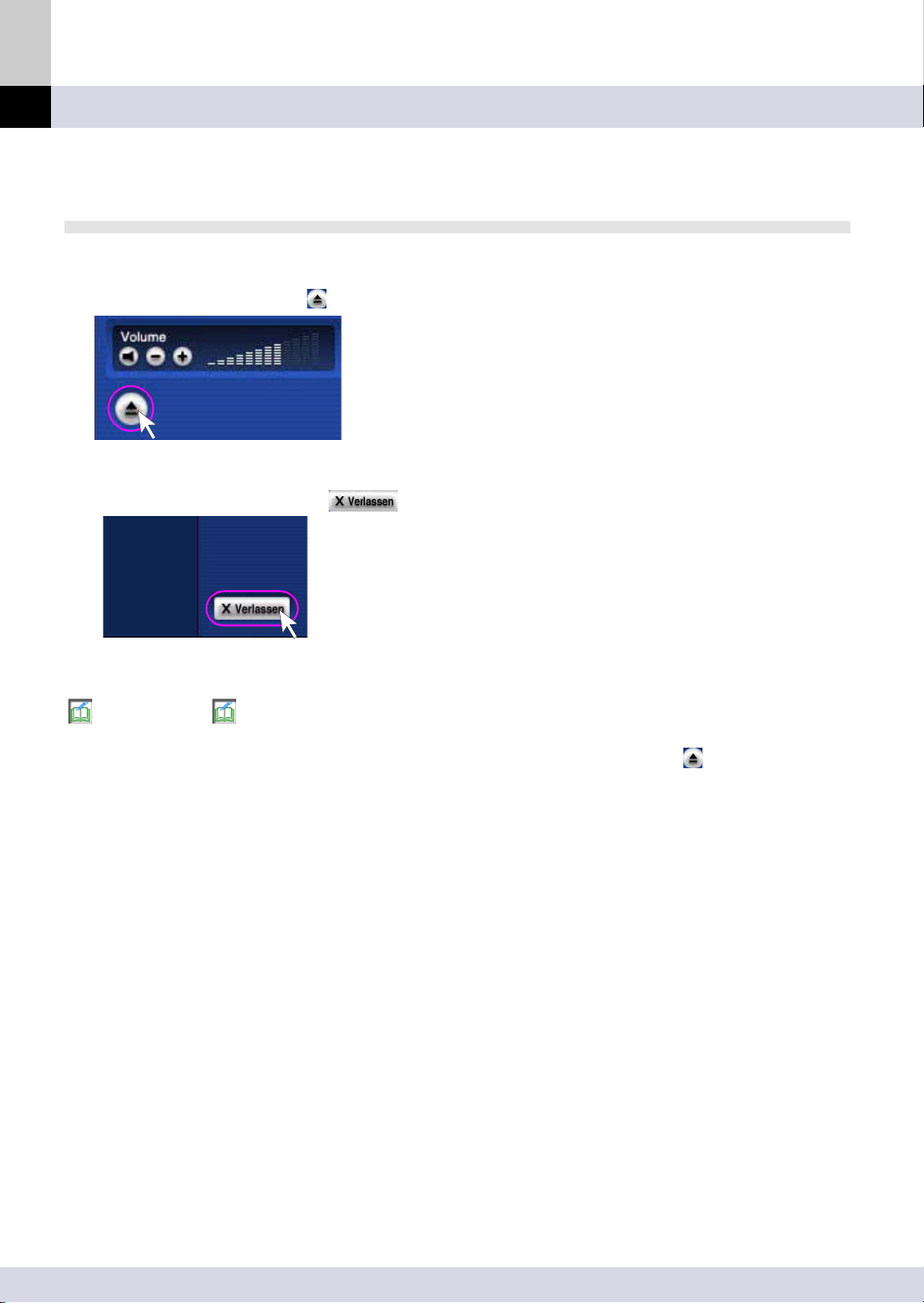
Probieren Sie diese Software aus!
DVD-MovieAlbum starten / beenden
Eine Diskette beenden / auswerfen
∫ Um eine DVD-RAM Diskette auszuwerfen:
• Klicken Sie die Auswurftaste [ ] im Modus Stop oder Pause.
∫ Um DVD-MovieAlbum zu beenden:
• Klicken Sie die Taste verlassen [ ].
• DVD-MovieAlbum wird verlassen und das Fenster des Arbeitsplatzes wird wieder hergestellt.
Anmerkungen:
• Während DVD-MovieAlbum arbeitet, kann durch drücken der Taste [Auswerfen] des DVD-RAM Laufwerks
die DVD-RAM Diskette nicht ausgeworfen werden. Klicken Sie die Taste Auswerfen [
auszuwerfen.
] um sie
- 23 -
Page 24
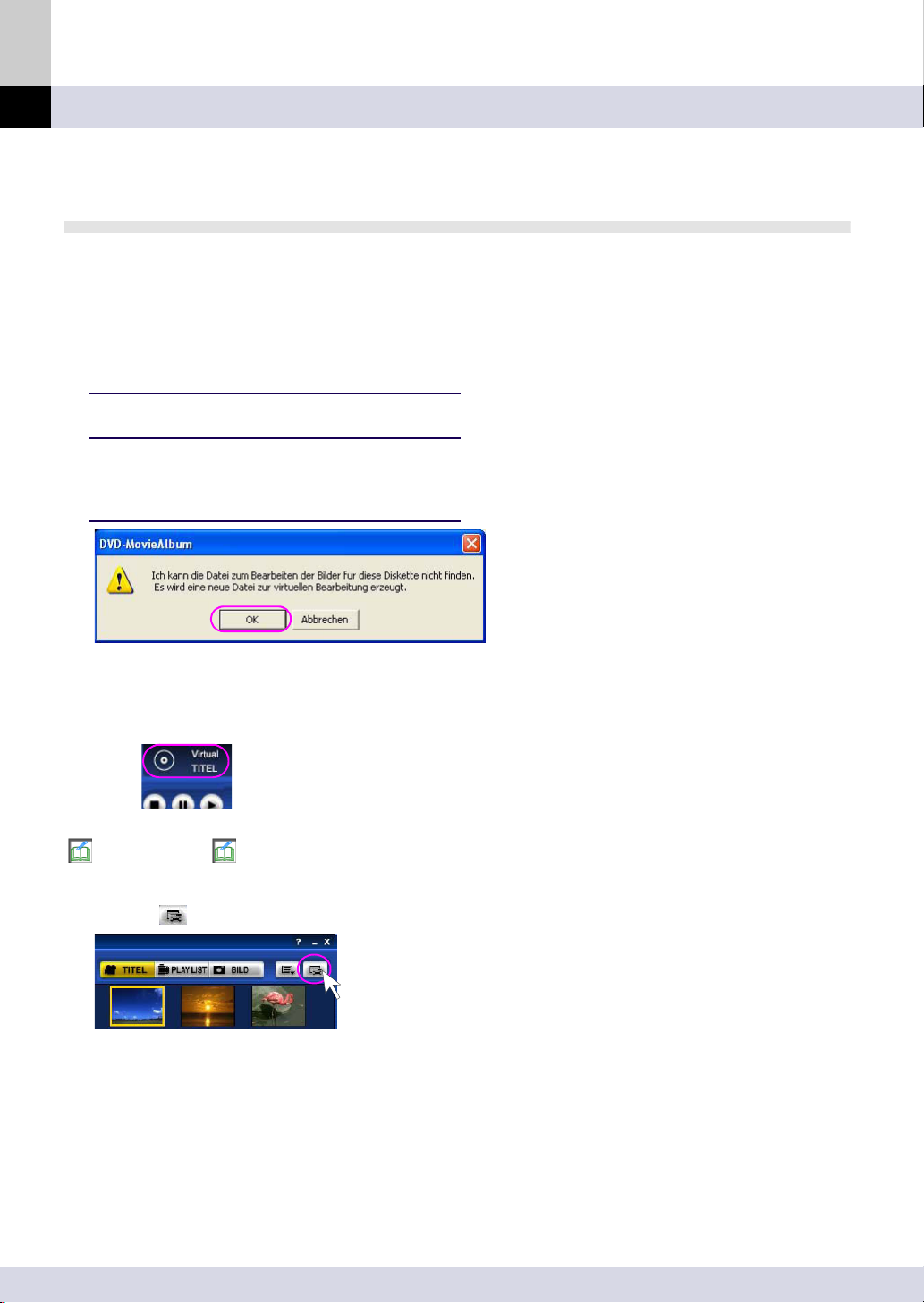
Probieren Sie diese Software aus!
DVD-MovieAlbum starten / beenden
Wenn Sie ein DVD-ROM Laufwerk verwenden:
Sie können Videodaten auf der DVD-RAM Diskette auch dann bearbeiten, wenn Sie ein DVD-ROM Laufwerk
verwenden, indem Sie die virtuelle Bearbeitungsfunktion dieser Software verwenden. Die Daten werden als
Bearbeitungsinformationsdatei auf der Festplatte des Computers gespeichert. Diese Datei wird automatisch
abgerufen, wenn die besagte DVD-RAM Diskette wieder verwendet wird.
1.
Schalten Sie den Personalcomputer und das DVD-ROM Laufwerk an und legen
Sie die bespielte DVD-RAM Diskette in das Laufwerk ein.
2.
DVD-MovieAlbum starten (@21).
• Wenn die Diskette, die mit dieser Software verwendet werden soll, zum ersten Mal eingelegt wird, wird
eine Meldung angezeigt.
3.
Wenn diese Meldung angezeigt wird, klicken Sie auf [OK].
• Die Bearbeitungsinformationsdatei für die eingelegte DVD-ROM Diskette wird auf dem Personalcomputer
erzeugt.
• Eine virtuelle Bearbeitungsmarkierung wird im Start-up Bildschirm angezeigt. Jetzt sind die Titel des
DVD-ROM Laufwerks bereit zur Bearbeitung.
Anmerkungen:
• Die Bearbeitung unter Verwendung eines DVD-ROM Laufwerks ist nur erlaubt wenn [Virtuelle Bearbeitung in
DVD-ROM Laufwerk] im Menü [Einstellung des Geräts] der Taste der Einstellung der Umgebung auf [An]
gestellt ist [
• Um diese Funktion zu verwenden, muss das DVD-ROM Laufwerk das Lesen einer 4,7 GB DVD-RAM
Diskette unterstützen. Für Details, lesen Sie das Handbuch Ihres DVD-ROM Laufwerks.
• Wenn Sie die Diskette welcher für die Funktion der Virtuellen Bearbeitungsfunktion dieser Software
verwendet wird mit anderen Geräten verändern, wird die auf der Festplatte gespeicherte
Bearbeitungsinformation unbrauchbar.
• Die Virtuelle Bearbeitungsfunktion unterstützt einige Funktionen nicht (Dateien importieren, Titel entfernen
u.s.w.)
].
- 24 -
Page 25
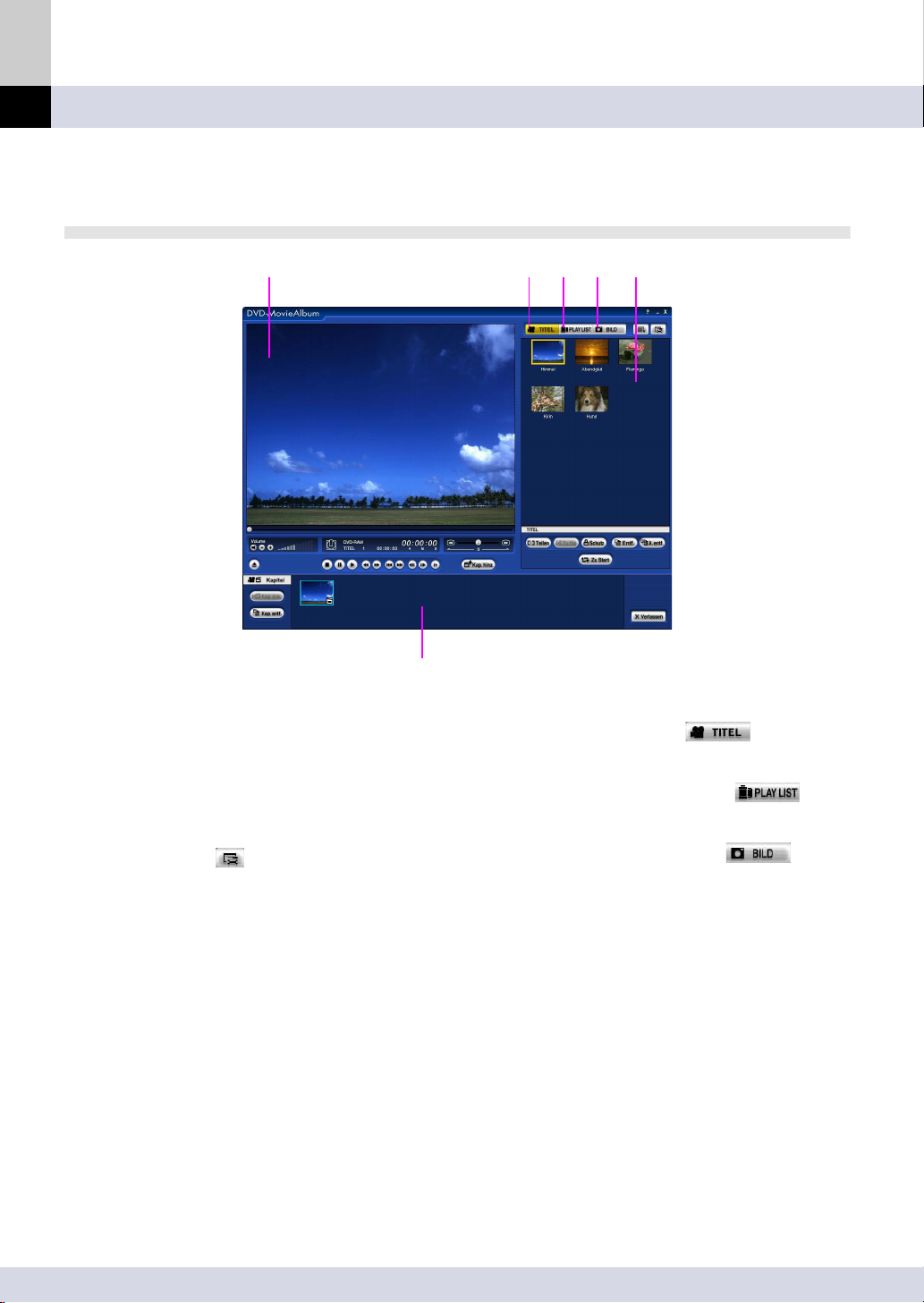
Probieren Sie diese Software aus!
Identifikation von Teilen und Effekt
Modus Titel (1)
Identifikation von Teilen und Effekt
1452
∫ [Anzeigefeld]
1.Anzeigefeld einer Bildwiedergabe
Zeigt ein wiedergegebenes Bild oder ein
Standbild an.
2.Anzeigefeld Miniaturansicht / Liste
Zeigt die Titel mit Miniaturansichten und
Titelnamen u.s.w. an. Wählen Sie [Liste] unter
[Einstellung Display] der Taste der Einstellung
der Umgebung [
werden in Form einer Liste angezeigt. (@80)
3.Anzeigefeld Kapitel
Kapitel in einem Titel und Kapitelnamen
werden angezeigt. Sie sind nach Datum und
Uhrzeit geordnet.
], die Titelnamen u.s.w.
6
3
∫ [Wechseln des Modus]
4.Registrierkarte Titel [ ]
Wird zur Wiedergabe oder Bearbeitung eines
Titels verwendet.
5.Registrierkarte PLAY LIST [ ]
Wird zur Erstellung oder zur Bearbeitung
einer PLAY LIST verwendet.
6.Registrierkarte Standbild [ ]
Wird zur Wiedergabe oder Bearbeitung von
JPEG Dateien und TIFF Dateien verwendet.
- 25 -
Page 26
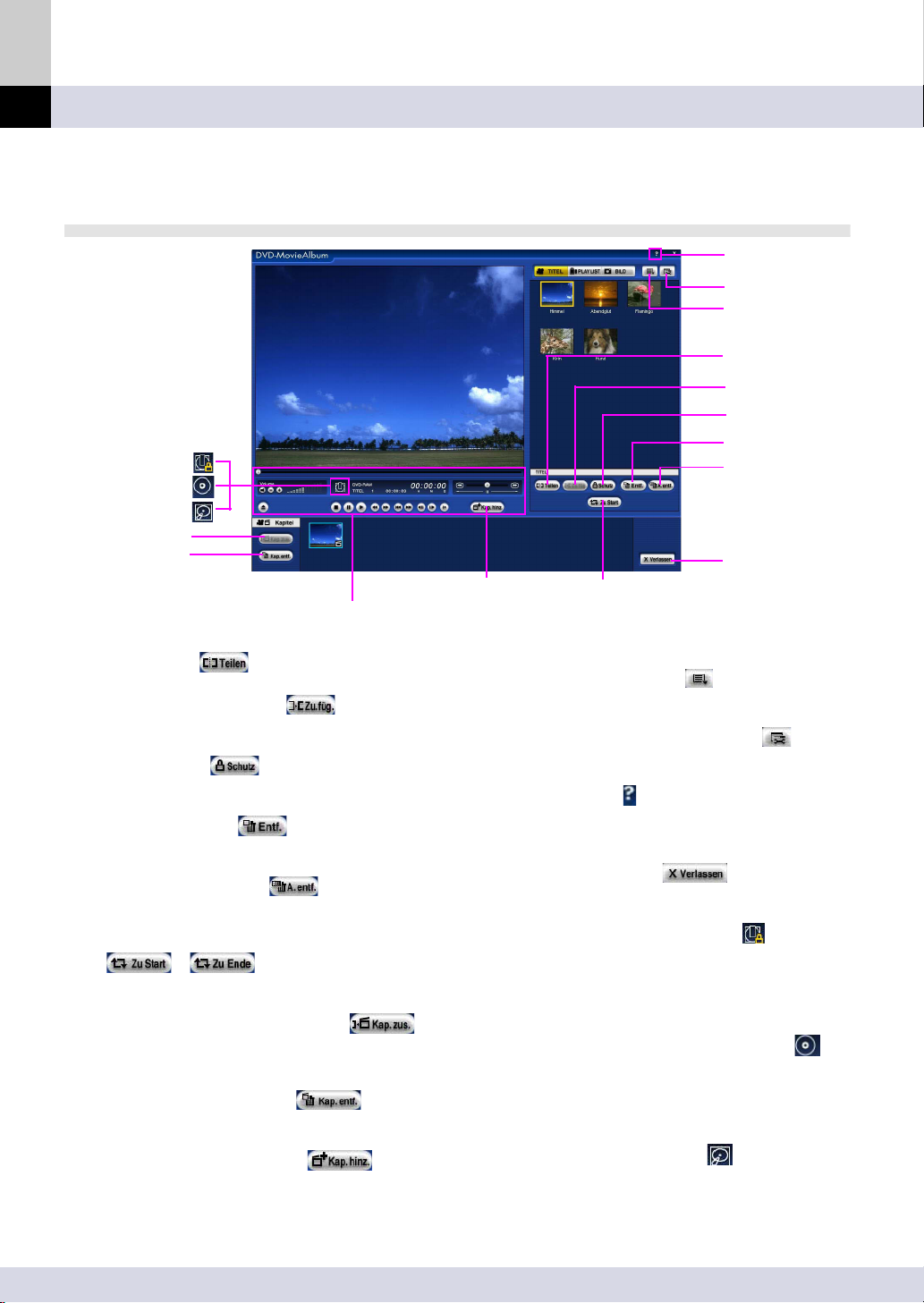
Probieren Sie diese Software aus!
Modus Titel (2)
20
21
22
13
14
Verschiedene Bedientasten (@27)
∫ [Taste Titel bearbeiten]
7.Taste teilen [ ] (@41)
Wird verwendet um einen Titel zu teilen.
8.Taste Zusammenfügen [ ] (@43)
Wird verwendet um zwei Titel
zusammenzufügen.
9.Taste Schutz [ ] (@40)
Wird verwendet um einen Titel
Schreibzuschützen.
10.Taste entfernen [ ] (@44)
Wird verwendet um den gewählten Titel zu
entfernen.
11.Taste alle entfernen [ ] (@45)
Wird verwendet um alle auf einer DVD-RAM
Diskette aufgenommenen Titel zu entfernen.
12.Taste Zu Start/Zu Ende
[
Wird verwendet um einen Titel im Anzeigefeld
Miniaturansicht/Liste zu bewegen.
13.Taste Kapitel zusammenfügen [ ]
(@51)
Wird verwendet um Kapitel in einem Titel
zusammenzufügen.
14.Taste Kapitel entfernen [ ] (@52)
Wird verwendet um Kapitel in einem Titel zu
entfernen.
15.Taste Kapitel hinzufügen [ ] (@48)
Wird verwendet um ein neues Kapitel in
einem Titel hinzuzufügen.
]/[ ] (@46)
Identifikation von Teilen und Effekt
18
17
16
7
8
9
10
11
19
15
∫ [Verschiedene Tasten zur Einstellung, Hilfe
und zum Beenden]
16.Taste Hilfsfunktion [ ] (@87)
Wird zum Zugang zu den Hilfsfunktionen
verwendet.
17.Taste Einstellung Umgebung [ ] (@79)
Wird für die Einstellungen der Umgebung
verwendet.
18.Taste Hilfe [ ]
Wird verwendet, um das Online [Handbuch]
oder die [Versionsinformation] dieser Software
zu zeigen.
19.Taste verlassen [ ] (@23)
Wird verwendet, um diese Software zu
beenden.
20.Markierung Schreibschutz [ ]
Wird angezeigt, wenn die DVD-RAM Diskette
schreibgeschützt ist oder wenn eine
DVD-ROM Diskette eingelegt ist. Es ist keine
Bearbeitung möglich, aber die Wiedergabe ist
möglich.
21.Markierung Virtuelle Bearbeitung [ ]
(@24)
Wird angezeigt, wenn die virtuelle
Bearbeitung für das DVD-ROM Laufwerk
aktiviert ist.
22.Markierung Wiedergabe
Festplatte/Bearbeitung [ ] (@85)
Wird angezeigt wenn mit den Daten auf der
Festplatte bearbeitet wird.
12
- 26 -
Page 27
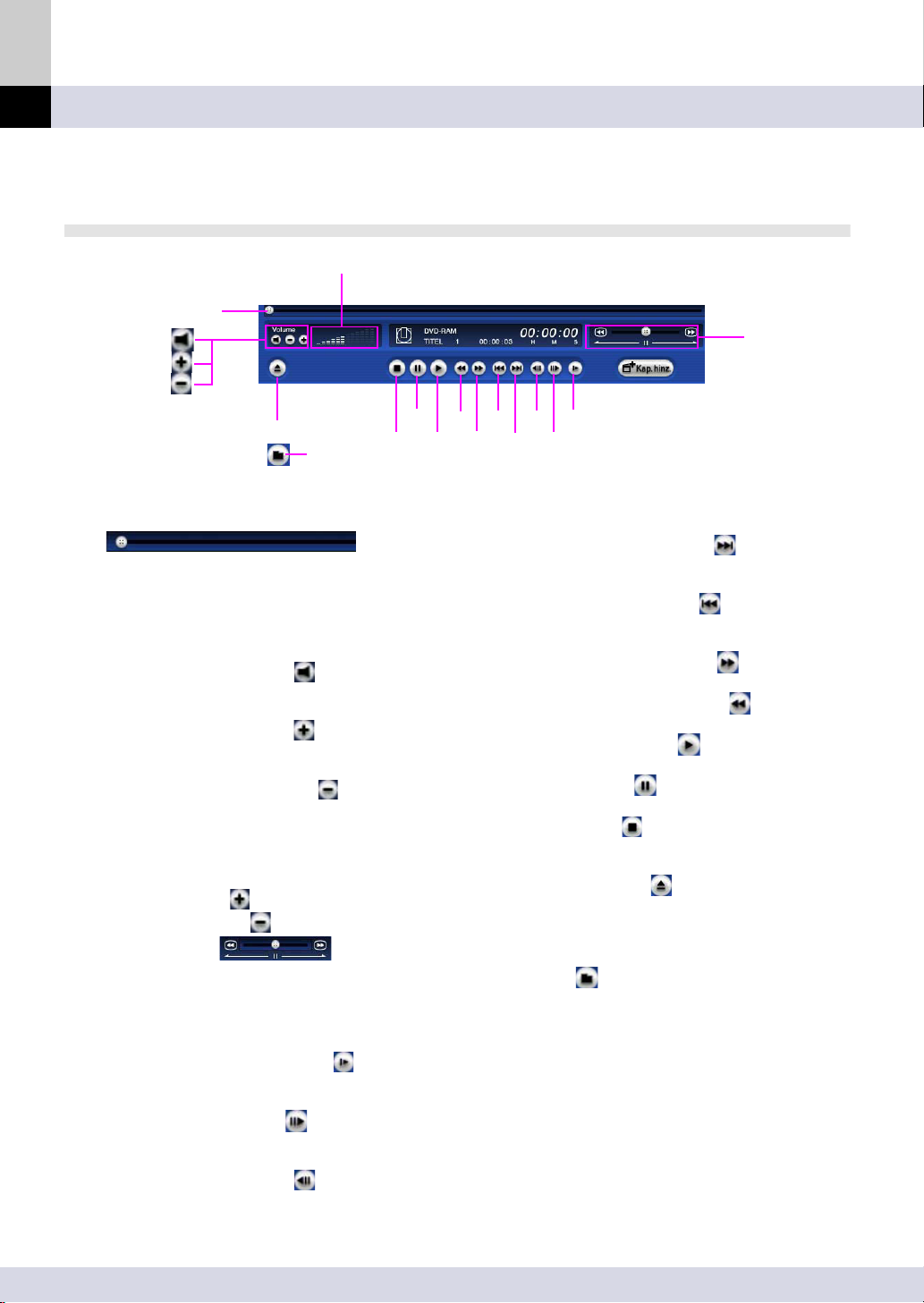
Probieren Sie diese Software aus!
Modus Titel (3)
27
23
24
25
26
Identifikation von Teilen und Effekt
28
39
39
∫ [Verschiedene Bedientasten]
23.Zeitschieber
[ ] (@35)
Zeigt während der Wiedergabe eines Titels
die grobe Zeitposition in der
Gesamtwiedergabezeit an. Wenn man diese
Taste bewegt, kann man auf eine Stellung
springen, von der aus man die Wiedergabe
starten möchte.
24.Taste Stummschaltung [ ] (@33)
Wird verwendet, um den Tonausgang stumm
oder laut zu schalten.
25.Taste Lautstärke höher [ ] (@31)
Wird verwendet, um den Tonpegel zu
erhöhen.
26.Taste Lautstärke niedriger [ ] (@31)
Wird verwendet, um den Tonpegel zu
verringern.
27.Lautstärkenanzeige
Zeigt die aktuelle Lautstärke an. Um die
Lautstärker zu ändern, drücken Sie die Taste
Lautstärke höher [
Lautstärke niedriger [ ].
28.Sprungsuche [ ] (@36)
Wird verwendet, um den Beginn einer
aufgenommenen Sequenz zu finden; dabei
bewegt man sich bis zu maximal 128 mal so
schnell vorwärts oder zurück wie mit der
normalen Geschwindigkeit.
29.Taste langsame Wiedergabe [ ] (@33)
Wird verwendet, um mit niedriger
Geschwindigkeit abzuspielen.
30.Taste Schritt vorwärts [ ] (@33)
Wird verwendet um während der Pause zum
nächsten Bild zu gehen.
31.Taste Schritt rückwärts [ ] (@33)
Wird verwendet um während der Pause zum
] und die Taste
38
37
36
35
29
31
33
30
32
34
vorherigen Bild zu gehen.
32.Taste Sprung vorwärts [ ] (@33)
Wird verwendet um zum nächsten Kapitel
oder Titel zu springen.
33.Taste Sprung zurück [ ] (@33)
Wird verwendet um zum vorherigen Kapitel
oder Titel zu springen.
34.Taste schneller Vorlauf [ ] (@33)
Wird verwendet, um schnell vorzuspulen.
35.Taste schneller Rücklauf [ ] (@33)
Wird verwendet, um schnell zurück zu spulen.
36.Taste Wiedergabe [ ] (@31)
Wird zum Abspielen verwendet.
37.Taste Pause [ ] (@32)
Wird für die Pause verwendet.
38.Taste Stop [ ] (@32)
Wird zum Anhalten der Wiedergabe
verwendet
39.Taste Auswurf [ ] (@23)
Wird verwendet um die Diskette auszuwerfen.
Wenn [Lokale Festplatte] im Fenster der
Laufwerksauswahl eingestellt ist, wird diese
Taste mit der Taste Ordner ändern
ersetzt[
].
- 27 -
Page 28
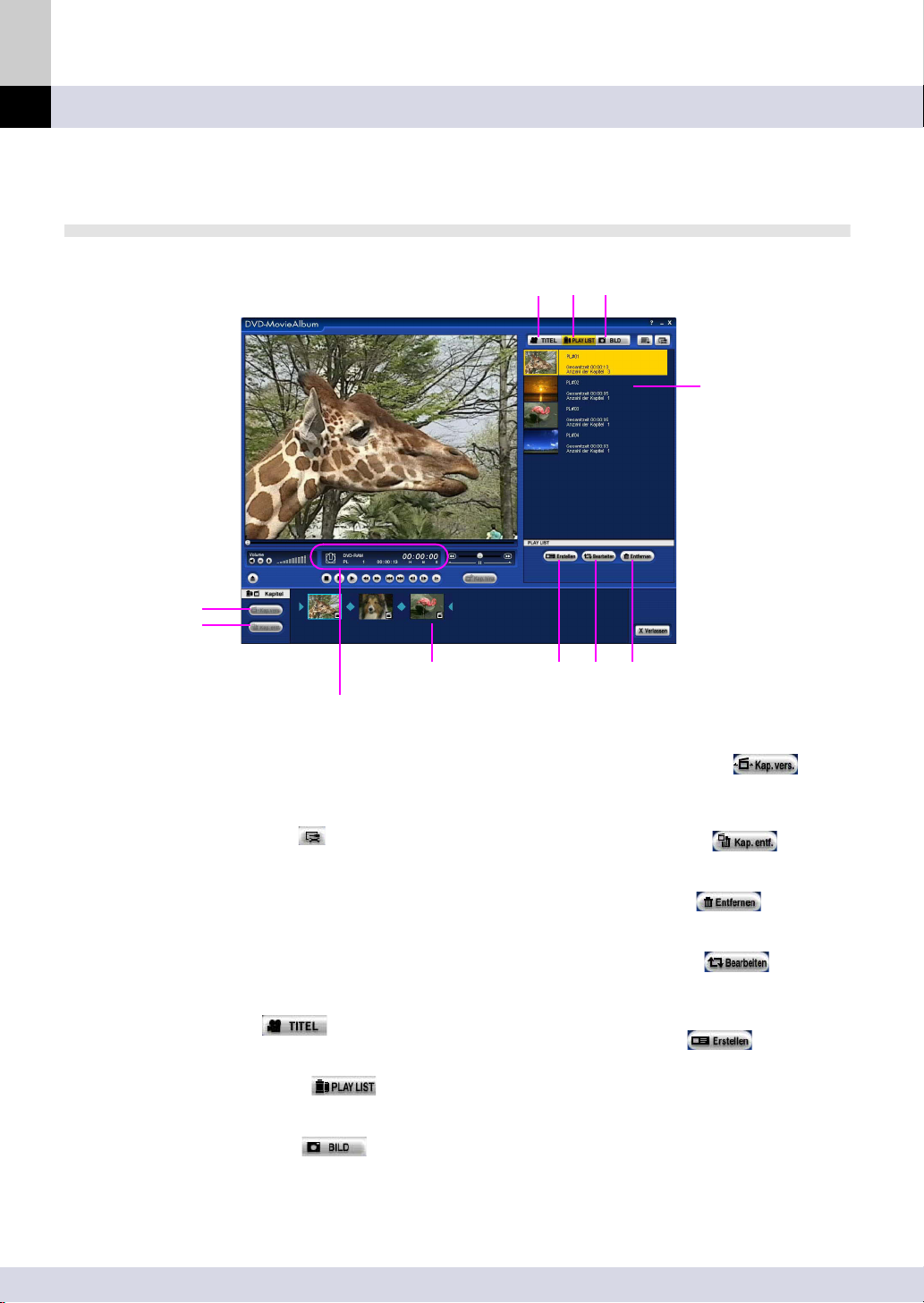
Probieren Sie diese Software aus!
Modus PLAY LIST
Gleicht dem Modus Titel außer den folgenden Tasten.
Identifikation von Teilen und Effekt
6
7
Anzeigetafel Zustand (@30)
∫ [Anzeigefeld]
1.Anzeigefeld Miniaturansicht / Liste
Zeigt PLAY LIST mit Miniaturansicht und
PLAY LISTname u.s.w. an. Wählen Sie [Liste]
unter [Einstellung Display] der Taste der
Einstellung der Umgebung [ ], die Namen
der PLAY LIST u.s.w. werden in Form einer
Liste angezeigt.
2.Anzeigefeld Kapitel
Das Anfangsbild und der Kapitelname von
jedem Kapitel der PLAY LIST werden
angezeigt. Die Kapitel werden in der
Reihenfolge der Erstellung registriert und
angezeigt.
∫ [Wechseln des Modus]
3.Registrierkarte Titel [ ]
Wird zur Wiedergabe oder Bearbeitung eines
Titels verwendet.
4.Registrierkarte PLAY LIST [ ]
Wird zur Erstellung oder zur Bearbeitung
einer PLAY LIST verwendet.
5.Registrierkarte Standbild [ ]
Wird zur Wiedergabe oder Bearbeitung von
JPEG Dateien und TIFF (unkomprimiert)
Dateien verwendet.
(@80)
34
5
1
21098
∫ [Bearbeitungstaste PLAY LIST]
6.Taste Kapitel verschieben [ ]
(@68)
Wird verwendet um ein Kapitel in der PLAY
LIST zu verschieben.
7.Taste Kapitel entfernen [ ] (@70)
Wird verwendet um Kapitel in der PLAY LIST
zu entfernen.
8.Taste Liste entfernen [ ] (@71)
Wird verwendet um eine PLAY LIST zu
entfernen.
9.Taste Liste bearbeiten [ ] (@66)
Wird verwendet um eine PLAY LIST
hinzuzufügen, zu verschieben oder zu
entfernen.
10.Taste neu erstellen [ ] (@62)
Wird verwendet, um eine PLAY LIST zu
erstellen.
- 28 -
Page 29
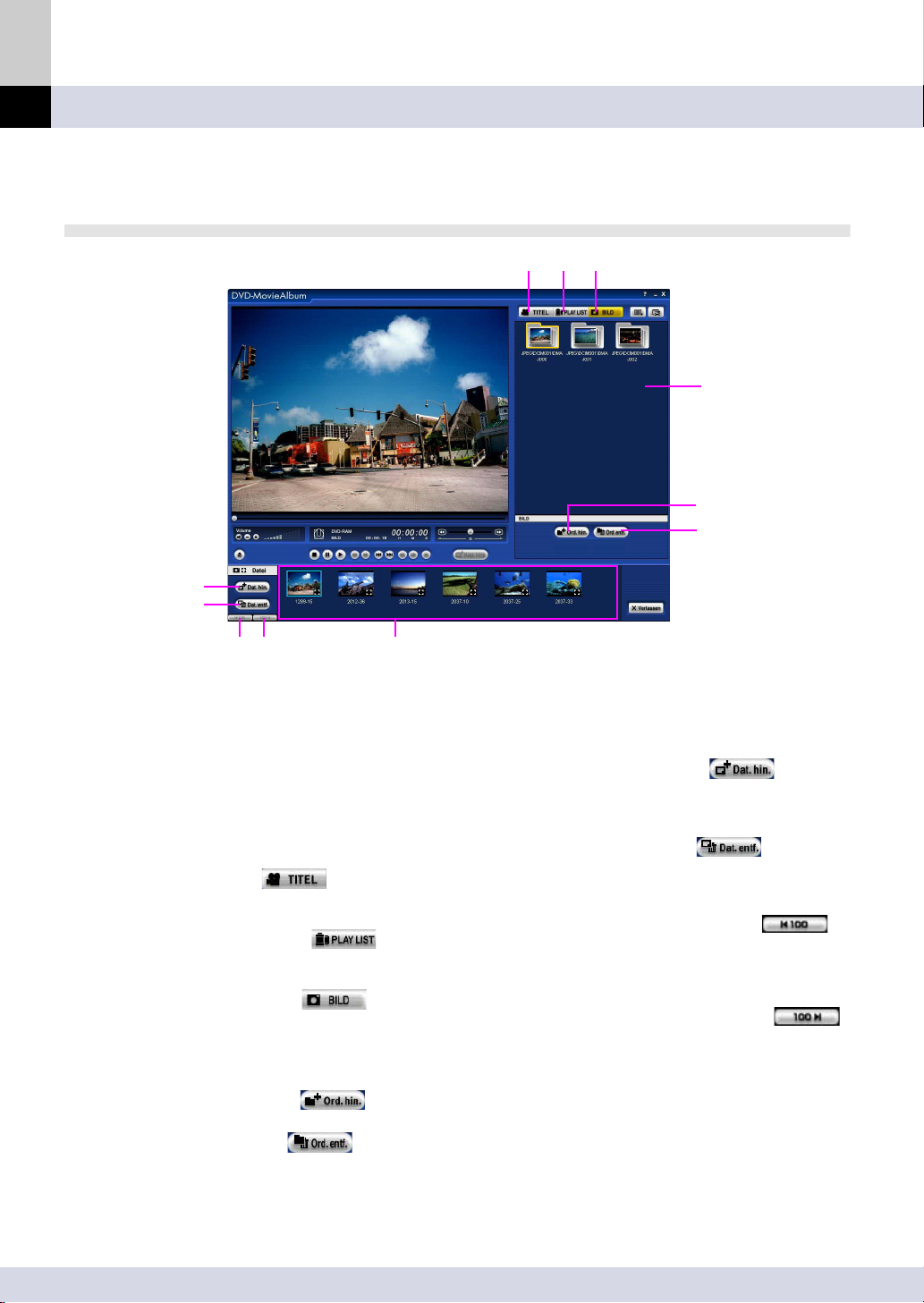
Probieren Sie diese Software aus!
Modus Standbild
Identifikation von Teilen und Effekt
345
1
6
7
8
9
10 11
∫ [Anzeigefeld]
1.Anzeigefeld Ordner
Die Ordner mit gespeicherten JPEG Dateien
oder TIFF (unkomprimiert) Dateien werden
als Miniaturansichten angezeigt.
2.Anzeigefeld Datei
Die JPEG Dateien oder TIFF (unkomprimiert)
Dateien im gewählten Ordner werden als
Miniaturansichten angezeigt.
∫ [Wechseln des Modus]
3.Registrierkarte Titel [ ]
Wird zur Wiedergabe oder Bearbeitung von
Titeln verwendet.
4.Registrierkarte PLAY LIST [ ]
Wird zur Wiedergabe oder Bearbeitung von
PLAY LIST verwendet.
5.Registrierkarte Standbild [ ]
Wird zur Wiedergabe oder Bearbeitung von
JPEG Dateien und TIFF (unkomprimiert)
Dateien verwendet.
∫ [Taste Bearbeitung Ordner]
6.Taste Ordner hinzufügen [ ] (@76)
Wird verwendet um neue Ordner zu erstellen.
7.Taste Ordner entfernen [ ] (@77)
Wird verwendet um Ordner zu entfernen.
Die JPEG Dateien oder TIFF (unkomprimiert)
Dateien im Ordner werden auch entfernt.
2
Wenn der Ordner jedoch andere Dateien als
JPEG oder TIFF (unkomprimiert) enthält,
kann der Ordner nicht entfernt werden.
∫ [Taste Bearbeitung Datei]
8.Taste Datei hinzufügen [ ] (@76)
Wird Verwendet um JPEG Dateien oder TIFF
(unkomprimiert) Dateien zum gewählten
Ordner hinzuzufügen.
9.Taste Datei entfernen [ ] (@77)
Wird Verwendet um JPEG Dateien oder TIFF
(unkomprimiert) Dateien aus dem gewählten
Ordner zu entfernen.
10.Taste Miniaturansicht zurück [ ]
(@75)
Wird Verwendet um die vorherigen 100 JPEG
Dateien oder TIFF (unkomprimiert) Dateien
anzuzeigen.
11.Taste Miniaturansicht vorwärts [ ]
(@75)
Wird Verwendet um die folgenden 100 JPEG
Dateien oder TIFF (unkomprimiert) Dateien
anzuzeigen.
- 29 -
Page 30
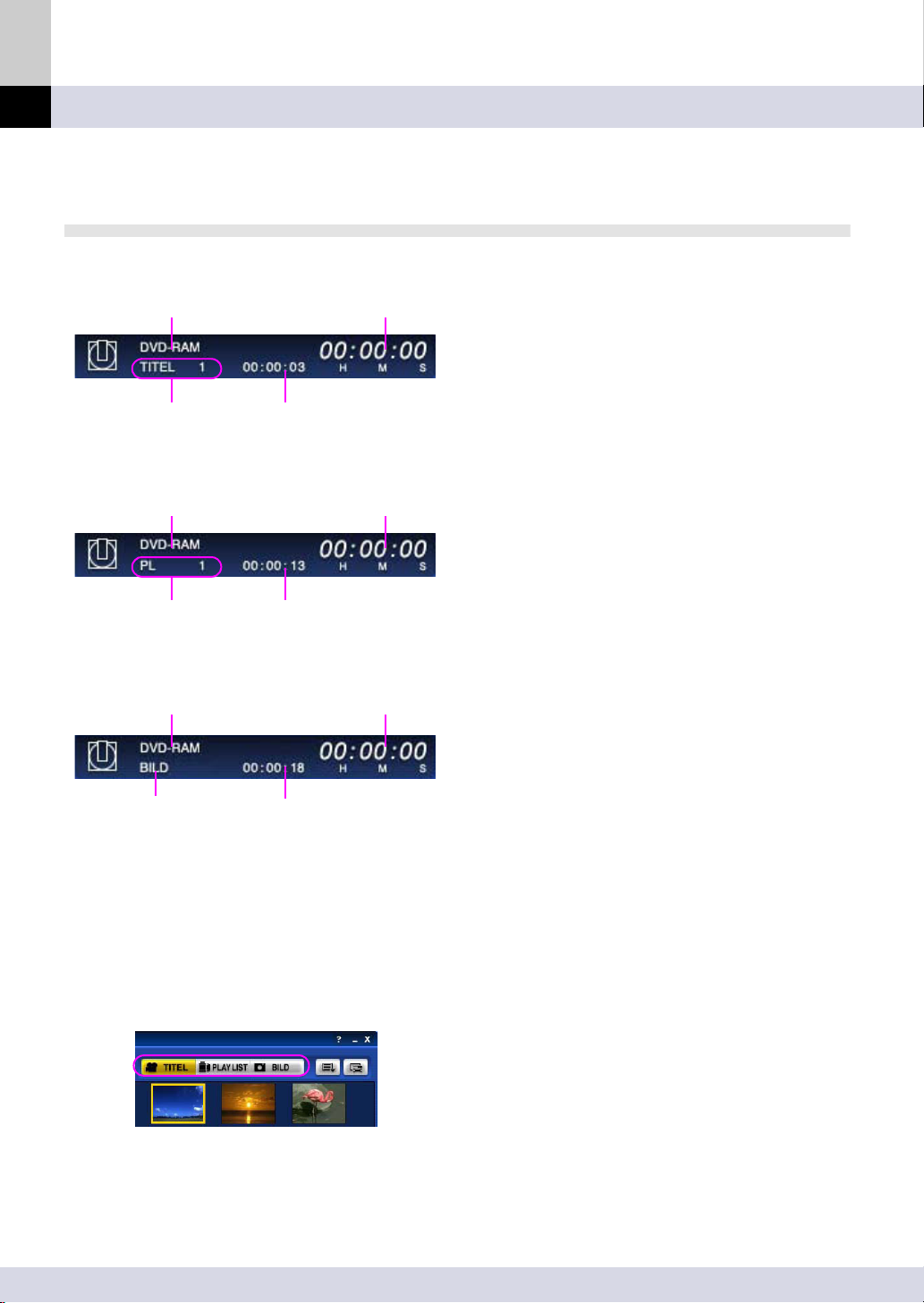
Probieren Sie diese Software aus!
Identifikation von Teilen und Effekt
Tafel der Zustandsanzeige in jedem Modus
Der Anzeigezustand ändert sich je nach dem ausgewählten Modus.
• Im Modus Titel
21
34
• Im Modus PLAY LIST
21
34
• In Modus Standbild
21
34
1.Gibt den Namen des Gerätes an.
2.Anzeiger der vergangenen Zeit: gibt die Zeit an, die seit dem Beginn der Wiedergabe in Stunden,
Minuten und Sekunden vergangen ist.
3.Indikator Wiedergabezeit: Zeigt die Gesamtwiedergabezeit des Titels, der Wiedergabeliste oder
des Ordners der Gewählten Standbilder an.
4.Indikator Wiedergabemodus:
Im Modus Titel, zeigt er den “TITEL” und die Anzahl der gewählten Titel an.
Im Modus Wiedergabeliste, zeigt er die “PL” und die Anzahl der gewählten Wiedergabelisten an.
Im Modus Standbild, zeigt er “BILD” an.
- 30 -
Page 31

Probieren Sie diese Software aus!
Verwendung des Modus Titel
Verwendung des Modus Titel
Klicken Sie die Taste Wiedergabe [ ], und der aufgenommene Titel wird wiedergegeben.
Wenn Sie auf der Registrierkarte Wiedergabe verwendet wird [ ], klicken Sie die Registrierkarte Titel
[ ].
Wiedergabe eines Titels
1.
Legen Sie eine bespielte
DVD-RAM Diskette in das
DVD-RAM Laufwerk ein.
• Es werden automatisch die
Miniaturansichten der auf der Diskette
aufgenommenen Titel im Anzeigefeld
Miniaturansicht/Liste und die
Standbilder des Titelanfangs im
Anzeigefeld der Bildanzeige angezeigt.
2
2.
Klicken Sie die Miniaturansicht
des wiederzugebenden Titels.
4
• Das Anfangsstandbild des gewählten
Titels wird im Anzeigefeld des
wiedergegebenen Bildes angezeigt.
3.
Geben Sie den Titel wieder indem Sie die Taste Abspielen drücken [].
• Wenn der gewählte Titel vollendet ist, wird automatisch der nächste Titel wiedergegeben.
• Wenn die Wiedergabe des letzten Titels vollendet ist, stoppt die Operation am Anfangsbild des ersten
angezeigten Titels.
• Sie können die Miniaturansicht des Titels doppelklicken um ihn wiederzugeben.
4.
Einstellen der Lautstärke.
Um die Lautstärke zu erhöhen, klicken Sie die Taste Lautstärke höher [ ].
Um die Lautstärke zu verringern, klicken Sie die Taste Lautstärke niedriger [ ].
Halten Sie die Taste Lautstärke höher [ ] oder die Taste Lautstärke niedriger [ ] auch gedrückt.
• Der Lautstärkepegel wird sich durchgehend ändern.
3
- 31 -
Page 32

Probieren Sie diese Software aus!
Verwendung des Modus Titel
Anmerkungen:
• Die in dieser Software angezeigten Miniaturansichten können sich von den im Aufnahmegerät angezeigten
unterscheiden.
• Klicken Sie die Miniaturansicht des Titels welcher nicht wiedergegeben wird, und die Wiedergabe des
geklickten Titels wird gestartet.
• Der nächste Titel wird automatisch wiedergegeben nachdem der gewählte Titel vollendet ist, wenn die
[Einstellung Abspielen] der Taste der Einstellung der Umgebung [ ] auf [Alle Titel] (Standardeinstellung)
gestellt ist. Wenn auf [Titeleinheit] gestellt ist, stoppt die Operation am Anfangsbild des gewählten
angezeigten Titels
12
1.Um mit der Wiedergabe zu pausieren
Klicken Sie die Taste [ ].
• Um die Wiedergabe neu zu starten, klicken Sie entweder die Taste abspielen [ ] oder die Taste Pause
[ ].
Im Fall von Standbildern mit Audio jedoch, wird es ab dem Beginn des Audios wiedergegeben.
2.Um die Wiedergabe anzuhalten
Klicken Sie die Taste Stop [ ].
• Die Wiedergabe wird gestoppt und das Anfangsbild des wiedergegebenen Titels wird angezeigt.
- 32 -
Page 33

Probieren Sie diese Software aus!
Verwendung des Modus Titel
Die Verwendung der verschiedenen Betriebstasten
Sie können den Wiedergabezustand steuern, indem Sie während der Wiedergabe die verschiedenen Tasten
betätigen.
12 345
1.Schneller Vorlauf oder Schneller Rücklauf
Klicken Sie die Taste Schneller Vorlauf [ ]. (Schneller Vorlauf bei doppelter Geschwindigkeit.)
Klicken Sie die Taste Schneller Rücklauf [ ]. (Schneller Rücklauf bei doppelter Geschwindigkeit.)
2.Sprung zum nächsten oder vorherigen Kapitel oder Titel
Klicken Sie die Taste Sprung vorwärts [ ]. (Springt zum nächsten Kapitel oder Titel.)
Klicken Sie die Taste Sprung zurück [ ]. (Springt zum vorherigen Kapitel oder Titel.)
3.Bei langsamer Wiedergabe wiedergeben
Klicken sie die taste langsame Wiedergabe [ ]. (Gibt bei halber Geschwindigkeit wieder.)
4.Schritt während der Pause
Klicken Sie die Taste Schritt vorwärts [ ]. (Schreitet ca. Sekunden vor.)
Klicken Sie die Taste Schritt zurück [ ]. (Schreitet ca. Sekunden zurück.)
• Die Operation Schritt Vorwärts/Zurück ist nur innerhalb des gewählten Titels effektiv.
5.Stummschalten der Audioausgabe
Klicken Sie die Taste Drucken Stummschalten [ ].
• Die Tastenanzeige wechselt auf [ ] und die Lautstärke ist auf stumm geschaltet.
• Um die Stummschaltung aufzuheben, klicken Sie die Taste Drucken Stummschalten [ ] erneut.
∫ Für die Ansicht auf dem gesamten Bildschirm
• Sie können auch die Anzeige der Wiedergabe doppelklicken um zu vergrößern.
• Um die Originalgröße wieder herzustellen, klicken Sie doppelt auf die Anzeige.
(Sie können auch [Normaler Bildschirm] aus dem Kontextmenü wählen, welches beim klicken mit rechts
auf den Anzeigen erscheint.)
- 33 -
Page 34

Probieren Sie diese Software aus!
Verwendung des Modus Titel
Anmerkungen:
• Jede Operation des schnellen Vorlaufs, schnellen Rücklauf und der langsamen Wiedergabe arbeitet
kontinuierlich und ist über alle Titel hinweg effektiv, wenn [Einstellung Abspielen] der Taste der Einstellungen
der Umgebung [
gestellt, arbeitet es nur im gewählten Titel.
• Um zum vorherigen Kapitel zurückzukehren während eine PLAY LIST wiedergegeben wird, klicken Sie die
Taste Sprung zurück [
• Wenn mehrere Titel oder Kapitel gewählt sind, können die Tasten der Wiedergabe nicht verwendet werden.
Brechen Sie die mehrfache Auswahl für die Verwendung dieser Tasten ab.
• Bei der Wiedergabe von Standbildern mit Audio, wird das Audio im Schnellen Vorlauf, Schnellen Rücklauf
und bei der Langsamen Wiedergabe nicht ausgegeben. Wenn Sie die Taste abspielen drücken, wird das
Standbild mit Audio ab dem Beginn des Audios wiedergegeben.
] auf [Alle Titel] (Standardeinstellungen) gestellt ist (@83). Wenn auf [Titeleinheit]
] doppelt.
- 34 -
Page 35

Probieren Sie diese Software aus!
Verwendung des Modus Titel
Verwendung des Zeitschiebers
Die Taste des Zeitschiebers beim Abspielen anwählen und den Schieber bewegen, um die Position, ab der
man wiedergeben möchte, zu ändern.
Die Taste des Zeitschiebers gibt die grobe Position im gewählten Titel an.
1.Um die Position zu ändern, ab der man abspielen möchte:
Wählen Sie die Taste des Zeitschiebers [ ], bewegen Sie ihn auf die Position ab welcher Sie
abspielen möchten und nehmen Sie die Auswahl zurück.
1
• Wenn die Taste [ ] gewählt ist und bewegt wird, werden die entsprechenden Standbilder in der
Reihenfolge angezeigt.
• Wenn während der Wiedergabe, startet die Wiedergabe ab der Position neu, an welcher die Auswahl
von [ ] zurückgenommen wurde.
• Wenn gestoppt oder in Pause, wird das Standbild der Position an welcher die Auswahl der Taste
[ ] zurückgenommen wurde angezeigt und die Operation stoppt.
Anmerkungen:
• Bei der Wiedergabe von Standbildern mit Audio, bewegt (Spielt ab) sich der Zeitschieber zum Beginn des
Audios, auch wenn er in die Mitte des Audios bewegt wird.
• Sie können den Zeitschieber nicht im Standbildmodus verwenden.
- 35 -
Page 36

Probieren Sie diese Software aus!
Verwendung des Modus Titel
Verwendung der Sprungsuche
Benutzen Sie die extrem schnelle Sprungsuche, um rasch die Position zu finden, die Sie sehen möchten.
Sie können die Geschwindigkeit der Sprungsuche abhängig von der Position zwischen Mitte und Rand der
Leiste der Sprungsuche wählen. Man kann von der Mitte zu den Seiten der Leiste der Sprungsuche eine
Geschwindigkeit auswählen, die 1/2, 1, 2, 4, 8, 16, 32, 64 oder 128 mal die normale Geschwindigkeit beträgt.
1.Um den Anfang zu finden, wenn man die extrem schnelle Suche benutzt:
Wählen Sie die Taste der Sprungsuche [ ] und bewegen Sie sie auf eine geeignete
Position auf der rechten oder linken Seite.
1
• Während die Taste [ ] gewählt ist, unabhängig ob sie bewegt oder gehalten wird, wird die
Suche im Modus Schneller Vorlauf oder Schneller Rücklauf bei der gewählten Geschwindigkeit
ausgeführt.
• Wenn die Auswahl der Taste [ ] zurückgenommen ist, stoppt die Operation entweder oder sie
spielt ab, abhängig von der Operation als die Sprungsuche aufgerufen wurde.
Anmerkungen:
• Wenn [Einstellung Abspielen] der Taste der Einstellungen der Umgebung [ ] auf [Alle Titel]
(Standardeinstellung) gestellt ist, werden alle Titel gesucht (@83). Wenn auf [Titeleinheit] gestellt, sucht es
nur im gewählten Titel.
• Wenn man beim Abspielen doppelt auf die Leiste der Sprungsuche klickt, wird die Tätigkeit im
Pausenzustand angehalten.
• Um in den Status der Wiedergabe zurückzukehren, klicken Sie die Taste Pause [ ].
• Bei der Wiedergabe von Standbildern mit Audio, bewegt (Spielt ab) sich der Zeitschieber zum Beginn des
Audios, auch wenn er in die Mitte des Audios bewegt wird.
• Sie können die Sprungsuche nicht im Standbildmodus verwenden.
- 36 -
Page 37

Probieren Sie diese Software aus!
Verwendung des Modus Titel
Verwendung des Kontextmenüs
1.Um das Kontextmenü bei der Anzeige auf dem gesamten Bildschirm zu benutzen
Klicken Sie mit rechts die Anzeige.
• Das Kontextmenü erscheint.
• Klicken Sie das zu steuernde Element.
- 37 -
Page 38

Probieren Sie diese Software aus!
Verwendung des Modus Titel
Modus Suchen Schritt
In diesem Modus, kann das Video einige Minuten vor und nach dem aktuellen Video als Miniaturansichten in
Einheiten von ca. 0,5 Sekunden angezeigt werden.
Sie können die Miniaturansichten wählen, um diese Position als Kapitel einzustellen.
Wenn Sie [Suche Schritt] durch klicken mit rechts auf das im Anzeigefeld angezeigte
Video wählen während der Modus Titel oder der Modus PLAY LIST pausiert wird,
erscheint das Fenster der Suche Schritt.
1
24 35 6
1.Ändert die anzuzeigende Position.
Wird verwendet um die Position des anzuzeigenden Videos zu verändern.
2.Die anzuzeigende Position springt zurück. ([Rew Time Skip])
Sie können die Position des anzuzeigenden Videos mit den in 4 bestimmten Zeiteinheiten (Sekunden)
zurückspulen.
3.Die anzuzeigende Position springt vor. ([Fwd Time Skip])
Sie können die Position des anzuzeigenden Videos mit den in 4 bestimmten Zeiteinheiten (Sekunden)
vorspulen.
4.Wählen Sie die Zeitintervalle (in Sekunden) für die Sprünge. (Einstellung Zeitsprung)
Sie können die Zeit der Sprünge im Video mit der Taste [Rew Time Skip] und der Taste [Fwd Time Skip]
wählen.
5.Erstellt ein Kapitel. (Taste Kapitel erstellen)
Wenn sie geklickt ist, wird die aktuelle Position der Miniaturansicht (durch klicken gewählte
Miniaturansicht) als Kapitelpunkt eingestellt.
6.Verlässt den Modus Suchen Schritt.
Klicken Sie um den Modus Suchen Schritt zu verlassen.
Anmerkungen:
• Wenn PLAY LIST bearbeitet werden, erscheit die Taste der Einstellung des Ein-Punktes [ ] um den
Beginn eines Kapitels zu bestimmen oder die Taste der Einstellung des Aus-Punktes [ ] um das
Ende des Kapitels zu bestimmen.
• Konsultieren Sie “Erstellung und Bearbeitung einer PLAY LIST” zu Bearbeitung von PLAY LIST.
- 38 -
Page 39

Versuchen Sie, diese Software öfter zu verwenden!
Titelbearbeitung
Versuchen Sie, diese Software öfter zu verwenden!
Titelbearbeitung
Wählen Sie die Registrierkarte Titel [ ], und Sie können einstellen oder bearbeiten: Schreibschützen,
teilen, Zusammenfassen, Titel bewegen und Kapitel erstellen oder entfernen.
123
4 5
76
1.Einen Titel teilen
Wird verwendet um einen Titel in zwei zu teilen.
2.Titel zusammenfügen
Wird verwendet um zwei Titel zusammenzufügen.
3.Einen Titel schreibschützen.
Wird verwendet um einen Titel vor teilen, zusammenfügen, entfernen (einer oder alle) oder der Erstellung
oder Entfernung von Kapiteln zu schützen.
4.Gewählte Titel entfernen
Wird verwendet um Gewählte Titel zu entfernen.
5.Alle Titel entfernen
Wird verwendet um alle auf einer DVD-RAM Diskette aufgenommenen Titel zu entfernen, außer den
schreibgeschützten.
6.Einen Titel bewegen
Wird verwendet um einen Titel im Anzeigefeld Miniaturansicht/Liste zu bewegen.
7.Erstellen von Kapiteln.
Wird verwendet um eine neues Kapitel zu erstellen.
Anmerkungen:
• Sie können mehrere Titel in schützen, zusammenfügen, entfernen von Titeln/Kapiteln wählen, indem Sie sie
klicken während Sie die Taste Strg und die Taste Umschalt gedrückt halten.
- 39 -
Page 40

Versuchen Sie, diese Software öfter zu verwenden!
Titelbearbeitung
Einen Titel schreibschützen
Der Schreibschutz schützt einen Titel vor der Bearbeitung wie z.B. teilen, zusammenfügen, entfernen (einer
oder alle) oder der Erstellung oder Entfernung von Kapiteln.
1
2
1.
Klicken Sie die Miniaturansicht des Schreibzuschützenden Titels.
2.
Klicken Sie die Taste Schutz [].
• Der Titel ist jetzt schreibgeschützt und die Schlüsselmarkierung [ ] erscheint in der Miniaturansicht.
• Sie können die Miniaturansicht auch mit rechts klicken und “Schutz” wählen.
∫ Um den Schreibschutz zu entfernen:
Klicken Sie die Miniaturansicht des Titels um den Schutz zu entfernen und klicken Sie die Taste
Schutz [ ].
• Der Titel ist jetzt nicht mehr schreibgeschützt und die Schlüsselmarkierung [ ] verschwindet in der
Miniaturansicht.
- 40 -
Page 41

Versuchen Sie, diese Software öfter zu verwenden!
Titelbearbeitung
Einen Titel teilen
Diese Funktion ermöglicht einen Titel an der gewünschten Position in zwei Titel zu teilen.
1.
Klicken Sie die Miniaturansicht des zu teilenden Titels.
2.
Finden Sie die Position an welcher
der Titel zu teilen ist.
• Verwenden Sie die Taste abspielen [ ],
Sprungsuche [ ] oder den
Zeitschieber [ ] um diese Position zu
finden.
3.
Stellen Sie an der ausgewählten
Position auf Pause.
4
2
4.
Klicken Sie die Taste Teilen [].
• Es wird eine Bestätigungsmeldung gezeigt.
5.
Klicken Sie die Taste [Ja].
• Miniaturansichten der zwei geteilten Titel werden im Anzeigefeld Miniaturansicht/Liste angezeigt.
• Ein Kapitel wird am Anfang des geteilten Titels eingestellt, welches im Anzeigefeld Kapitel angezeigt wird.
• Der Titelname wird dem geteilten Titel automatisch gegeben.
Ein Beispiel für die Teilung:
Der Titel wird wie folgt.
Wenn der Titel des Titels vor der Teilung “TITEL#29” ist, werden die Titel der Titel nach der Teilung
“TITEL#29_1” und “TITEL#29_2”.
Ein Beispiel für die Teilung: (“TITEL#29” wird geteilt.)
Titel vor der Teilung
Titel nach der Teilung
TITEL#28
TITEL#28 TITEL#29_1
TITEL#29
TITEL#29_2
TITEL#30
TITEL#30
- 41 -
Page 42

Versuchen Sie, diese Software öfter zu verwenden!
Titelbearbeitung
∫ Ändern des Titelnamens des Titels:
• Klicken Sie mit rechts auf die Miniaturansicht des Titels und wählen Sie [Eigentum]. Ändern Sie den
[Titelname] welcher im Fenster der Titelinformationen angezeigt wird. (@47)
Anmerkungen:
• Der Anfang des Titels kann nicht geteilt werden. (Die folgende Meldung wird angezeigt.)
• Wenn das Resultat der Teilung eine Anzahl von 99 Titeln pro Seite der DVD-RAM Diskette übersteigt, kann
sie nicht ausgeführt werden.
• Der Titelname kann während seiner Wiedergabe nicht geändert werden.
• Ein kleiner Teil des Titels direkt vor dem Teilungspunkt könnte verloren gehen.
- 42 -
Page 43

Versuchen Sie, diese Software öfter zu verwenden!
Titelbearbeitung
Titel zusammenfügen
Fügt den gewählten Titel mit dem vorherigen zusammen um einen Titel zu erstellen. Wenn Sie mehrere Titel
gewählt haben, werden die gewählten Titel in 1 Datei zusammengefügt.
1.
Klicken Sie die Miniaturansicht des
zusammenzufügenden Titels.
Ein Beispiel für die Kombination:
Wenn Sie die Titel “TITEL#28” und “TITEL#29”
zusammenfügen möchten, klicken Sie “TITEL#29”.
2
2.
Klicken Sie die Taste zusammenfügen
[].
• Der Titel “TITEL#28” vor dem gewählten Titel wird auch gewählt und eine Bestätigungsmeldung wird
angezeigt.
• Sie können auch mit der rechten Maustaste auf die Miniaturansicht klicken und [Zusammenfügen]
auswählen.
3.
Klicken Sie die Taste [Ja].
• Die gewählten Titel werden zusammengefügt und die Miniaturansicht des Titels wird im Anzeigefeld
Miniaturansicht/Liste angezeigt.
• Der Titelname wird automatisch dem zusammengefügten Titel gegeben.
Ein Beispiel für die Kombination:
Der Titel wird wie folgt.
Wenn die Titelnamen der Titel vor der Zusammenfügung “TITEL#28” und “TITEL#29” sind, wird der der
zusammengefügten Titel “TITEL#28+TITEL#29”.
Ein Beispiel für die Kombination: (Wenn “TITEL#28” und “TITEL#29” zusammengefügt werden)
Titel vor dem Zusammenfügen
Titel nach dem zusammenfügen
TITEL#28 TITEL#30
TITEL#28+TITEL#29
TITEL#29
TITEL#30
- 43 -
Page 44

Versuchen Sie, diese Software öfter zu verwenden!
Titelbearbeitung
Entfernen der gewählten Titel
Entfernt die gewählten Titel. Die entfernten Titel werden nicht wieder hergestellt.
Anmerkungen:
• Wenn Titel entfernt sind, werden die Videodaten auch gelöscht. Die Operation kann nicht rückgängig
gemacht werden, überprüfen Sie vor dem Entfernen sorgfältig den Inhalt.
2
1.
Klicken Sie die Miniaturansicht des zu entfernenden Titels.
2.
Klicken Sie die Taste Entfernen [].
• Es wird eine Bestätigungsmeldung gezeigt.
• Sie können auch mit der rechten Maustaste auf die Miniaturansicht klicken, um [Entfernen] auszuwählen.
3.
Klicken Sie auf die Taste [Ja].
Anmerkungen:
• Wenn Sie den Titel entfernen, wird das entsprechende Kapitel in der PLAY LIST auch entfernt.
• Schreibgeschützte Titel können nicht entfernt werden.
• Sie können diese Funktion nicht im Festplattenmodus verwenden.
- 44 -
Page 45

Versuchen Sie, diese Software öfter zu verwenden!
Titelbearbeitung
Alle Titel entfernen
Entfernt alle auf einer DVD-RAM Diskette aufgenommenen Titel. Die entfernten Titel können nicht wieder
hergestellt werden.
Anmerkungen:
• Wenn Titel entfernt sind, werden die Videodaten auch gelöscht. Die Operation kann nicht rückgängig
gemacht werden, überprüfen Sie vor dem Entfernen sorgfältig den Inhalt.
1
1.
Klicken Sie die Taste Alle entfernen [].
• Es wird eine Bestätigungsmeldung gezeigt.
2.
Klicken Sie die Taste [Ja].
• Alle aktuell auf der DVD-RAM Diskette eingestellten Titel werden entfernt.
Anmerkungen:
• Schreibgeschützte Titel können nicht entfernt werden.
• Sie können diese Funktion nicht im Festplattenmodus verwenden.
- 45 -
Page 46

Versuchen Sie, diese Software öfter zu verwenden!
Einen Titel bewegen
Wird verwendet um einen Titel im Anzeigefeld Miniaturansicht/Liste zu bewegen.
1
4
1.
Klicken Sie die Taste Zu Start [ ].
• Die Zu Start Taste [ ] wechselt in die Taste Zu Ende [ ].
Titelbearbeitung
2.
Klicken Sie die Miniaturansicht des zu bewegenden Titels im Anzeigefeld
Miniaturansicht/Liste.
3.
Nehmen Sie die Miniaturansicht und ziehen Sie sie bis zu der Position, auf die das
Programm bewegt werden soll (drag & drop).
Der Titel ist bewegt.
• Sie können einen Titel an diesem Punkt weiter bewegen.
4.
Klicken Sie die Taste Zu Ende [ ] um sie in die Taste Zu Start [ ] zu
ändern.
- 46 -
Page 47

Versuchen Sie, diese Software öfter zu verwenden!
Titelbearbeitung
Anzeige Titelinformation
2
1.Klicken Sie den Titel dessen Information Sie anzeigen möchten mit rechts und
wählen Sie [Eigentum].
• Das Fenster [Titelinformation] wird angezeigt.
2.Geben Sie das zu ändernde Element ein.
• Geben Sie [Titelname], [Programmtyp.], [Kanal] und [Anmerkungen] wie gewünscht ein.
• Bis zu 64 Zeichen können für den [Titelname] verwendet werden.
• Bis zu 255 Zeichen können für die [Anmerkungen] des Titels verwendet werden.
3.Klicken Sie die Taste [OK].
Anmerkungen:
• Der [Titelname] u.s.w. von Schreibgeschützten Titeln kann nicht geändert werden. Entfernen Sie zur
Änderung den Schreibschutz.
• [Schutzeinstellung] zeigt den Schutzstatus des Titels an.
- 47 -
Page 48

Versuchen Sie, diese Software öfter zu verwenden!
Erstellen des Kapitels
Sie können mehrere Kapitel eines Titels erstellen indem Sie an
den gewünschten Positionen Kapitelpunkte hinzufügen.
Die Kapitelfunktion ist nicht verwendbar, wenn die
Registrierkarte Titel [
Das Kapitel wird im Anzeigefeld Kapitel unten links im Fenster
angezeigt.
1.
Klicken Sie die Miniaturansicht des Titels in
] gewählt ist.
welchem Sie ein Kapitel erstellen möchten.
2.
Finden sie die Position in welcher ein
Kapitel erstellt wird.
Titelbearbeitung
• Verwenden Sie die Taste abspielen [ ],
Sprungsuche [ ], den Zeitschieber
[ ] oder den Modus Suchen Schritt(@38) um
diese Position zu finden.
3.
An der Position ab welcher Sie ein Kapitel
2
erstellen möchten, gehen Sie auf Pause.
4.
Klicken Sie die Taste Kapitel hinzufügen
[].
4
• Ein Kapitelpunkt wird hinzugefügt und das Kapitel
erstellt.
5.
Wenn Sie ein Kapitel an einer anderen Position erstellen, wiederholen Sie die
Schritte 2 bis 4.
• Die Kapitel werden nach Datum und Uhrzeit sortiert.
- 48 -
Page 49

Versuchen Sie, diese Software öfter zu verwenden!
Anmerkungen:
Titelbearbeitung
• Wenn [ Aus] bei [Anzeige Kapitel] in [Einstellung Display] bei der Taste der Einstellung der Umgebung
• Wenn ein Kapitel in Abspielen erstellt wird, wird ein solches Kapitel angezeigt, wenn der Titel gestoppt oder
• Während dem Schnellen Vorlauf oder Rücklauf kann kein Kapitel erstellt werden.
• Wenn die Taste Kapitel hinzufügen [ ] an einer Position gedrückt wird an der bereits ein Kapitel
• Bis zu 999 Kapitel können auf einer Seite einer DVD-RAM Diskette Eingestellt werden.
∫ Abspielen eines Titels indem ein Kapitel gewählt wird:
[ ](@80) eingestellt ist, werden die Kapitel nicht angezeigt.
pausiert wird.
erstellt ist, wird kein Kapitel hinzugefügt und die folgende Meldung angezeigt.
1
2
1.
Klicken Sie ein Kapitel.
2.
Spielen Sie das Kapitel ab indem Sie die Taste Abspielen drücken [ ].
• Die Wiedergabe beginnt an der Position des gewählten Kapitels. Wenn die Wiedergabe des Titels endet,
wird automatisch der nächste Titel wiedergegeben.
• Sie können ein Kapitel auch wiedergeben indem Sie doppelklicken.
Anmerkungen:
• Wenn [Titeleinheit] in [Einstellungen Abspielen] in der Taste der Einstellungen der Umgebung [ ](@83)
eingestellt ist, wird der Beginn des Titels angezeigt und die Wiedergabe stoppt am Ende des gewählten
Titels.
- 49 -
Page 50

Versuchen Sie, diese Software öfter zu verwenden!
Titelbearbeitung
Ändern des Kapitelnamens
2
1.
Klicken Sie das Kapitel mit rechts, den Kapitelnamen welchen sie ändern
möchten und wählen Sie [Eigentum].
• Das Fenster [Kapitelname für Titel einstellen] wird angezeigt.
2.
Geben Sie den [Kapitelnamen] ein.
• Bis zu 64 Zeichen können für den [Kapitelnamen] verwendet werden.
3.
Klicken Sie die Taste [OK].
Anmerkungen:
• Bis zu 999 Kapitel mit Titel können auf einer Seite einer DVD-RAM Diskette Eingestellt werden. Den
verbleibenden 900 Kapiteln können keine Titel gegeben werden.
• Wenn die Kapitelnummer 0 ist (angewendet beim ersten Kapitel des von einem Aufnahmegerät u.s.w.
aufgenommenen Titels), können Sie den Kapitelnamen nicht einstellen. Wenn sie ihn einstellen möchten,
wählen Sie das Kapitel und klicken Sie die Taste Kapitel hinzufügen [
ändert sich nicht, aber die Information zur Einstellung des Kapitelnamens wird erstellt. Sie können den
Kapitelnamen einstellen wenn Sie die Eigenschaften des Kapitel erneut anzeigen. Der Kapitelname kann bei
bis zu 99 Kapiteln pro Seite der DVD-RAM Diskette gegeben werden.
• Sie können den Kapitelnamen nicht einstellen wenn mehrere Kapitel gewählt sind.
]. Die Anzeige des Kapitels
- 50 -
Page 51

Versuchen Sie, diese Software öfter zu verwenden!
Titelbearbeitung
Kapitel zusammenfügen
Fügt das gewählte Kapitel und das vorherige Kapitel zusammen. Die Kapitelpunkte werden gelöscht außer
dem ersten Kapitel.
1
3
1.
Wenn das Kapitel wiedergegeben wird, drücken Sie die Taste Stop [ ] oder die
Taste Pause [ ].
2.
Klicken Sie das Kapitel welches Sie zusammenfügen möchten.
3.
Klicken Sie die Taste Kapitel zusammenfügen [ ].
• Ein Rahmen erscheint auf dem zusammenzufügenden Kapitel und eine Bestätigungsmeldung wird
angezeigt.
4.
Klicken Sie auf [Ja].
• Die Kapitel sind zusammengefügt.
Anmerkungen:
• Wenn mehrere Kapitel gewählt sind, können Sie keine Kapitel zusammenfügen.
- 51 -
Page 52

Versuchen Sie, diese Software öfter zu verwenden!
Titelbearbeitung
Kapitel entfernen
Entfernt das gewählte Kapitel. Das entfernte Kapitel kann nicht wieder hergestellt werden.
Anmerkungen:
• Wenn Kapitel entfernt sind, werden die Videodaten auch gelöscht. Die Operation kann nicht rückgängig
gemacht werden, überprüfen Sie vor dem Entfernen der Kapitel sorgfältig den Inhalt.
1
3
1.
Wenn ein Titel wiedergegeben wird, klicken Sie die Taste Stop [ ] oder die Taste
Pause [ ].
2.
Klicken Sie das zu entfernende Kapitel.
3.
Klicken Sie die Taste Kapitel entfernen [].
• Es wird eine Bestätigungsmeldung gezeigt.
4.
Klicken Sie auf die Taste [Ja].
• Das Kapitel ist entfernt.
Anmerkungen:
• Wenn Sie das Kapitel entfernen, wird das entsprechende Kapitel in der PLAY LIST auch entfernt.
• Sie können keine geschützten Kapitel entfernen.
• Abhängig vom Kapitel, könnte ein Teil des Videos auch nach dem Löschen des Kapitels verbleiben.
• Sie können diese Funktion nicht im Festplattenmodus verwenden.
• Sie können mehrere Kapitel gleichzeitig löschen indem Sie die Taste Strg halten und die gewünschten
Kapitel wählen.
- 52 -
Page 53

Versuchen Sie, diese Software öfter zu verwenden!
Titelbearbeitung
Anwendung von 3D-Title STUDIO
Wenn der 3D Titel gewählt ist, wird 3D-Title STUDIO aktiviert womit 3D Animationen und/oder 3D Zeichen (3D
Schriften) zum Beginn des gewählten Titels hinzugefügt werden kann.
∫ Anwendung von 3D-Title STUDIO:
1.
Klicken Sie mit rechts das Movie-Bild oder Standbild welches mit einem Titel
versehen werden soll im Anzeigebereich Miniaturansicht/Liste und wählen Sie
[3D Titel].
• Das Fenster [3D-Title STUDIO] wird angezeigt.
Konsultieren Sie die Bedienungsanleitung von 3D-Title STUDIO für Informationen zur Verwendung von 3D-Title STUDIO.
Anmerkungen:
• Wenn 3D-Title STUDIO aktiviert ist, wird der Titelname als anfängliche Einstellung angezeigt.
(max. 16 Zeichen)
• Nur im Anfangsbild des Titels kann ein 3D Titel eingestellt werden.
• Sie können diese Funktion nicht im Festplattenmodus verwenden.
- 53 -
Page 54

Versuchen Sie, diese Software öfter zu verwenden!
Einen Titel exportieren
Einen Titel exportieren
Exportiert (Ausgabe) einen bearbeiteten Titel als Datei im MPEG2 Format. Exportiert auch eine beliebige
Anzeige des Titels als Standbilddatei im BMP Format. Damit man es als Bilddatei im MPEG2 Format
exportieren kann,
Menü zeigt den Disknamen, Titelnamen, Kapitelnamen u.s.w. an. Geben Sie vor dem Exportieren der Datei
einen Titelnamen ein.)
Wenn mehrere Titel oder Kapitel gewählt sind, brechen Sie sie vor der Verwendung der Exportfunktion ab.
Alle Titel exportieren
1.
Klicken Sie die Registrierkarte Titel
[].
2.
Klicken sie die Taste der Hilfsfunktion
[ ] und klicken Sie [Dateiexport] >>
[Alle Titel exportieren].
wird auch ein Menü im HTML Format (mit der Dateinamenerweiterung .htm) erzeugt. (Das
1
2
• Das Fenster [Alle Titel exportieren] wird angezeigt.
• Sie können die Information für jeden Titel überprüfen
(Titelname, Dauer) indem Sie [
klicken.
• Die Anzeige der Titelnummer unter der
Miniaturansicht gibt negative Werte (z.B. -/5), der
Wiedergabezeit der gesamten Diskette an.
3.
Stellen Sie [Exportmodus] ein.
• Stellen Sie ein wie jeder Titel exportiert wird um ihn als MPEG2 Datei auszugeben.
Wenn verschiedene Auflösungen/Audioformate für jeden Titel verwendet sind, werden sie bei der Ausgabe
angepasst. Die geeignete Auflösung/Audioformat für die Ausgabe wird automatisch gewählt und als
“empfohlen” im Fenster angezeigt. Sie können jedoch die Auflösung/Audioformat manuell ändern. Das
Video und Audio könnte wenn nötig bei der Ausgabe neu decodiert werden. Deshalb könnte die Ausgabe
des Titels abhängig von der gewählten Auflösung/Audioformat und dem Video im Titel einige Zeit
beanspruchen. Wenn Sie die Auflösung/Audioformat manuell wählen, wählen Sie sie entsprechend dem
Verwendungszweck der ausgegebenen Datei.
*Abhängig von der Version dieser Software könnte einige Audioformate nicht verwendet werden.
Verfügbares Audio
• Dolby Digital: Dolby Digital Audio
• LPCM: Linear PCM Audio
• MPEG: MPEG1 Layer2 Audio
• MPEG (Video 8Mbps): MPEG1 Layer2 Audio dessen Videobitrate auf 8 Mbps begrenzt ist
] und [ ]
3
4
5
6
- 54 -
Page 55

Versuchen Sie, diese Software öfter zu verwenden!
Einen Titel exportieren
(Wählen Sie dies wenn Sie die Datei mit dem Authoringtool verwenden, welches nut MPEG Audio
unterstützt.)
*Wenn das Audioformat Dolby Digital Audio oder MPEG1 Layer2 Audio ist, wird die Bitrate des Audio auf
256kbps festgelegt. Sie ist jedoch auf 128kbps festgelegt wenn die Auflösung 352k240 (288) ist.
4.
Stellen Sie [Option] ein.
• Wenn Sie den Titel in verschiedene Dateien nach Kapitel aufteilen, wählen Sie [Nach Kapitel teilen].
• Wenn Sie dem Anfang des Namens jeder geteilten und ausgegebenen Datei in der Reihenfolge der
Ausgabe zuteilen, wählen Sie [Nummer hinzufügen].
5.
[Zielordner] einstellen.
• Ein Ordner mit dem Titelnamen der Diskette wird in dem eingestellten Ordner erzeugt und die Datei wird
in diesen Ordner ausgegeben.
• Wenn Sie einen neuen Ordner erstellen, geben Sie den Ordnernamen mit der Tastatur ein.
6.
[Start] klicken.
• Eine Meldung zur Bestätigung des ausgewählten Exportmodus wird angezeigt. Klicken Sie auf [Ja].
• Eine Meldung zur Bestätigung des Ausgabeziels wird angezeigt. Klicken Sie auf [Ja].
• Während die Datei exportiert wird, wird der Fortschritt angezeigt (die vergangene Zeit und die geschätzte
verbleibende Zeit).
• Wenn eine Funktion installiert ist um mit einer Software zur Erstellung von DVD-Video zu verbinden,
erscheint nach Vollendung des Exports der Titel eine Bestätigungsmeldung ob Sie ein DVD-Video unter
Verwendung dieser Dateien erstellen möchten. Wenn Sie eine Diskette erstellen möchten, wählen Sie
[Ja]. Wenn Sie den Export der Titel beenden möchten, wählen Sie [Nein].
Anmerkungen:
• Wenn eine Datei exportiert wird, wird zusammen eine Menüdatei u.s.w. im HTML Format erstellt. (@59)
Um diese Menüdatei zu verwenden, verschieben Sie keine gemeinsam ausgegebenen Dateien in einen
anderen Ordner.
• Sofern das Dateisystem in Ihrem PC nicht NTFS ist, beträgt die maximale Größe der erzeugten MPEG Datei
beim Export eines Bildes 4 GB.
• Der kleinste freie Platz, der notwendig ist, wenn man ein Bild auf die Festplatte exportieren möchte, beträgt
1,3 mal die Größe des Bildes.
• Diese Software ist nicht mit Bildern kompatibel welche ein Größenverhältnis von 16:9 haben. Die MPEG
Dateien welche aus Breitformatbildern exportiert wurden, werden mit einem Größenverhältnis von 4:3
angezeigt.
• Abhängig vom Exportmodus könnte die Dateigröße nach dem Export größer als die Originalgröße sein.
- 55 -
Page 56

Versuchen Sie, diese Software öfter zu verwenden!
Einen Titel exportieren
Exportieren des Lieblingstitels
Sie können ihren Lieblingstitel oder nur die Kapitelbereiche von Titeln als Datei exportieren.
1.
Klicken Sie den zu exportierenden Titel.
• Der Titel ist gewählt.
2.
Klicken Sie die Taste der Hilfsfunktion [ ] und klicken Sie [Dateiexport] >> [Ein
Titel exportieren].
• Das Fenster [Ein Titel exportieren] wird angezeigt.
• Sie können auch mit rechts auf die Miniaturansicht des zu exportierenden Titels klicken und [Export]
wählen.
3.
Stellen Sie [Exportmodus], [Option], [Zielordner] ein und klicken Sie die Starttaste
ähnlich wie in den Schritten 3, 4 und 5 in “Alle Titel exportieren” (@54).
- 56 -
Page 57

Versuchen Sie, diese Software öfter zu verwenden!
Einen Titel exportieren
Exportieren des Lieblingskapitels in einem Titel
1.Klicken Sie das zu exportierende Kapitel des Titels.
2.
Klicken Sie die Taste der Hilfsfunktion [ ] und klicken Sie [Dateiexport] >> [Ein
Kapitel exportieren].
3.
Stellen Sie [Exportmodus], [Zielordner] ein und klicken Sie die Starttaste ähnlich
wie in den Schritten 3 und 5 in “Alle Titel exportieren” (@54).
• Es ist keine Optionseinstellung verfügbar.
Anmerkungen:
• Wenn mehrere Kapitel gewählt sind, können Sie keine Kapitel exportieren.
- 57 -
Page 58

Versuchen Sie, diese Software öfter zu verwenden!
Ein Standbild exportieren
Einen Titel exportieren
Sie können Ihr Lieblingsstandbild (BMP Format)
exportieren.
1.
Zeigen Sie die zu exportierende Szene an.
• Verwenden Sie die Taste abspielen [ ],
Sprungsuche [ ] oder den Zeitschieber
[ ] um Ihre Lieblingsszene zu finden.
2.
Klicken Sie die Taste der Hilfsfunktion
1
[ ] und klicken Sie [Dateiexport] >>
[Export Standbild].
3
• Das Fenster [Export Standbild] wird angezeigt und das gewählte Standbild wird im Fenster angezeigt.
Klicken Sie [
entsprechend auszuwählen. (Dadurch kann das Bild für den Export reguliert werden.)
• Sie können das angezeigte Standbild auch mit rechts klicken um [Export Standbild] zu wählen.
]oder [ ] um das nächste oder vorherige Standbild anzuzeigen um das Standbild
3.
Geben Sie den Namen des Ordners und der Datei ein in welche die Datei
exportiert wird.
• Um zwei oder mehr Bilder zu exportieren, stellen Sie sicher, dass Sie die Dateinamen eingeben. Falls ein
Bild mit dem gleichen Dateinamen exportiert wird, wird das ursprüngliche Bild überschrieben. (Z.B.:
C:\Eigene Dateien\bitmap2.bmp)
4.
Klicken Sie die Taste [Start].
• Nachdem der Export abgeschlossen ist, wird eine Meldung angezeigt.
- 58 -
Page 59

Versuchen Sie, diese Software öfter zu verwenden!
Einen Titel exportieren
Anmerkungen:
• Wenn ein Bild exportiert ist, wird ein Ordner mit dem Titelnamen der Diskette, dem Titelnamen u.s.w. erstellt. Wenn
versucht wird ein Zeichen zu verwenden welches nicht als Ordnername verwendet werden kann, ersetzt ein
Einzelbyte Leerzeichen dieses Zeichen. (Nicht verwendbare Zeichen sind \, /, :, ;, *, ?, ”, <, >, |, u.s.w.)
• Wenn der Titelname nicht definiert ist oder der angegebene Ordner beim Export eines Bildes nicht erstellt werden
kann, wird ein Ordner [Ohne Titel] erstellt.
• Auch wenn Video welches einen anderen Aufnahmemodus (XP Modus, SP Modus u.s.w. ) oder eine andere
Auflösung besitzt in 1 Datei enthalten ist, können Sie sie als 1 Datei exportieren. Abhängig vom Video jedoch, könnte
der Export Zeit beanspruchen oder die Bildqualität könnte sich wegen erneutem decodieren des Videos
verschlechtern. Wenn Sie ein von Panasonic hergestelltes DVD Aufnahmegerät verwenden, stellen Sie bei der
Aufnahme die Einstellung [Hybrid VBR] der [Anfänglichen Einstellungen] auf [Normal]. Wenn Sie hier
[Fortgeschritten] einstellen, kann das System die Auflösung während der Aufnahme automatisch ändern, und somit
würde das exportierte Video in zwei oder mehrere Dateien aufgeteilt werden. Für Details über die Einstellungen
lesen Sie bitte das Handbuch des von Ihnen verwendeten DVD Aufnahmegerätes. Im Modus [Gleiche Auflösung]
können die Bilder mit unterschiedlichen Auflösungen als eine einzige Datei ausgegeben werden. Da die Bilder
jedoch neu kodiert werden, könnte die Ausgabe bei manchen Bildern länger dauern, als man erwarten würde, und
die Qualität könnte beeinträchtigt sein.
• Wenn ein Standbild mit [Titelexport] exportiert wird, bestimmen Sie die Dauer des zu exportierenden Standbildes mit
[Einstellung Wiedergabe (Standbilder)] in der Spalte [Einstellung Abspielen] in den Einstellungen der Umgebung [
• Der Ton der exportierten Datei ist der selbe wie in der Einstellung [Audiomodus auswählen] der
].
Umgebungseinstellung [
(Um zum Beispiel die gesamten Audioinformationen des Haupttonkanals und des Nebentonkanals zu exportieren,
wählt man [Main + Sub (L+R)].
• Um mit einer exportierten MPEG Datei eine DVD-Video Datei zu erzeugen, ist eine andere Anwendung erforderlich.
• Wenn Sie ein DVD-Video durch Export aus den erfassten Bildern erstellen und LPCM Audio verwenden, schalten
Sie den Aufnahmemodus auf SP oder LP Modus bei der Erfassung der Dateien. Um in den Modus XP zu schalten,
markieren Sie [DVD-Video(LPCM) verwenden] und importieren Sie dann das Bild. Wenn man eine DVD-Video Datei
erzeugt, indem man ein auf einem DVD Aufnahmegerät aufgenommenes Bild exportiert, nimmt man das Video mit
verringerter Bitrate auf. Dennoch wurde das Video auf einem DVD Aufnahmegerät mit einer variablen Bitrate (VBR)
aufgenommen , sodass es in hoher Qualität dargestellt werden kann. Sogar falls solch ein Video im SP- oder im
LP-Modus aufgenommen wird, könnte es je nach der Szene die Bitrate übersteigen, die mit DVD-Video verwendet
werden kann. In diesem Fall, decodieren sie das Video teilweise neu und exportieren sie es dann.
• Wenn ein Bild im Format MPEG2 exportiert wird, werden die Titelinformationen u.s.w. welche von dieser Software
vergeben werden als “VRExport.inf” Datei ausgegeben. Diese Datei kann verwendet werden, um eine DVD-Video
Datei zu erzeugen. Weil auch eine Datei “index.htm” ausgegeben wird, welche als Menü der Bilder verwendet
werden kann, können sie eine Diskette mit Menü erstellen welche auf einem DVD-ROM Laufwerk oder CD-ROM
Laufwerk wiedergegeben werden kann, wenn eine DVD-R/RW oder CD-R/RW Diskette mit dem Video zusammen
mit dem erstellten Ordner gebrannt wird. (Vor dem Export, führen Sie für den Titel und die Kapitel die
Titeleinstellungen aus. Der eingestellte Titelname wird ausgegeben.)
• Wenn ein Bild exportiert wird, wird zusammen mit dem Bild eine Zertifikatsdatei (Erweiterung: .mtv) ausgegeben.
Diese Datei ist erforderlich, wenn eine DVD-RAM Diskette im Videoaufnahmeformat aufgenommen wird. Entfernen
Sie sie nicht.
• Um das Bild von der Ausgabe des Menüs im HTML Format [index.htm] abzuspielen, ist Windows Media Player 6.4
oder folgende erforderlich. Wenn Sie nur eine frühere Version besitzen, erhalten Sie wenn nötig die neuste Version
auf der folgenden Webseite. (MPEG2 Decoder Software ist auch erforderlich.)
Webseite:
http://www.microsoft.com/windows/windowsmedia/de/download/
• Die Soundqualität von schlechter Audioqualität kann nicht verbessert werden, auch wenn das Audio in Linear PCM
oder Dolby Digital Audio konvertiert wird.
].
Beispiel eines Menüs im HTML Format Beispiel eines detaillierten
• Der Titelname im HTML Menü wird mit bis zu 16 Zeichen angezeigt. Im detaillierten Anzeigefenster, welches beim
klicken von [
mehrere Seiten im HTML Menü befinden, klicken Sie [ ] oder [ ] um die Seiten umzublättern.
] auf der Seite jeder Miniaturansicht angezeigt wird, ist der gesamte Titelname angezeigt. Wenn sich
Anzeigefensters
Beispiel einer ausgegebenen Datei
- 59 -
Page 60

Versuchen Sie, diese Software öfter zu verwenden!
Erstellung und Bearbeitung einer PLAY LIST
Erstellung und Bearbeitung einer PLAY LIST
Sie können Kapitel aus den aufgenommenen Titeln wählen, von welchen Sie eine gewünschte PLAY LIST
erstellen und bearbeiten können. Dies ist eine Bearbeitungsfunktion mit welcher Kapitel von zwei oder mehr
Titeln gewählt werden können und in einer PLAY LIST in beliebiger Reihenfolge wiedergegeben werden
können.
Weil eine PLAY LIST die in einem anderen Bereich registrierten Kapitel nicht separat aufnimmt, beansprucht
sie wenig zusätzlichen Speicherplatz.
Durch auswählen der Registrierkarte PLAY LIST
[
bearbeitet werden.
] kann die folgende PLAY LIST erstellt oder
1.Eine neue PLAY LIST erstellen
• Alle gewählten Titel in einer PLAY LIST
registrieren.
Registriert alle gewählten Titel als ein Kapitel und
erstellt eine PLAY LIST.
• Ein Teil eines gewählten Titels in einer PLAY
LIST registrieren.
Registriert einen Teil des gewählten Titels als ein
Kapitel und erstellt eine PLAY LIST.
2.Die PLAY LIST ändern
• Hinzufügen eines Kapitels
Registriert und fügt ein Kapitel am Ende der PLAY
LIST hinzu.
• Bewegen eines Kapitels
Bewegt ein in der PLAY LIST registriertes Kapitel. (@68)
• Entfernen eines Kapitels
Entfernt ein Kapitel in der PLAY LIST. (@70)
3.Entfernen einer PLAY LIST
• Entfernt eine PLAY LIST. (@71)
(@66)
(@62)
(@64)
12 3
Ein Beispiel für die Erstellung einer PLAY LIST: (Zwei PLAY LIST erstellen)
Titel
PLAY LIST 1
PLAY LIST 2
ABCD
A1 A2 A3 B1 C1B2 D1 D2 D3
A2
C1 B2
A1
A3
D2
D1
- 60 -
D3C1A2 D2
Page 61

Versuchen Sie, diese Software öfter zu verwenden!
Erstellung und Bearbeitung einer PLAY LIST
Anmerkungen:
• Auf einer Seite einer DVD-RAM Diskette können bis zu 99 PLAY LIST registriert werden.
• Die Bearbeitungsauflösung beträgt normalerweise ungefähr 0,5 Sekunden. Die Bearbeitung nach
Einzelbildern wird nicht unterstützt.
• Während der Bearbeitung einer PLAY LIST kann DVD-MovieAlbum nicht beendet werden. Um zu verlassen,
klicken Sie erst die Taste Bearbeitung beenden [
].
- 61 -
Page 62

Versuchen Sie, diese Software öfter zu verwenden!
Erstellung und Bearbeitung einer PLAY LIST
Eine neue PLAY LIST erstellen
Alle gewählten Titel in einer PLAY LIST registrieren.
Registriert alle gewählten Titel als ein Kapitel und erstellt eine PLAY LIST.
1.
Klicken Sie die Registrierkarte PLAY
LIST [ ].
2.
Klicken Sie die Taste Neu erstellen
[].
• Es wird aus das Fenster der Kapitelauswahl
geschaltet.
3.
Klicken Sie die Miniaturansicht des in
der PLAY LIST zu registrierenden Titels.
2
5
4.
Klicken Sie die Taste Alle hinzufügen
[].
• Das Standbild des Anfangs des gewählten Titels
wird in Anzeigefeld Kapitel als Kapitel angezeigt.
• Um weitere Kapitel zu registrieren, wiederholen Sie die Schritte 3 und 4.
1
4
7
5.
Klicken Sie die Taste Liste Speichern [ ].
6.
Es erscheint eine Bestätigungsmeldung, um die PLAY LIST zu speichern. Klicken
Sie auf die [Ja] Taste.
7.
Klicken Sie auf die Taste Bearbeitung beenden [ ].
• Es wird auf das Wiedergabefenster der PLAY LIST geschaltet und die erstellte PLAY LIST wird im
Anzeigefeld Miniaturansicht/Liste angezeigt.
- 62 -
Page 63

Versuchen Sie, diese Software öfter zu verwenden!
Erstellung und Bearbeitung einer PLAY LIST
Anmerkungen:
• Wenn die PLAY LIST nicht mit [Liste Speichern] gespeichert ist, erscheint eine Bestätigungsmeldung zum
speichern des bearbeiteten Inhalts wenn die Taste Bearbeitung beenden [
weiterhin nach den Anweisungen auf dem Bildschirm vor.
• Wenn [Aus] bei [Anzeige Kapitel] in [Einstellung Display] bei der Taste der Einstellung der Umgebung
](@80) eingestellt ist, werden die Kapitel nicht angezeigt.
[
• Auf einer Seite einer DVD-RAM Diskette können bis zu 99 PLAY LIST registriert werden.
∫ Um den Titelnamen für eine PLAY LIST zu ändern:
• Klicken Sie mit der rechten Maustaste auf die Miniaturansicht der PLAY LIST und wählen Sie
[Eigenschaften], um [Abspielinformation] zur Änderung anzuzeigen.
∫ Ändern der Miniaturansicht der PLAY LIST:
• Wählen Sie [Einstellungen Miniaturansichten] in der Taste der Hilfsfunktionen [ ] um zu ändern. (@93)
] geklickt wird. Gehen Sie
- 63 -
Page 64

Versuchen Sie, diese Software öfter zu verwenden!
Erstellung und Bearbeitung einer PLAY LIST
Ein Teil eines gewählten Titels in einer PLAY LIST registrieren.
Registriert einen Teil des gewählten Titels als ein Kapitel und erstellt eine PLAY LIST.
1.
Klicken Sie die Registrierkarte PLAY
LIST [ ].
2.
Klicken sie die Taste Neu erstellen
[].
• Es wird aus das Fenster der Kapitelauswahl
geschaltet.
3.
Klicken Sie die Miniaturansicht des
Titels.
1
2
4.
Finden Sie den Beginn des Kapitels und
pausieren Sie.
• Um diese Position zu suchen, können Sie die
Wiedergabetaste, die Sprungsuche oder den
Zeitschieber benutzen.
5.
Klicken Sie die Taste Einstellung Ein-Punkt [ ].
• Der Beginn des Kapitels ist eingestellt.
6.
Finden Sie das Ende des Kapitels und pausieren Sie.
• Verwenden Sie die Taste Wiedergabe, Sprungsuche oder den Zeitschieber um das Ende des Kapitels zu
finden.
7.
Klicken Sie die Taste Einstellung Aus-Punkt [ ].
• Das Standbild des Anfangs des gewählten Kapitels wird in Anzeigefeld Kapitel angezeigt.
• Um weitere Kapitel zu registrieren, wiederholen Sie die Schritte 3 bis 7.
8.
Klicken Sie die Taste Liste Speichern [ ].
7
10
5
8
- 64 -
Page 65

Versuchen Sie, diese Software öfter zu verwenden!
Erstellung und Bearbeitung einer PLAY LIST
9.
Es erscheint eine Bestätigungsmeldung, um die PLAY LIST zu speichern. Klicken
Sie auf die Taste [Ja].
10.
Klicken Sie auf die Taste Bearbeitung beenden [ ].
• Es wird auf das Wiedergabefenster der PLAY LIST geschaltet und die erstellte PLAY LIST wird im
Anzeigefeld Miniaturansicht/Liste angezeigt.
Anmerkungen:
• Sie dürfen die Taste der Einstellung des Ein-Punkts [ ] und die Taste der Einstellung des
Aus-Punktes [ ] nicht über verschiedene Titel einstellen.
• Wenn die Taste der Einstellung des Aus-Punktes [ ] geklickt ist, nachdem die Taste der Einstellung
des Ein-Punktes [ ] eingestellt wurde während zum Beginn des Titels zurückgespult wurde, wird der
Beginn des Kapitels am Punkt eingestellt an welchen die Taste der Einstellung des Aus-Punktes [ ]
geklickt wurde und die Position an welcher die Taste der Einstellung des Ein-Punktes [ ] geklickt
wurde wird als Ende des Kapitels eingestellt.
• Um die Einstellung des Ein-Punktes abzubrechen nachdem die Taste [ ] geklickt wurde, klicken Sie
die Taste Bearbeitung beenden [ ].
Das Wiedergabefenster der PLAY LIST kehrt zurück.
- 65 -
Page 66

Versuchen Sie, diese Software öfter zu verwenden!
Erstellung und Bearbeitung einer PLAY LIST
Bearbeiten einer PLAY LIST
Hinzufügen eines Kapitels:
Registriert und fügt ein Kapitel am Ende der PLAY LIST hinzu.
1.
Klicken Sie die Taste Liste bearbeiten
[].
• Es wird aus das Fenster der Kapitelauswahl
geschaltet.
• Sie können auch mit der rechten Maustaste auf die
Miniaturansicht klicken, um [Ändern] auszuwählen.
2.
Hinzufügen eines Kapitels:
• Um den gesamten Titel als Kapitel hinzuzufügen,
wiederholen Sie die Schritte 3 und 4 von 62.
• Um einen Teil des Titels als Kapitel zu registrieren,
wiederholen Sie die Schritte 3 bis 7 von 64.
• Das hinzugefügte Kapitel wird am Ende des
Anzeigefeldes Kapitel angezeigt.
1
3
3.
Klicken Sie die Taste Liste Speichern
5
[].
4.
Es erscheint eine
Bestätigungsmeldung, um die PLAY
LIST zu speichern. Klicken Sie auf die Taste [Ja].
5.
Klicken Sie auf die Taste Bearbeitung beenden [ ].
• Es wird auf das Wiedergabefenster der PLAY LIST geschaltet und die geänderte PLAY LIST wird im
Anzeigefeld Miniaturansicht/Liste angezeigt.
- 66 -
Page 67

Versuchen Sie, diese Software öfter zu verwenden!
Erstellung und Bearbeitung einer PLAY LIST
Ändern des Kapitelnamens
1.
Klicken Sie mit rechts die Miniaturansicht des Kapitels welches Sie anzeigen
möchten [Eigentum].
• Das Fenster [Kapitelname für PLAY LIST einstellen] wird angezeigt.
2.
Geben Sie den [Kapitelname] ein.
• Bis zu 64 Zeichen können für den [Kapitelname] verwendet werden.
3.
Klicken Sie die Taste [OK].
Anmerkungen:
• Bis zu 999 Kapitel können auf einer Seite einer DVD-RAM Diskette registriert werden.
- 67 -
Page 68

Versuchen Sie, diese Software öfter zu verwenden!
Erstellung und Bearbeitung einer PLAY LIST
Bewegen eines Kapitels
Bewegt ein registriertes Kapitel in der PLAY LIST um die Reihenfolge der Wiedergabe zu ändern.
1.
Klicken Sie auf die Miniaturansicht der
PLAY LIST, die verschoben werden soll.
2.
Klicken Sie die Taste Liste bearbeiten
[].
• Es wird aus das Fenster der Kapitelauswahl
geschaltet.
• Sie können auch mit der rechten Maustaste auf die
Miniaturansicht klicken, um [Ändern] auszuwählen.
2
4
3.
(In diesem Beispiel wird das
6
Anfangskapitel zwischen dem zweiten
und dritten Kapitel eingefügt.) Wählen Sie das Kapitel (Anfang) im Anzeigefeld der
Kapitel, und ziehen Sie es zur Markierung der gewünschten Position
(zwischen dem zweiten und dritten Kapitel) und fügen Sie es dort ein.
• Das Anfangskapitel wird auf die Position zwischen dem zweiten und dritten Kapitel bewegt.
• Um das Kapitel an den Anfang zu bewegen, ziehen Sie es zur Markierung und fügen Sie es dort ein.
• Um das Kapitel an das Ende zu bewegen, ziehen Sie es zur Markierung und fügen Sie es dort ein.
4.
Klicken Sie die Taste Liste Speichern [ ].
5.
Es erscheint eine Bestätigungsmeldung, um die PLAY LIST zu speichern. Klicken
Sie auf die Taste [Ja].
6.
Klicken Sie auf die Taste Bearbeitung beenden [ ].
• Es wird auf das Wiedergabefenster der PLAY LIST geschaltet und die geänderte PLAY LIST wird im
Anzeigefeld Miniaturansicht/Liste angezeigt.
- 68 -
Page 69

Versuchen Sie, diese Software öfter zu verwenden!
Erstellung und Bearbeitung einer PLAY LIST
∫ Bewegen des Kapitel unter Verwendung einer Bedientaste:
Anstatt des Schritts 3 von “Bewegen eines Kapitels” (@68),
2 143
1.Klicken Sie das zu bewegende Kapitel (Anfang) im Anzeigefeld Kapitel.
2.Klicken Sie die Taste Kapitel bewegen [ ].
• Die obige Bestätigungsmeldung wird gezeigt.
3.Klicken Sie die Taste [OK].
4.Klicken Sie die Markierung auf die Position (zwischen dem zweiten und dritten Kapitel) zu welcher
es bewegt werden soll.
• Das Anfangskapitel wird zur Position zwischen dem zweiten und dritten Kapitel bewegt.
- 69 -
Page 70

Versuchen Sie, diese Software öfter zu verwenden!
Erstellung und Bearbeitung einer PLAY LIST
Entfernen eines Kapitels
Entfernt ein Kapitel in der PLAY LIST.
1.
Klicken Sie auf die Miniaturansicht der
PLAY LIST.
2.
Klicken Sie die Taste Liste bearbeiten
[].
• Es wird aus das Fenster der Kapitelauswahl
geschaltet.
• Sie können auch mit der rechten Maustaste auf die
Miniaturansicht klicken, um [Ändern] auszuwählen.
3.
Klicken Sie das zu entfernende Kapitel.
4
2
8
4.
Klicken Sie die Taste Kapitel entfernen
[].
• Es wird eine Bestätigungsmeldung gezeigt.
• Sie können auch mit der rechten Maustaste auf das zu löschende Kapitel klicken, um [Entfernen]
auszuwählen.
5.
Klicken Sie auf die Taste [Ja].
• Das Kapitel ist entfernt.
6.
Klicken Sie die Taste Liste Speichern [ ].
7.
Es erscheint eine Bestätigungsmeldung, um die PLAY LIST zu speichern. Klicken
Sie auf die Taste [Ja].
8.
Klicken Sie auf die Taste Bearbeitung beenden [ ].
• Es wird auf das Wiedergabefenster der PLAY LIST geschaltet und die geänderte PLAY LIST wird im
Anzeigefeld Miniaturansicht/Liste angezeigt.
6
- 70 -
Page 71

Versuchen Sie, diese Software öfter zu verwenden!
Erstellung und Bearbeitung einer PLAY LIST
Entfernen einer PLAY LIST
2
1.
Klicken Sie die Miniaturansicht der zu entfernenden PLAY LIST.
2.
Klicken Sie die Taste Liste entfernen [ ].
• Es wird eine Bestätigungsmeldung gezeigt.
• Sie können auch mit der rechten Maustaste auf die Miniaturansicht klicken, um [Entfernen] auszuwählen.
3.
Klicken Sie die Taste [Ja].
• Die PLAY LIST wird im Anzeigefeld Miniaturansicht/Liste entfernt.
Anmerkungen:
• Auch wenn eine PLAY LIST oder ein Kapitel entfernt ist, wird der Titel nicht entfernt.
- 71 -
Page 72

Versuchen Sie, diese Software öfter zu verwenden!
Erstellung und Bearbeitung einer PLAY LIST
Wiedergabe einer PLAY LIST
Die grundlegende Operation des Modus PLAY LIST wird beschrieben.
Wählen Sie die Registrierkarte PLAY LIST [ ] und wählen Sie die Miniaturansicht der PLAY LIST und
das Kapitel, und Schneller Vorlauf, Schneller Rücklauf, Springen, Langsame Wiedergabe, Fotogramm
vorwärts/zurück, Zeitschieber, Sprungsuche u.s.w. kann wie im Modus Titel verwendet werden.
3
1
1.
Klicken Sie die Registrierkarte PLAY LIST [ ].
2.
Klicken Sie auf die Miniaturansicht der PLAY LIST, die abgespielt werden soll.
• Im Anzeigefeld Bild wiedergeben wird ein Standbild gezeigt.
3.
Geben Sie eine PLAY LIST wieder indem Sie die Taste Wiedergabe drücken [ ].
• Wenn die Wiedergabe einer PLAY LIST vollendet ist, kehrt das System zum Anfangsfenster zurück und
stoppt.
• Um eine PLAY LIST abzuspielen, können Sie auch doppelt auf deren Miniaturansicht klicken.
Anmerkungen:
Jede Operation im Modus Wiedergabe ist nur für die gewählte PLAY LIST effektiv.
• Wenn beim Abspielen einer PLAY LIST die Miniaturansicht einer anderen PLAY LIST angeklickt wird, wird
diese PLAY LIST ausgewählt und das Abspielen der ersten PLAY LIST wird angehalten.
• Jegliche Tätigkeit wie schneller Vorlauf, schneller Rücklauf, Überspringen, langsame Wiedergabe und
Sprungsuche ist nur für die ausgewählte PLAY LIST wirksam.
- 72 -
Page 73

Versuchen Sie, diese Software öfter zu verwenden!
Erstellung und Bearbeitung einer PLAY LIST
Informationsanzeige der PLAY LIST
2
1.
Klicken Sie mit der rechten Maustaste auf die Miniaturansicht der PLAY LIST, die
Sie anzeigen möchten, und wählen Sie [Eigentum].
• Das Fenster [Information PLAY LIST] wird angezeigt.
2.
Geben Sie das zu ändernde Element ein.
• Geben [Name PLAY LIST] und [Anmerkungen] wenn nötig ein.
• Bis zu 64 Zeichen können für [Name PLAY LIST] verwendet werden.
• Für [Anmerkungen] zu einer PLAY LIST können bis zu 255 Zeichen verwendet werden.
3.
Klicken Sie die Taste [OK].
- 73 -
Page 74

Versuchen Sie, diese Software öfter zu verwenden!
Eine PLAY LIST exportieren
Eine PLAY LIST exportieren
Exportiert eine PLAY LIST als Bilddatei im MPEG2 Format. Sie können auch ein beliebiges gewähltes Kapitel
exportieren. (Wenn eine PLAY LIST exportiert wird, ist die Datei nach Kapiteln unterteilt.) Eine willkürlich
ausgewählte Szene wird als Standbilddatei im BMP Format exportiert.
Die Vorgehensweise für den Export einer PLAY LIST ist die gleiche wie beim Export eines Titels. Für Details,
konsultieren Sie bitte die Seiten der Beschreibung des Expots eines Titels
die Anmerkungen auf(@59).
Eine willkürliche PLAY LIST exportieren
Zum Exportieren einer willkürlichen PLAY LIST befolgen Sie bitte die unten beschriebene Vorgehensweise.
Klicken Sie auf eine PLAY LIST, um sie auszuwählen. Dann wählen Sie die Hilfsfunktion [
>> [Export PLAY LIST]. Sie können auch mit der rechten Maustaste auf die PLAY LIST klicken und [Export]
auswählen.
Die aktuelle Vorgehensweise ist die gleiche wie beim Export eines Titels. Bitte lesen Sie “Exportieren des
Lieblingskapitels in einem Titel”.
(@57)
(@56). Konsultieren Sie bitte auch
] >> [Dateiexport]
Exportieren eines beliebigen Kapitels
Befolgen Sie bitte die unten beschriebene Vorgehensweise zum Export eines beliebigen Kapitels. Klicken Sie
zur Auswahl ein Kapitel. Dann wählen Sie die Hilfsfunktion [
Sie können auch mit der rechten Maustaste auf das Kapitel klicken, um [Export] auszuwählen.
Die aktuelle Vorgehensweise ist die gleiche wie beim Export eines Titels. Bitte lesen Sie “Exportieren des
Lieblingskapitels in einem Titel”.
(@57)
] >> [Dateiexport] >> [Ein Kapitel exportieren].
Ein Standbild exportieren
Damit kann Ihre Lieblingsanzeige in eine Standbilddatei (BMP Format) exportiert werden.
Die aktuelle Vorgehensweise ist die gleiche wie beim Export eines Titels. Bitte Lesen Sie “Ein Standbild
exportieren”. (@58)
- 74 -
Page 75

Versuchen Sie, diese Software öfter zu verwenden!
Verwendung des Standbildmodus
Verwendung des Standbildmodus
Wiedergabe von Standbildern
1
3
1.
Klicken Sie die Registrierkarte Standbild [ ].
• DCF Standard entsprechende JPEG Dateien oder TIFF (unkomprimiert) Dateien welche von einer
digitalen Kamera auf die Diskette aufgenommen wurden werden automatisch in jedem Ordner angezeigt.
* DCF (Design rule for Camera File system): Der Vereinheitlichte Standard welcher von der Japan
Electronics and Information Technology Industries Association (JEITA) eingeführt wurde.
2.
Klicken Sie die Miniaturansicht welches Sie wiegergeben möchten.
3.
Klicken Sie die Taste Wiedergabe [ ] um das Standbild wiederzugeben.
• Sie können das Standbild im Schnellen Vorlauf, Schnellen Rücklauf oder in langsamer Wiedergabe
wiedergeben.
• Sie können 1 Standbild vor- oder zurückgehen mit der Taste Sprung vorwärts [ ] / Taste Sprung zurück
[ ].
• Sie können 100 Standbilder vor- oder zurückgehen mit der Taste Miniaturansicht vorwärts [ ]/
Taste Miniaturansicht zurück [ ].
Anmerkungen:
• Wenn die Größe der Standbilddatei groß ist, oder wenn Sie unkomprimierte TIFF Dateien wiedergeben,
könnte die Verarbeitung abhängig vom verwendeten PC einige Zeit dauern.
- 75 -
Page 76

Versuchen Sie, diese Software öfter zu verwenden!
Verwendung des Standbildmodus
Bearbeiten von Standbildern
Hinzufügen von JPEG Dateien und TIFF (unkomprimiert) Dateien
2
1.
Klicken Sie die Taste Ordner hinzufügen [ ] wenn Sie einen neuen Ordner
1
hinzufügen möchten.
* Der neue Ordner wird in DVD-RAM + JPEG + DCIM001 + DMAJ*** erstellt (Nummern werden
eingegeben).
* Der Name des neuen Ordners wird automatisch erstellt (er kann nicht geändert werden).
2.
Klicken Sie die Taste Datei hinzufügen [ ].
Der Dialog der Dateiauswahl erscheint. Wählen Sie die JPEG Datei oder TIFF (unkomprimiert) Datei
welche Sie hinzufügen möchten.
Die Miniaturansichten der zum Bereich der Dateianzeige hinzugefügten Dateien werden angezeigt.
* Wenn der Dateiname der hinzugefügten Datei nicht mit dem DCF Standard übereinstimmt, könnte sie
nicht korrekt angezeigt werden oder auf anderen Geräten nicht korrekt wiedergegeben werden.
* Wenn der verbleibende Speicher auf der Diskette weniger als ca. 10 Bytes wird, können Sie keine Datei
hinzufügen.
* Bis zu 512 Dateien können gleichzeitig hinzugefügt werden. Es dauert ca. 1 Sekunde um eine Datei (ca.
1 MB) zu schreiben.
- 76 -
Page 77

Versuchen Sie, diese Software öfter zu verwenden!
Verwendung des Standbildmodus
Löschen von JPEG Dateien oder TIFF (unkomprimiert) Dateien
2
1.
Wählen Sie die JPEG Datei oder TIFF (unkomprimiert) Datei welche Sie entfernen
3
möchten.
2.
Klicken Sie die Taste Datei entfernen [ ].
Die gewählte Datei ist entfernt.
3.
Wenn Sie Ordner entfernen, klicken Sie die Datei Ordner entfernen [ ].
Der gewählte Ordner ist entfernt. Die JPEG Dateien und TIFF (unkomprimiert) Dateien im Ordner werden
auch entfernt. Wenn sich jedoch andere Dateien außer JPEG Dateien und TIFF (unkomprimiert Dateien im
Ordner befinden, kann der Ordner nicht entfernt werden.
- 77 -
Page 78

Versuchen Sie, diese Software öfter zu verwenden!
Verwendung des Standbildmodus
Anmerkungen:
• Um Standbilder welche im Modus Standbild auf dem DVD Aufnahmegerät oder anderen Geräten
aufgenommen wurden wiederzugeben (anzuzeigen), muss das DVD Aufnahmegerät kompatibel zur
Wiedergabe von Standbildern im DCF Standard sein. Für Details, konsultieren Sie bitte das Handbuch des
von Ihnen verwendeten DVD Aufnahmegerätes.
Anmerkungen:
[Anzeigbare Dateien]
• Die anzeigbaren JPEG Dateien und TIFF (unkomprimiert) Dateien im Modus Wiedergabe
Standbild/Bearbeitungsmodus sind wie folgt begrenzt.
Größe: 34k34 ~ 6144k4096
(Sub-sampling 4:2:2 or 4:2:0, nur in JPEG)
Anzahl der Ordner: Max. 300 (einschließlich übergeordnete Ordner)
Anzahl der Dateien: Max. 3000
* Die Ordner und Dateien welche mehr als die o.g. sind können nicht angezeigt werden.
• Standbilder welche nicht dem DCF Standard entsprechen.
• Wenn sich auf der DVD-RAM Diskette viele JPEG Dateien und TIFF (Unkomprimiert) Dateien befinden,
könnte sich die Geschwindigkeit des Mounting verringern.
• Die anzeigbaren Dateien unterstützen nicht die Druckeinstellungen (DPOF).
• Der Ordnername und die Information der Ausrichtung welche mit einem Panasonic DVD
Videoaufnahmegerät geändert wurden u.s.w. werden nicht auf die anzeigbaren Dateien angewendet.
• Im Fall vom mit VRCopy Tool kopierten Daten, könnte sich die Reihenfolge der angezeigten Ordner und
Dateien von der Angabe der auf der original DVD-RAM Diskette unterscheiden. Auch die Reihenfolge der
Ordner und Dateien welche auf einem Panasonic DVD Videoaufnahmegerät angezeigt werden könnte sich
unterscheiden.
[Anzeigbare Ordnerstruktur]
• Die JPEG Dateien und TIFF (unkomprimiert) Dateien welche wie Folgt im Ordner gespeichert sind, können
angezeigt werden.
DVD-RAM + DCIM +
+ JPEG + DCIM*** + ### (*** werden durch Nummern ersetzt.)
[Nicht verwendbare Operationen]
• Im Modus Standbild können Sie folgende Wiedergabeoperationen nicht verwenden.
Zeitschieber
Sprungsuche
Schneller Vorlauf, Schneller Rücklauf, Langsame Wiedergabe
Schritt vorwärts, Schritt Rückwärts
- 78 -
Page 79

Versuchen Sie, diese Software öfter zu verwenden!
Einstellung der Umgebung
Einstellung der Umgebung
In der Einstellung der Umgebung werden die Anzeigemethode, der Wiedergabemodus, das Laufwerk usw.
eingestellt.
1.
Klicken Sie die Taste der Einstellung der
Umgebung [ ] oben im Fenster.
• Das Fenster der [Einstellungen] wird angezeigt.
2.
Klicken Sie die Registrierkarte
“Einstellen”.
• Wählen Sie die Registrierkarte [Einstellung
Display], [Einstellung Bearbeiten], [Einstellung
Abspieien], [Einstellung Wiedergabe (Standbilder)]
oder [Einstellung des Geräts].
2
1
3.
Klicken Sie auf den Abschnitt zur
Auswahl des Elements, das geändert
werden soll.
•[ ] ändert in [ ] muss ausgewählt werden.
4.
Klicken Sie zur Auswahl auf [OK].
- 79 -
Page 80

Versuchen Sie, diese Software öfter zu verwenden!
Einstellung der Umgebung
Display einstellen
In Einstellung Display kann [Miniaturansicht], [Liste] u.s.w. eingestellt werden.
∫ Titel
Anzeigeformat
[ ] Miniaturansicht
Das repräsentative Bild eines Titels wird als
Miniaturansicht angezeigt. (Standardeinstellung)
[ ] Liste
Zeigt [Nummer], [Titelname] und [Gesamtzeit] an.
Anzeige Kapitel
[ ] An
Zeigt Miniaturansichten im Anzeigefeld Kapitel an.
(Standardeinstellung)
[Kapitelname]
Zeigt den dem Kapitel gegebenen Titel an.
[Aufnahmezeit]
Zeigt das Aufnahmedatum des Kapitel an.
[Priorität Kapitelname]
Zeigt den Kapitelnamen an, wenn im Kapitel
eingestellt. Wenn nicht, zeigt es das
Aufnahmedatum des Kapitels an.
[ ] Aus
Miniaturansichten werden im Anzeigefeld Kapitel nicht angezeigt.
∫ PLAY LIST
Anzeigeformat
[ ] Miniaturansicht
Das repräsentative Bild einer PLAY LIST wird als Miniaturansicht angezeigt. (Standardeinstellung)
[ ] Liste
Anzeigefeld Miniaturansicht
/ Liste
Anzeigefeld Kapitel
Zeigt [Nummer], [Name PLAY LIST] und [Gesamtzeit] an.
- 80 -
Page 81

Versuchen Sie, diese Software öfter zu verwenden!
Einstellung der Umgebung
Anzeige Kapitel
[ ] An
Zeigt Miniaturansichten im Anzeigefeld Kapitel an. (Standardeinstellung)
[Kapitelname]
Zeigt den dem Kapitel gegebenen Titel an.
[Aufnahmezeit]
Zeigt das Aufnahmedatum des Kapitel an.
[Priorität Kapitelname]
Zeigt den Kapitelnamen an, wenn im Kapitel eingestellt. Wenn nicht, zeigt es das Aufnahmedatum des
Kapitel an.
[ ] Aus
Miniaturansichten werden im Anzeigefeld Kapitel nicht angezeigt.
∫ Standbild
Anzeigeformat
[ ] Miniaturansicht
Zeigt die Erste Datei im Ordner als Miniaturansicht an.
[ ] Liste
Zeigt den Ordnernamen und die Anzahl der Standbilddateien im Ordner an.
- 81 -
Page 82

Versuchen Sie, diese Software öfter zu verwenden!
Einstellung der Umgebung
Einstellung Bearbeitung
In Einstellung Bearbeitung werden Bearbeitungsfunktionen wie z.B. die Funktion Titel Entfernen eingestellt.
∫ Titel
Titel entfernen
Stellt die Funktion zum entfernen von Titeln ein.
[ ] Verwenden
Sie können diese Funktion zum entfernen von Titeln
verwenden. (Standardeinstellung)
Wenn das Entfernen von Titeln ausgeführt ist, werden
alle Kapitel im Titel entfernt, unabhängig von den
Einstellungen für das Entfernen von Kapiteln.
[ ] Nicht verwenden
Sie können diese Funktion zum entfernen von Titeln
nicht verwenden.
Kapitel entfernen
Stellt die Funktion zum entfernen von Kapiteln in einem
Titel ein.
[ ] Verwenden
Sie können diese Funktion zum entfernen von Kapiteln
verwenden. (Standardeinstellung)
[ ] Nicht verwenden
Sie können diese Funktion nicht zum entfernen von Kapiteln verwenden.
∫ Standbild
Ordner entfernen
Stellt die Funktion zum entfernen von Ordnern im Modus Standbild ein.
[ ] Verwenden
Sie können diese Funktion zum entfernen von Ordnern verwenden. (Standardeinstellung)
Wenn das Entfernen von Ordnern ausgeführt ist, werden alle Dateien im Ordner entfernt, unabhängig von
den Einstellungen für das Entfernen von Dateien.
(Nur-Lese-Dateien können nicht entfernt werden.)
[ ] Nicht verwenden
Sie können diese Funktion zum entfernen von Ordnern nicht verwenden.
Dateien entfernen
Stellt die Funktion zum entfernen von Dateien im Modus Standbild ein.
[ ] Verwenden
Sie können diese Funktion zum entfernen von Dateien verwenden. (Standardeinstellung)
[ ] Nicht verwenden
Sie können diese Funktion zum entfernen von Dateien nicht verwenden.
Anmerkungen:
• Die Standardeinstellungen könnten sich abhängig von der von Ihnen verwendeten Softwareversion
unterscheiden.
- 82 -
Page 83

Versuchen Sie, diese Software öfter zu verwenden!
Einstellung der Umgebung
Einstellung Abspielen
In den Einstellungen der Wiedergabe, kann die Reihenfolge der Wiedergabe und der Status der Wiedergabe
für Standbilder, Audio u.s.w. eingestellt werden.
∫ Wiedergabemodus
[ ] Alle Titel
Alle Titel auf einer DVD-RAM Diskette werden
kontinuierlich und nacheinander wiedergegeben.
(Standardeinstellung)
In der PLAY LIST wird nur die Wiedergabe der
ausgewählten PLAY LIST durchgeführt. Es können
nicht ständig zwei oder mehr PLAY LIST abgespielt
werden.
[ ] Titeleinheit
Gibt nur die gewählten Titel wieder.
F
[ ]Wiederholen
Alle oder die Gewählten Titel werden wiederholt
wiedergegeben.
∫ Wiedergabe Standbild
Diese Einstellung ist nur für Standbilder ohne Ton
wirksam.
Die Anzeigezeit für die Wiedergabe des Standbilds in Sekunden festlegen.
Die höchste einstellbare Zeit beträgt 10 Sekunden.
∫ Audiomodus auswählen
Wählen Sie aus den folgenden drei Arten eine Tonausgabeart.
[ ] Main + Sub (L + R)
Wenn ein Titel in Stereo oder Modus Multiplex aufgenommen wird, wird das Hauptaudio und das Subaudio
über die Lautsprecher beider Kanäle wiedergegeben. (Standardeinstellung)
[ ] Main (L)
Wenn ein Titel nur mit dem Kanal L oder im Soundmodus Multiplex aufgenommen wird, wird das
Hauptaudio über die Lautsprecher beider Kanäle wiedergegeben.
[ ] Sub (R)
Wenn ein Titel nur mit dem Kanal R oder im Soundmodus Multiplex aufgenommen wird, wird das
Hauptaudio über die Lautsprecher beider Kanäle wiedergegeben.
∫ Nach aufgenommener Tonspur
[ ] Abspielen
Gibt das später aufgenommene Audio wieder. (Standardeinstellung)
[ ] Nicht abspielen
Der später aufgenommene Audio wird nicht abgespielt.
∫ Unterbild
Wenn eine Diskette mit aufgenommenen Unterbildern (darüber gelagerte Dialoge usw.) gezeigt wird, können
auch die Unterbilder gezeigt werden.
[ ] An
Die Unterbilder werden angezeigt. (Standardeinstellung)
[ ] Aus
Die Unterbilder werden nicht gezeigt.
- 83 -
Page 84

Versuchen Sie, diese Software öfter zu verwenden!
Einstellung der Umgebung
Einstellung Wiedergabe (Standbilder)
In den Einstellungen der Wiedergabe (Standbilder), können Sie den Wiedergabestatus im Modus Standbild
einstellen.
∫ Wiedergabemodus Standbilder
[ ] Alle Ordner
Gibt kontinuierlich alle Standbilder in allen Ordnern der
DVD-RAM Diskette wieder welche dem DCF Standard
entsprechen (Standardeinstellung)
[ ] Ordnereinheit
Gibt nur die JPEG Dateien oder TIFF (unkomprimiert)
Dateien im gewählten Ordner wieder.
F
[ ] Wiederholen
Gibt wiederholt die JPEG Dateien oder TIFF
(unkomprimiert) Dateien in allen Ordnern oder im
gewählten Ordner wieder.
∫ Wiedergabezeit Standbilder
Dies ist nur im Modus Standbild effektiv.
Stellt die Pausenzeit der Wiedergabe von Standbildern in
Sekunden ein. (Max. 30 Sekunden)
Wenn [unbegrenzt] gewählt ist, wird das Video nur von
Operationen wie Sprüngen umgeschaltet.
*Abhängig vom von Ihnen verwendeten
Personalcomputer, könnte es Zeit kosten die Standbilder umzuschalten.
∫ BGM Wiedergabe
Gibt auf der Festplatte als BGM gespeicherte Audiodateien bei der Wiedergabe von Standbildern wieder.
Das für die Wiedergabe anwendbare Format ist WAVE Datei im PCM Format.
Wenn die Wiedergabezeit kleiner ist als die des Standbildes, wird das Audio wiederholt.
- 84 -
Page 85

Versuchen Sie, diese Software öfter zu verwenden!
Einstellung der Umgebung
Geräteeinstellung
∫ Auswahl Laufwerk
Wenn zwei oder mehrere DVD-RAM Laufwerke
vorhanden sind, von denen aus abgespielt werden kann,
müssen Sie ein Laufwerk festlegen, das Sie verwenden.
Wenn nur ein DVD-RAM Laufwerk vorhanden ist, muss
nichts eingestellt werden.
∫ Übertastung
[ ] An
Zeigt nur den Bildbereich an welcher im Anzeigefeld
der Bildwiedergabe angezeigt werden kann. Wenn das
Bild größer als das Anzeigefeld der Bildwiedergabe ist,
werden zur Anzeige die Ränder oben, unten, rechts
und links abgeschnitten. (Standardeinstellung)
[ ] Aus
Zeigt den gesamten Bildbereich im Anzeigefeld der Bildwiedergabe an. Wenn das Bild größer als das
Anzeigefeld der Bildwiedergabe ist, wird das Bild zur Anzeige geschrumpft.
Anmerkungen:
• Wenn Überscannen auf [Aus] gestellt ist, können auf einigen Computern regelmäßige senkrechte Streifen
erscheinen. Ist dies der Fall, stellen Sie das Überscannen auf [An].
∫ Virtuelle Bearbeitung am DVD-ROM Laufwerk
[ ] An
Ermöglicht den Titel oder die Liste virtuell zu bearbeiten wenn ein DVD-ROM Laufwerk verwendet wird.
(Standardeinstellung)
[ ] Aus
Ermöglicht nicht den Titel oder die Liste virtuell zu bearbeiten wenn ein DVD-ROM Laufwerk verwendet wird.
∫ Wiedergabe/Bearbeitung von Daten im Videoaufnahmeformat welche auf der Festplatte gespeichert
werden
1.Klicken Sie die Taste der Einstellung der Umbebung und dann wählen Sie [Local HDD (Lokale
Festplatte)] in Auswahl Laufwerk in der Registrierkarte der Geräteeinstellungen.
2.Die Daten im aktuell registrierten Videoaufnahmeformat werden als Miniaturansichten angezeigt.
Wählen Sie die wiederzugebenden oder zu bearbeitenden Miniaturansichten und klicken Sie [OK].
3.Wenn Sie Daten in einem nicht registrierten Videoaufnahmeformat wählen, klicken Sie die Taste
- 85 -
Page 86

Versuchen Sie, diese Software öfter zu verwenden!
Einstellung der Umgebung
Ordner Registrieren [ ] und wählen Sie den Ordner der Festplatte (HDD) aus dem Fenster
der Ordnerauswahl. Sie können bis zu 100 Ordner registrieren.
43
4.Wenn Sie den registrierten Ordner abbrechen möchten, wählen Sie die Miniaturansicht des Ziels
und klicken Sie die Taste Ordner Abbrechen [
abgebrochen, aber die Daten auf der Festplatte (HDD) können nicht gelöscht werden.)
5.Klicken Sie die Taste Ordner ändern [ ] wenn Sie den Ordner auf der Festplatte ändern möchten.
]. (Der Registrierte Ordner wird
(Die Taste “Ordner Ändern” wird als Taste “Auswerfen/Laden” angezeigt wenn das DVD-RAM Laufwerk
gewählt ist.)
*Die auf der Festplatte gespeicherten Daten welche in dieser Funktion verwendet werden können ist auf die
mit VRCopy Tool kopierten begrenzt. (Sie können keine im Explorer kopierten Daten wählen.)
*In diesem Modus können Sie folgende Funktionen nicht verwenden.
• Import aus Dateien
• Titel entfernen und Alle entfernen
• Eingabe 3D Titel
• Entfernen und hinzufügen von Dateien im Modus Standbild (entfernen und hinzufügen von Ordnern)
• Kapitel im Titel entfernen
• DV Erfassung
- 86 -
Page 87

Versuchen Sie, diese Software öfter zu verwenden!
Hilfsfunktionen
Hilfsfunktionen
Verwenden Sie die Hilfsfunktionen des Modus Titel.
Die Hilfsfunktionen ermöglichen DV-Format AVI, Bilder in MPEG2 Dateien oder Standbilder zu importieren und
Bilder in eine Datei zu exportieren, DV Erfassung zu aktivieren oder repräsentative Bilder einzustellen. Die
Hilfsfunktionen können nur bei STOPP oder PAUSE verwendet werden.
Importieren eines Bildes aus einer Datei
1.
Klicken Sie die Taste der Hilfsfunktion
[ ] und wählen Sie [Dateiimport].
• Das Fenster [Erfassung] wird angezeigt.
2.
Klicken Sie die Taste der Videoauswahl
[ ] oder die Taste der
Audioauswahl [ ] und wählen Sie
die zu importierende Datei.
1
• Das Fenster der Dateiauswahl wird angezeigt.
• Klicken Sie “Schen in:” um den Ordner zu wählen
welcher die zu importierende Datei enthält.
• Wählen Sie die zu importierende Datei aus den angezeigten Dateien und klicken Sie die Taste [Öffnen].
• Um zwei oder mehrere Dateien auszuwählen, wählen Sie, während die [Umschalt] Taste oder die [Strg]
Taste gedrückt sind. Nachdem Sie eine Datei und die nächste ausgewählt haben, können, solange die
[Umschalt] Taste gedrückt wird, alle Dateien zwischen der ersten und der zweiten gleichzeitig ausgewählt
werden. Wenn die [Strg] Taste gedrückt wird, können zwei oder mehrere Dateien ausgewählt werden.
• Wenn zwei oder mehr Dateien ausgewählt werden, werden die Dateien in der alphabetischen
Reihenfolge ihrer Dateinamen importiert.
• Wählen Sie eine zu importierenden Datei und klicken Sie die Taste [Öffnen] um die Information der
gewählten Datei zu erhalten (Name der gewählten Videodatei, Dateivolumen und die Miniaturansicht des
Anfangsbildes) und in jedem Feld anzuzeigen
2
• Wenn Sie WAVE Dateien im PCM Format mit der Taste der Audioauswahl wählen, können Sie
Standbilder wählen welche während der Wiedergabe des Audios wiedergegeben werden. Um das
Standbild zu ändern, klicken Sie mit rechts auf das angezeigte Standbild und verwenden Sie die Funktion
- 87 -
Page 88

Versuchen Sie, diese Software öfter zu verwenden!
Hilfsfunktionen
[Standbild ändern] im Kontextmenü.
Anmerkungen:
• Konsultieren Sie “Aufnahmefunktion” in “Funktionen” für die Dateien/Formate welche mit DVD-MovieAlbum
importiert werden können.
• Der Inhalt der ausgewählten Datei kann bestätigt werden, indem man mit der rechten Maustaste auf die
Miniaturansicht klickt und [Vorschau] auswählt. Dateien welche nicht vom Betriebssystem zugeordnet werden
(MOD Dateien u.s.w.) können nicht wiedergegeben werden.
• Sie können die Trimmfunktion für AVI Dateien, MPEG Dateien im MTV Format und MPEG2 Dateien
verwenden. Wenn Sie die Miniaturansicht klicken und [Trimmen] wählen, erscheint das Fenster Trimmen.
Bestimmen Sie den Startpunkt und den Endpunkt des zu importierenden Intervalls mit dem Schieber und der
Schritttaste und klicken Sie dann die Taste [Einstellungen]. Der Startpunkt und der Endpunkt können nicht
innerhalb von 3 Sekunden eingestellt werden. Jedoch werden die Dateien in der Vorschau ab dem Beginn
wiedergegeben, auch wenn Sie mit der Trimmfunktion das Intervall eingestellt haben.
(@6)
3.
Klicken Sie die Taste Einstellung [ ] um das Fenster [Option] anzuzeigen.
5
4
3
6
7
4.
Wählen Sie den Aufnahmemodus und die Auflösung.
• Die Einstellungen im Aufnahmemodus sind nur effektiv, wenn AVI Dateien und MPEG2 Dateien neu
decodiert werden.
• Die Einstellung der Auflösung ist nur bei AVI Dateien effektiv.
• Die maximale Aufnahmezeit in jedem Aufnahmemodus ist folgende:
im XP Modus (Hohe Qualität): höchstens ungefähr eine Stunde
im SP Modus (Standardqualität): höchstens ungefähr zwei Stunden
im LP Modus (Longzeit): höchstens ungefähr vier Stunden
• Wenn [Anwendung DVD-Video] im Modus XP markiert ist, wird die maximale Aufnahmezeit ca. 70
Minuten.
• Wenn sich die Auflösung verringert, können Sie Dateien schneller konvertieren, aber die Bildqualität
verringert sich weil auch die Größe reduziert wird.
- 88 -
Page 89

Versuchen Sie, diese Software öfter zu verwenden!
Hilfsfunktionen
5.
Wählen Sie die Einstellungen des Kapitels.
Stellen Sie die Position ein in welche das Kapitel automatisch eingefügt wird.
• [nach jedem Standbild]
Kapitel werden in die Standbildbereiche der zu importierenden Bilder eingefügt.
• [Titel in Dateiname]
Die Dateinamen der importierten Bilder werden als Kapitelname eingestellt.
6.
Wählen Sie die Titeleinstellung.
• [Zu einem Titel zusammenfügen]
Fügt die importierten Bilder zu einem Titel zusammen.
Anmerkungen:
• Wenn Sie einen kontinuierlichen Teil von Standbildern importieren, wird der Teil in einen Titel
zusammengefügt ohne [Zu einem Titel zusammenfügen] gewählt zu haben.
7.
Klicken Sie die Taste [OK].
8.
Klicken Sie die Taste Start [ ].
8911
Ein Bestätigungsdialog wird angezeigt.
• Klicken Sie auf [Ja], um mit dem Import zu beginnen.
• Wenn [Nein] geklickt ist, kehrt das Fenster [Erfassung] zurück.
9.
Bilder importieren.
• Klicken Sie [Ja], und die Bilder werden mit angezeigter Fortschrittsleiste importiert.
• Klicken Sie auf die Löschtaste [ ] auf der Fortschrittsleiste, um das Importieren zu löschen. Die
vor dem Abbrechen registrierten Bilder werden im Titel registriert.
• Wenn Sie den Import von WAVE Dateien abbrechen, wird das bis zum abbrechen importierte Audio und
Video nicht im Titel registriert.
• Bei Vollendung des Imports, schließen Sie das Fenster [Erfassung], das Anfangsbild der gewählten Datei
wird im Anzeigefeld Miniaturansicht/Liste angezeigt.
- 89 -
Page 90

Versuchen Sie, diese Software öfter zu verwenden!
Hilfsfunktionen
10.
Nachfolgender Import anderer Dateien.
• Um später andere Dateien importieren, wiederholen Sie bitte die obigen Schritte 2 bis 9.
11.
Beenden.
• Um zu verlassen, klicken Sie die Taste Schließen [ ].
Anmerkungen:
• Beim Importieren von MPEG Bilddateien wird eine Kompensation vorgenommen, sodass das Video und der
entsprechende Ton miteinander synchron bleiben. Dennoch kann es sein, dass einige Szenen nicht perfekt
ausgeglichen sind und dadurch eine Synchronisationsstörung auftritt. Wenn ein Problem im Stream vorliegt
(wenn der Status des Eingangssignals bei der Aufnahme fehlerhaft ist, Schreibfehler u.s.w.), könnte der
Import abgebrochen werden auch wenn es bei der Wiedergabe von MPEG2 Dateien kein Problem gibt.
• Die Zeit, die für die Umwandlung notwendig ist, hängt von der Einstellung der Umgebung des
Personalcomputers, des Aufnahmemodus und des Umwandlungsmodus ab. Wählen Sie je nach Anwendung
eine aus.
• Wenn Sie DVD-Video unter Verwendung von LPCM erstellen, können Sie es nicht verwenden wenn in
normalem Modus XP aufgenommenes Video exportiert wird. Wenn im Modus XP aufgenommen wird,
markieren Sie vorher [Anwendung DVD-Video].
• Wenn Sie mehrere Videos in 1 Titel zusammenfügen, werden die in [Titelname Eingabeteil] eingegebenen
Zeichen als Titelname eingestellt. In anderen Fällen, wird der Dateiname als Titelname eingestellt.
• Um den Einstellstatus im Optionsfenster zu finden, sehen Sie bitte den Zustandsanzeigeabschnitt im Fenster
[Erfassung], das unten gezeigt wird.
• Sie können diese Funktion nicht im Festplattenmodus verwenden.
• Wenn Sie AVI Dateien importieren welche mit DV Kameras im Weitwinkel aufgenommen wurden, könnten
die importierten Bilder in Portrait (Größenverhältnis 4:3) angezeigt werden.
- 90 -
Page 91

Versuchen Sie, diese Software öfter zu verwenden!
Hilfsfunktionen
Bilder in eine Datei exportieren
Exportiert einen Titel als Datei im MPEG2 Format. Bitte lesen Sie “Einen Titel exportieren”. (@54)
DVErfassung
DVErfassung ist aktiviert.
Wenn DV Erfassung verwendet wird, kann Video und
Audio von einer digitalen Videokamera (DVC) u.s.w. auf
die Festplatte des Personalcomputers aufgenommen
werden.
1.
Wählen Sie [DVErfassung] der
1
Hilfsfunktionen [ ].
• [DV Erfassung] ist aktiviert.
Bitte konsultieren Sie die Bedienungsanleitung von DVErfassung für die Verwendung von DV Erfassung.
Anmerkungen:
• Wenn Sie Bilder durch erfassen importieren welche mit DV Kameras im Weitwinkel aufgenommen wurden,
könnten die importierten Bilder in Portrait (Größenverhältnis 4:3) angezeigt werden.
• Wenn Sie den Aufnahmemodus oder die Auflösung bei der Aufnahme auf DVD-RAM Diskette
einstellen, folgen Sie den Schritten 3 bis 4 in
Einstellungen vor der Aktivierung von DV Erfassung.
Einstellungen Miniaturansicht
1.
Sie können die Miniaturansicht des
“Importieren eines Bildes aus einer Datei ”(@88) für die
Titels doppelklicken um ihn
wiederzugeben.
2.
Klicken Sie die Taste Pause [ ] um das
repräsentative Bild anzuzeigen.
3.
Klicken Sie die Taste der Hilfsfunktion
[ ] und [Einstellungen
Miniaturansichten].
• Es wird eine Bestätigungsmeldung gezeigt.
4.
Klicken Sie die Taste [OK].
• Die Miniaturansicht des Titels wird durch das
eingestellt Bild ersetzt.
2
3
- 91 -
Page 92

Versuchen Sie, diese Software öfter zu verwenden!
Anzeige Disketteninformation
1
2
1.
Klicken Sie die Taste der Hilfsfunktion [ ] und wählen Sie
[Disketteninformation].
• Die Information der gerade verwendeten DVD-RAM Diskette wird angezeigt.
Hilfsfunktionen
2.
Geben Sie [Diskname] ein.
• Bis zu 64 Zeichen können für [Diskname] verwendet werden.
3.
Klicken Sie die Taste [OK].
Anmerkungen:
• Wenn kein Kapitelpunkt (Markierung) am Beginn des Titels eingestellt ist, könnte sich der in Alle Titel
angezeigte Wert der Kapitelanzahl (In Alle Titel enthaltene Gesamtanzahl der Kapitel) von der Aktuellen
Anzahl der Kapitel unterscheiden.
- 92 -
Page 93

Versuchen Sie, diese Software öfter zu verwenden!
Hilfsfunktionen
Verwenden Sie die Hilfsfunktionen des Modus PLAY LIST.
Wählen Sie die Registrierkarte PLAY LIST [ ] und stellen Sie die Hilfsfunktionen im Modus PLAY LIST
ein.
Bilder in eine Datei exportieren
Exportiert eine PLAY LIST als Datei im MPEG2 Format. Bitte lesen Sie “Eine PLAY LIST exportieren”. (@74)
Einstellungen Miniaturansicht
1.
Klicken Sie doppelt auf die Miniaturansicht
der PLAY LIST, die angezeigt werden soll,
um sie abzuspielen.
2.
Klicken Sie die Taste Pause [ ] um das
repräsentative Bild anzuzeigen.
3.
Klicken Sie die Taste der Hilfsfunktion
[ ] und wählen Sie [Einstellungen
Miniaturansichten].
• Es wird eine Bestätigungsmeldung gezeigt.
4.
Klicken Sie die Taste [OK].
• Die Miniaturansicht der PLAY LIST wird durch das
eingestellte Bild ersetzt.
Anzeige Disketteninformation
2
3
Stellen Sie ähnlich “Verwenden Sie die Hilfsfunktionen des Modus Titel.” ein (@87)
- 93 -
Page 94

Versuchen Sie, diese Software öfter zu verwenden!
[DVD-MovieAlbum Videoeinstellung] einstellen
[DVD-MovieAlbum Videoeinstellung] einstellen
Stellt die Wiedergabeumgebung für DVD-MovieAlbum ein.
Um die Wiedergabeumgebung einzustellen, aktivieren Sie [DVD-MovieAlbum Videoeinstellung].
∫ Wie man [DVD-MovieAlbum Videoeinstellung]
aktiviert
Wählen Sie [Start] >> [Alle Programme] >>
[Panasonic]* >> [DVD-MovieAlbumSE] >>
[DVD-MovieAlbumSE Einstellung].
* In einigen Fällen ist [Hitachi DVDCAM] anstatt von
[Panasonic] im Menü aufgelistet.
[DVD-MovieAlbum Videoeinstellung] ist aktiviert und
die Einstellungstafel wird angezeigt
Anmerkungen:
• Das Startmenü sieht je nach dem Ordner, in den diese
Software installiert wurde, anders aus.
• [DVD-MovieAlbum Videoeinstellung] kann auch aktiviert
werden, indem man [Einstellung Videoqualität] im
Kontextmenü wählt, das gezeigt wird, wenn man mit der
rechten Maustaste auf das Anzeigefeld Bildwiedergabe
klickt.
∫ Wiedergabemodus
Sie können die Bildqualität des abgespielten Bildes je nach der Leistung Ihres Computers auswählen.
Wählen Sie den gewünschten Modus, und klicken Sie die Taste [OK].
[ ] Hohe Qualität
Dies ist der Modus, in dem die Bildqualität am wichtigsten ist. Die Belastung der CPU im Computer wird
gegenüber dem Standardmodus etwas erhöht. Bei abgespielten Bildern können Einzelbilder verloren gehen
oder einen vergröberten Effekt bieten; dies hängt von der Umgebung des verwendeten Personalcomputers
und den Bildern selbst ab
[ ] Standard
Dies ist der Modus, in dem die Bildqualität und die Belastung der CPU usw. beachtet werden.
[ ] Geringe CPU Verwendung
Dies ist der Modus, in dem die Geschwindigkeit am wichtigsten ist. Die Bildqualität wird verringert.
Anmerkungen:
• Damit die Einstellungen des Wiedergabemodus wirksam werden, muss DVD-MovieAlbum neu gestartet
werden. Wenn Sie die Einstellungen einfach ändern, während DVD-MovieAlbum läuft, hat dies keine
Wirkung.
∫ Helligkeit / Farbton einstellen
Reguliert die Helligkeit und den Farbton der gezeigten Bilder. Bewegen Sie die Schiebertaste des Elements,
das Sie einstellen möchten, und beobachten Sie dabei die Wirkung auf das abgespielte Bild.
Nach der Einstellung, klicken Sie die Taste [OK].
Anmerkungen:
• Da die Wirkung dieser Einstellung auf dem Bildschirm nicht sichtbar ist, wenn das Bild im Stopp- oder
Pausenzustand ist, wird die Einstellung vorgenommen, während das Bild abgespielt wird.
- 94 -
Page 95

Versuchen Sie, diese Software öfter zu verwenden!
Kopieren einer Diskette im Videoaufnahmeformat
Kopieren einer Diskette im Videoaufnahmeformat
[DVD-MovieAlbum Kopierwerkzeug] ist die Software, mit der man ein Video, das im Videoaufnahmeformat auf
einer DVD-RAM Diskette aufgenommen ist, in eine andere DVD-RAM Diskette kopiert. Bitte lesen Sie für die
Bedienung die Beschreibung auf den folgenden Seiten. (Um Videodaten zu kopieren, muss die Diskette, in die
kopiert werden soll, einen größeren freien Speicherplatz haben, als die Größe der Daten im
Videoaufnahmeformat beträgt.)
∫ Wie man [DVD-MovieAlbum Kopierwerkzeug] aktiviert
Wählen Sie [Start] >> [Alle Programme] >> [Panasonic]* >> [DVD-MovieAlbumSE] >>
[DVD-MovieAlbum Kopierwerkzeug].
* In einigen Fällen ist [Hitachi DVDCAM] anstatt von [Panasonic] im Menü aufgelistet.
• Das Startmenü sieht je nach dem Ordner, in den diese Software installiert wurde, anders aus.
• [DVD-MovieAlbum Kopierwerkzeug] ist aktiviert und das folgende Fenster wird angezeigt.
DVD-RAM -> HDD
7
1 23 456
HDD -> DVD-RAM
9
8 10
1.Diskette laden / auswerfen.
2.Die Information über die Diskette, die als Kopierquelle eingestellt wurde (Titelname, Datum und
Uhrzeit der Erstellung und Videogröße), wird angezeigt. Falls kein Titelname eingestellt wurde,
wird er nicht angezeigt.
3.Wählen Sie den zu kopierenden Titel.
4.Die Information über die Kopierquelle und das Kopierziel werden aktualisiert.
5.Beginn des Kopierens.
6.Das Kopierwerkzeug von DVD-MovieAlbum wird beendet.
7.Bestimmen Sie wo das kopierte Video auf der Festplatte gespeichert wird.
8.Wählen Sie den Ordner der Festplatte welcher den Titel der Kopierquelle enthält.
9.Überprüfen Sie die Information der Zieldiskette der Kopie.
10.Entscheiden Sie, ob Sie die Kopie anhängen möchten, oder ob Sie den Inhalt der Diskette löschen
und die neuen Daten kopieren möchten.
- 95 -
Page 96

Versuchen Sie, diese Software öfter zu verwenden!
Kopieren einer Diskette im Videoaufnahmeformat
Anmerkungen:
• Die Daten im Videoaufnahmeformat, die auf die Festplatte kopiert werden, können mit Explorer auf eine
DVD-RAM Diskette kopiert werden, können aber nicht abgespielt werden. Kopieren Sie auf jeden Fall mit
dieser Software.
• Eine Videoaufnahmediskette mit der Bedingung, dass sie nur einmal in einem DVD Aufnahmegerät bespielt
werden kann, kann nicht kopiert werden.
• Die Beschaffenheit einiger Disketten, die kopiert werden, (mit Fingerabdrücken, Staub usw.) kann die
Qualität des Videos beeinträchtigen.
• Einige gebräuchliche Miniport-Laufwerke für die SCSI-Karte unterstützen die Befehle, die diese Software
ausgibt, nicht, daher kann das System während des Kopiervorgangs hängen bleiben. Verwenden Sie die
neueste Version des Miniport-Laufwerks des SCSI-Kartenherstellers.
• Starten Sie [DVD-MovieAlbum Kopierwerkzeug] nach verlassen von DVD-MovieAlbum.
- 96 -
Page 97

Versuchen Sie, diese Software öfter zu verwenden!
Kopieren einer Diskette im Videoaufnahmeformat
[1] Von einer DVD-RAM Diskette auf die Festplatte kopieren.
Kopieren Sie zuerst den Inhalt der Diskette auf die Festplatte. Dann kopieren Sie die auf die Festplatte
kopierten Videodaten auf eine andere Diskette. (Wenn Sie auf eine Festplatte kopierte Daten auf eine andere
DVD-RAM Diskette kopieren, führen Sie von [2] aus (@99).)
1.
Legen Sie die DVD-RAM Diskette,
von der kopiert werden soll, in das
DVD-RAM Laufwerk ein.
2.
Überprüfen Sie, dass die
Registrierkarte [DVD-RAM -> HDD]
[ ] gewählt ist.
3.
Wählen Sie die Kopierquelle
(DVD-RAM Laufwerk).
• Die Namen des Laufwerks, das neu
beschrieben werden kann und des
ROM-Laufwerks, die dem DVD-RAM Laufwerk
zugeteilt sind, werden angezeigt. Wählen Sie den Namen des Laufwerks, das neu beschrieben werden
kann.
3
2
4
4.
Klicken Sie die Taste Titel wählen [ ].
• Das Fenster [Auswahl des Titels] wird angezeigt.
5.
Klicken Sie den zu kopierenden Titel.
• Der gewählte Titel wird hervorgehoben.
• Um zwei oder mehrere Dateien auszuwählen, wählen Sie, während die [Umschalt] Taste oder die [Strg]
Taste gedrückt sind.
• Wenn Sie alle Titel kopieren, klicken Sie [Alle Daten auf der Diskette].
• Nach der Auswahl, klicken Sie die Taste [OK].
- 97 -
Page 98

Versuchen Sie, diese Software öfter zu verwenden!
Kopieren einer Diskette im Videoaufnahmeformat
6.
Wählen Sie das Ziel für die Kopie (HDD Ordner).
• Wählen Sie einen Ordner auf der Festplatte, in den Sie die
Daten vorläufig kopieren. Zum Beispiel, klicken Sie die Taste
Verweis [
Laufwerk C (C:\Eigene Dateien)
• Wenn Sie einen neuen Ordner erstellen, geben Sie den
Ordnernamen mit der Tastatur ein.
7.
Klicken Sie die Taste Start[ ].
• Es erscheint eine Bestätigungsmeldung, um mit dem Kopieren zu beginnen. Klicken Sie auf die Taste
[Ja]. Die Daten werden von dem festgelegten DVD-RAM Laufwerk auf die Festplatte kopiert. In dem
ausgewählten Ordner wird automatisch ein [DVD_RTAV] Ordner erzeugt (C:\Eigene
Dateien\DVD_RTAV). Der Kopierzustand wird in einer Fortschrittsleiste angezeigt. Nach dem Abschluss
erscheint eine Meldung.
] und wählen Sie den Ordner Eigene Dateien im
Anmerkungen:
• Wenn [Alle Daten auf der Diskette] nicht zum kopieren der Titel gewählt ist, wird die Information der PLAY
LIST und die dem DCF Standard entsprechenden JPEG Dateien u.s.w. nicht kopiert.
• Wenn sich im angegebenen Ordner Videoaufnahmedaten oder Dateien im DCF Standard befinden, wird eine
Meldung angezeigt. Klicken Sie [OK] und wählen Sie einen anderen Ordner.
• Wenn sich JPEG Dateien u.s.w. des DCF Standards auf der DVD-RAM Diskette bei der Kopie der gesamten
DVD-RAM befinden, erscheint eine Bestätigungsmeldung der Kopie dieser Dateien auf Festplatte nachdem
die Daten des Videoaufnahmestandards kopiert wurden. Wählen Sie [Ja] um die JPEG Dateien u.s.w. auf die
Festplatte zu kopieren.
* Nicht alle auf der DVD aufgenommene Dateien könnten auf die Festplatte kopiert werden.
* Wenn sich auf der Festplatte eine Datei mit dem gleichen Namen wie die zu kopierende Datei befindet,
wird die Datei nicht kopiert. (Die Datei kann nicht überschrieben werden.)
- 98 -
Page 99

Versuchen Sie, diese Software öfter zu verwenden!
Kopieren einer Diskette im Videoaufnahmeformat
[2] Von der Festplatte in eine DVD-RAM Diskette kopieren.
1.
Legen Sie die DVD-RAM Diskette, die
kopiert werden soll, in das DVD-RAM
Laufwerk.
2.
Wählen Sie die Registrierkarte [HDD ->
DVD-RAM] [ ].
• Das rechte Fenster wird angezeigt. Wenn diese
Markierung gewählt wird, nachdem die Daten von
der DVD-RAM Diskette auf die Festplatte kopiert
wurden, werden die Informationen zur
Kopierquelle und zum Kopierziel automatisch
eingestellt. Überprüfen Sie die
Einstellungsinformationen und gehen Sie zu Schritt 6 über.
4
2
3.
Wählen Sie die Kopierquelle (HDD
Ordner).
• Klicken Sie die Taste Verweis [ ] und wählen Sie
den Ordner der Festplatte (C:\Eigene
Dateien\DVD_RTAV) in welchen kopiert werden soll
[1].
4.
Klicken Sie die Taste Titel wählen
[].
5.
Wählen Sie den zu kopierenden Titel.
• Der gewählte Titel wird hervorgehoben.
• Um zwei oder mehrere Dateien auszuwählen, wählen Sie, während die [Umschalt] Taste oder die [Strg]
Taste gedrückt sind.
• Nach der Auswahl, klicken Sie die Taste [OK].
- 99 -
Page 100

Versuchen Sie, diese Software öfter zu verwenden!
Kopieren einer Diskette im Videoaufnahmeformat
6.
Wählen Sie das Kopierziel (DVD-RAM Laufwerk).
6
7
• Die Namen des Laufwerks, das neu beschrieben werden kann und des ROM-Laufwerks, die dem
DVD-RAM Laufwerk zugeteilt sind, werden angezeigt. Wählen Sie den Namen des Laufwerks, das neu
beschrieben werden kann.
• Um den Inhalt der Diskette des Kopierziels zu überprüfen, klicken Sie die Taste Diskettentest
[
7.
Einstellung Kopiermodus
• Wenn Neue Kopie [ ] gewählt ist, wird der Inhalt des Ordners [DVD_RTAV] auf der DVD-RAM Diskette
gelöscht und die Kopie wird neu ausgeführt.
• Wenn Angehängte Kopie [ ] gewählt ist, werden die Daten zu den Daten im Videoaufnahmeformat auf
der DVD-RAM Diskette hinzugefügt.
]. Das Fenster der Titelüberprüfung wird angezeigt.
8.
Klicken Sie die Taste Start [ ].
• Klicken Sie auf [Ja], damit die Meldung angezeigt wird. Wenn Neue Kopie [ ] gewählt ist, erscheint
eine Bestätigungsmeldung ob die Daten im Videoaufnahmeformat auf der DVD-RAM Diskette gelöscht
werden sollen. Wenn Sie die Daten löschen, klicken Sie die Taste [Ja].
• Kopiert die Daten von der festgelegten Festplatte in die DVD-RAM Diskette.
• Der Kopierzustand wird in einer Fortschrittsleiste angezeigt. Nach dem Abschluss erscheint eine
Meldung.
• Nach dem Kopieren erscheint eine Meldung, ob die Daten im Videoaufnahmeformat auf der Festplatte,
die als Kopierquelle diente, entfernt werden. Wenn Sie die Daten löschen, klicken Sie die Taste [Ja] oder
wenn nicht, klicken Sie die Taste [Nein].
Anmerkungen:
• Wenn Angehängte Kopie gewählt ist, wird die Information der PLAY LIST und die dem DCF Standard
entsprechenden JPEG Dateien u.s.w. nicht kopiert.
- 100 -
